Page 1
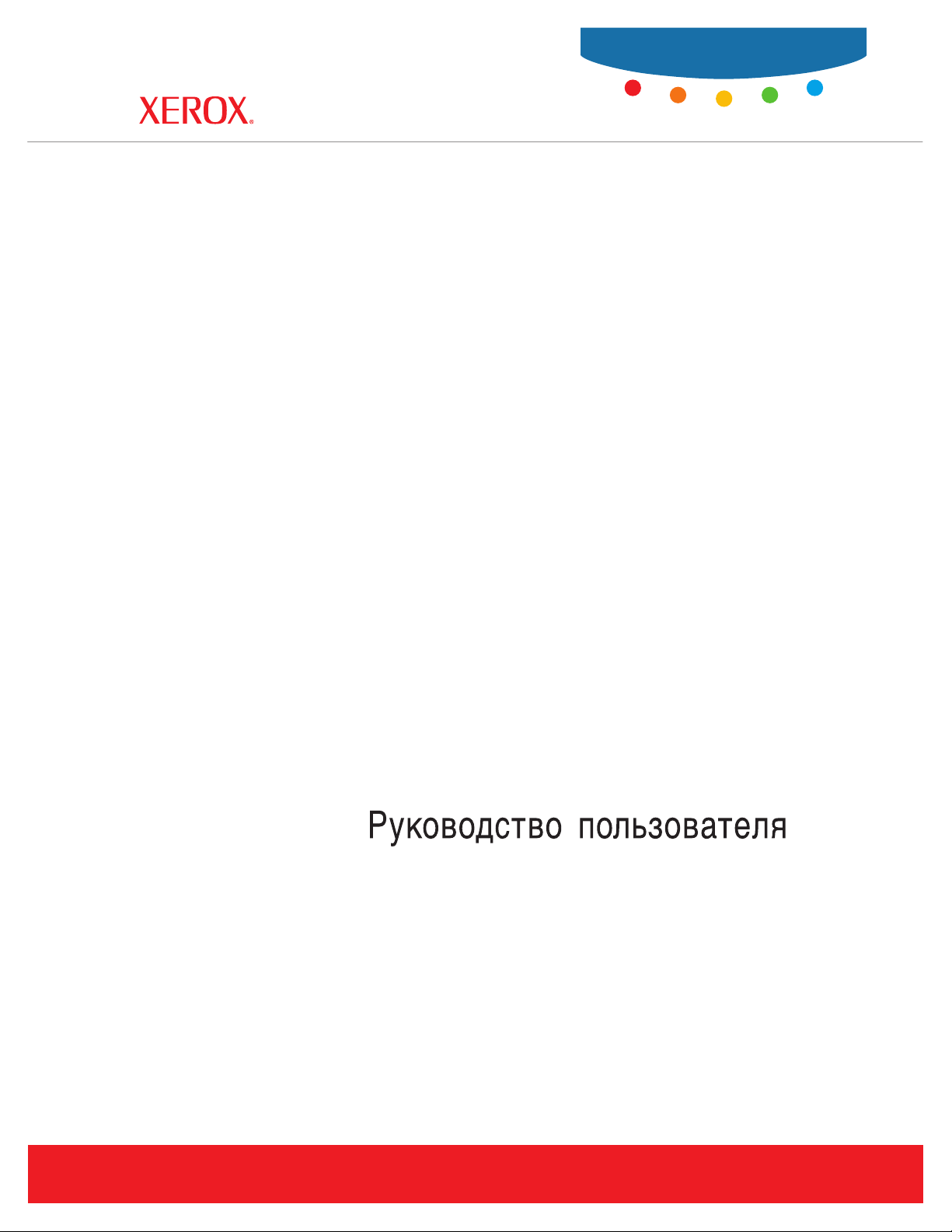
User Guide
Guide d’utilisation
Phaser® 7400
color printer
Guida dell'utente
Benutzerhandbuch
Guía del usuario
Guia do Usuário
Gebruikershandleiding
Användarhandbok
www.xerox.com/office/support
Page 2
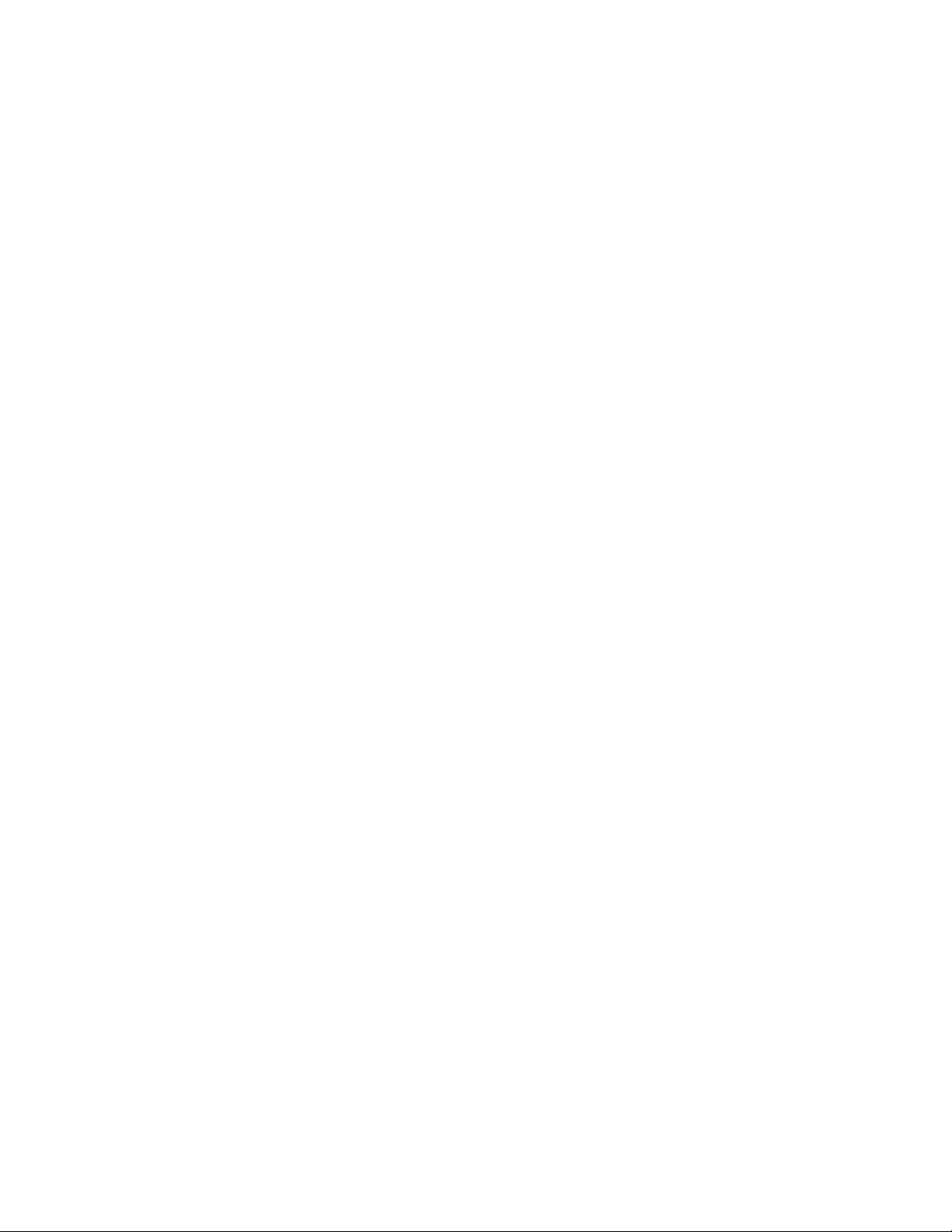
Copyright © 2005 Xerox Corporation. Tutti i diritti riservati. I diritti non pubblicati sono protetti ai sensi delle leggi sul copyright
in vigore negli Stati Uniti. Il contenuto di questa pubblicazione non può essere riprodotto in alcuna forma senza l'autorizzazione di
Xerox Corporation.
La protezione del copyright reclamata comprende tutti i materiali e le informazioni tutelabili dalle leggi sul copyright ora
permessi per legge scritta o giudiziale o concessi più avanti, incluso, senza limitazione, il materiale generato dai programmi
software visualizzati sullo schermo quali stili, modelli, icone, schede video, aspetti, ecc.
®
XEROX
PhaserSMART
Acrobat
Brilliant
, The Document Company®, la X® digitale, CentreWare®, infoSMART®, Made For Each Other®, Phaser®,
®
e Walk-Up™ sono marchi di Xerox Corporation negli Stati Uniti e/o in altri paesi.
®
, Adobe® Reader®, Adobe Type Manager®, ATM™, Illustrator®, PageMaker®, Photoshop®, PostScript®, Adobe
®
Screens, Adobe Garamond®, Adobe Jenson™, Birch®, Carta®, IntelliSelect®, Mythos®, Quake® e Tekton® sono
marchi di Xerox Corporation negli Stati Uniti e/o in altri Paesi.
®
, AppleTalk®, Bonjour™, EtherTalk®, LaserWriter®, LocalTalk®, Macintosh®, Mac OS®, TrueType®, Apple Chancery®,
Apple
®
Chicago
, Geneva®, Monaco®, New York® e QuickDraw® sono marchi di Apple Computer, Inc. negli Stati Uniti e/o in
altri paesi.
™
Marigold
Ave ry
HP-GL
e Oxford™ sono marchi di Alpha Omega Typography.
™
è un marchio di Avery Dennison Corporation.
®
, HP-UX® e PCL® sono marchi di Hewlett-Packard Corporation negli Stati Uniti e/o in altri paesi.
Hoefler Text è stato progettato da Hoefler Type Foundry.
®
e AIX® sono marchi di International Business Machines Corporation negli Stati Uniti e/o in altri paesi.
IBM
®
ITC Avant Guard Gothic
Zapf Dingbats
®
sono marchi di International Typeface Corporation.
Bernhard Modern
™
Garamond
Macromedia
Windows
, Times™ e Univers™ sono marchi di Linotype-Hell AG e/o di sue consociate.
®
e Flash® sono marchi di Macromedia, Inc.
®
, Windows NT®, Windows Server™ e Wingdings® sono marchi di Microsoft Corporation negli Stati Uniti e/o in
, ITC Bookman®, ITC Lubalin Graph®, ITC Mona Lisa®, ITC Symbol®, ITC Zapf Chancery® e ITC
™
, Clarendon™, Coronet™, Helvetica™, New Century Schoolbook™, Optima™, Palatino™, Stempel
altri paesi.
™
Albertus
Antique Olive
Eurostile
Novell
, Arial™, Gill Sans™, Joanna™ e Times New Roman™ sono marchi di Monotype Imaging Inc.
®
è un marchio di M. Olive.
™
è un marchio di Nebiolo.
®
, NetWare®, NDPS®, NDS®, Novell Directory Services®, IPX™ e Novell Distributed Print Services™ sono marchi di
Novell Incorporated negli Stati Uniti e/o in altri paesi.
SM
, Sun Microsystems™ e Solaris® sono marchi di Sun Microsystems Incorporated negli Stati Uniti e/o in altri paesi.
Sun
®
è un marchio di SWOP Inc.
SWOP
®
è un marchio negli Stati Uniti e in altri paesi, concesso su licenza esclusiva di X/Open Company Limited.
UNIX
®
I colori generati PANTONE
PANTONE aggiornate per verificare l'accuratezza dei colori. PANTONE
potrebbero non corrispondere agli standard identificati da PANTONE. Consultare le pubblicazioni
®
e gli altri marchi commerciali di Pantone, Inc. sono
proprietà di Pantone, Inc. © Pantone, Inc., 2000.
Page 3
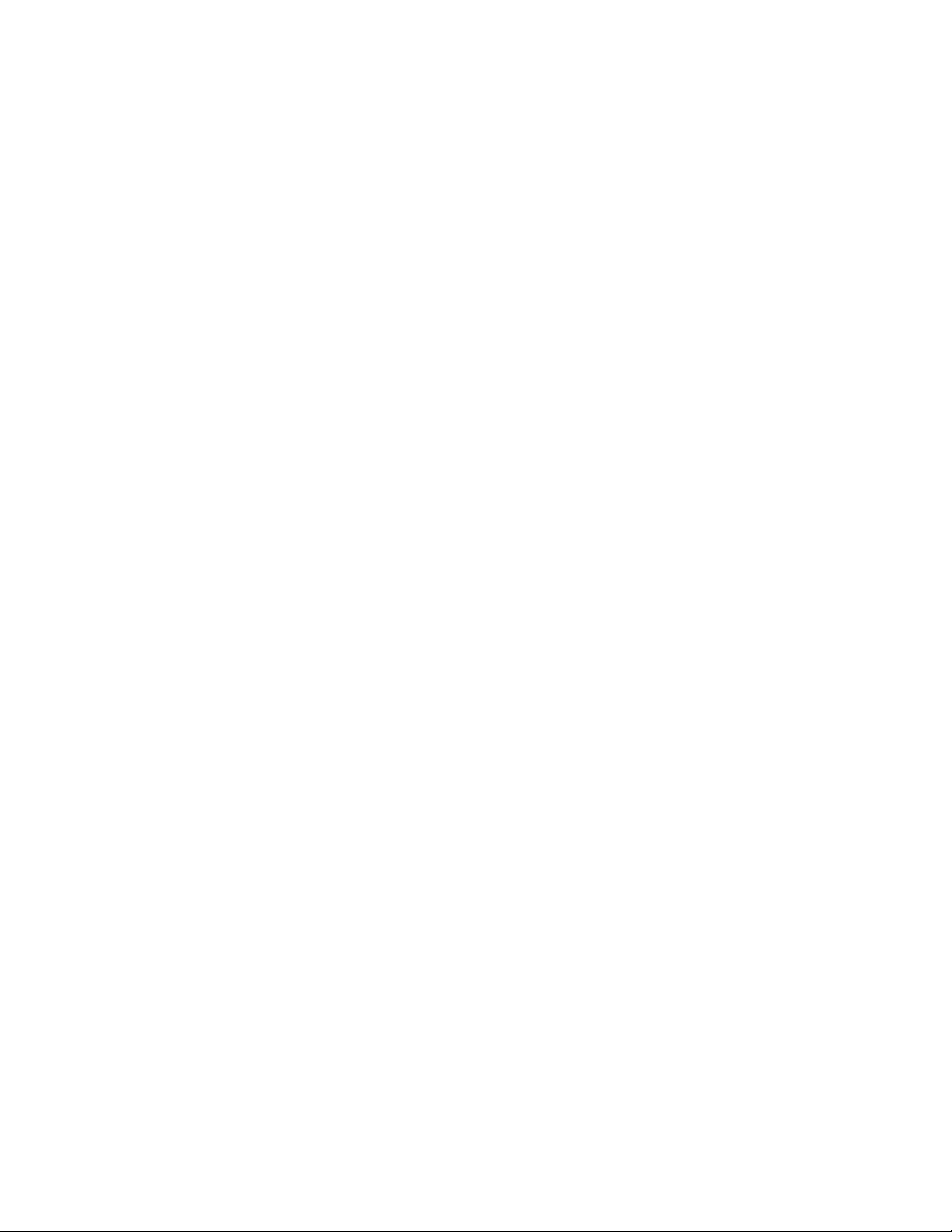
Sommario
1 Funzioni della stampante
Parti della stampante . . . . . . . . . . . . . . . . . . . . . . . . . . . . . . . . . . . . . . . . . . . . . . . . . . . . . . . 1-2
Vista anteriore destra . . . . . . . . . . . . . . . . . . . . . . . . . . . . . . . . . . . . . . . . . . . . . . . . . 1-2
Vista posteriore sinistra. . . . . . . . . . . . . . . . . . . . . . . . . . . . . . . . . . . . . . . . . . . . . . . . 1-3
Componenti interni . . . . . . . . . . . . . . . . . . . . . . . . . . . . . . . . . . . . . . . . . . . . . . . . . . . 1-4
Opzioni . . . . . . . . . . . . . . . . . . . . . . . . . . . . . . . . . . . . . . . . . . . . . . . . . . . . . . . . . . . . 1-5
Configurazione della stampante . . . . . . . . . . . . . . . . . . . . . . . . . . . . . . . . . . . . . . . . . . . . . . 1-6
Funzioni standard . . . . . . . . . . . . . . . . . . . . . . . . . . . . . . . . . . . . . . . . . . . . . . . . . . . . 1-6
Configurazioni disponibili . . . . . . . . . . . . . . . . . . . . . . . . . . . . . . . . . . . . . . . . . . . . . 1-6
Opzioni . . . . . . . . . . . . . . . . . . . . . . . . . . . . . . . . . . . . . . . . . . . . . . . . . . . . . . . . . . . . 1-7
Pannello di controllo . . . . . . . . . . . . . . . . . . . . . . . . . . . . . . . . . . . . . . . . . . . . . . . . . . . . . . . 1-8
Funzioni del pannello di controllo . . . . . . . . . . . . . . . . . . . . . . . . . . . . . . . . . . . . . . . 1-8
Layout del pannello di controllo . . . . . . . . . . . . . . . . . . . . . . . . . . . . . . . . . . . . . . . . 1-9
Diagramma dei menu . . . . . . . . . . . . . . . . . . . . . . . . . . . . . . . . . . . . . . . . . . . . . . . . 1-10
Pagine di informazioni . . . . . . . . . . . . . . . . . . . . . . . . . . . . . . . . . . . . . . . . . . . . . . . 1-10
Pagine di esempio . . . . . . . . . . . . . . . . . . . . . . . . . . . . . . . . . . . . . . . . . . . . . . . . . . . 1-11
Ulteriori informazioni . . . . . . . . . . . . . . . . . . . . . . . . . . . . . . . . . . . . . . . . . . . . . . . . . . . . . 1-12
Risorse. . . . . . . . . . . . . . . . . . . . . . . . . . . . . . . . . . . . . . . . . . . . . . . . . . . . . . . . . . . . 1-12
Centro assistenza Xerox . . . . . . . . . . . . . . . . . . . . . . . . . . . . . . . . . . . . . . . . . . . . . . 1-13
2 Nozioni di base sulla rete
Panoramica dell’impostazione e della configurazione della rete . . . . . . . . . . . . . . . . . . . . . 2-2
Impostazione della rete . . . . . . . . . . . . . . . . . . . . . . . . . . . . . . . . . . . . . . . . . . . . . . . . . . . . . 2-3
Scelta di un metodo di connessione . . . . . . . . . . . . . . . . . . . . . . . . . . . . . . . . . . . . . . 2-3
Connessione tramite Ethernet (consigliata) . . . . . . . . . . . . . . . . . . . . . . . . . . . . . . . . 2-3
Connessione tramite USB . . . . . . . . . . . . . . . . . . . . . . . . . . . . . . . . . . . . . . . . . . . . . . 2-4
Configurazione dell'indirizzo di rete . . . . . . . . . . . . . . . . . . . . . . . . . . . . . . . . . . . . . . . . . . . 2-5
Indirizzi TCP/IP e IP. . . . . . . . . . . . . . . . . . . . . . . . . . . . . . . . . . . . . . . . . . . . . . . . . . 2-5
Impostazione automatica dell’indirizzo IP della stampante (solo Windows). . . . . . . 2-6
Metodi dinamici per impostare l'indirizzo IP della stampante . . . . . . . . . . . . . . . . . . 2-6
Impostazione manuale dell'indirizzo IP della stampante . . . . . . . . . . . . . . . . . . . . . . 2-8
Installazione dei driver della stampante . . . . . . . . . . . . . . . . . . . . . . . . . . . . . . . . . . . . . . . . 2-9
Driver disponibili . . . . . . . . . . . . . . . . . . . . . . . . . . . . . . . . . . . . . . . . . . . . . . . . . . . . 2-9
Windows 98 SE o versioni successive e Windows 2000 o versioni successive . . . . 2-10
Macintosh OS 9.x . . . . . . . . . . . . . . . . . . . . . . . . . . . . . . . . . . . . . . . . . . . . . . . . . . . 2-10
Macintosh OS X, versione 10.2 e successive . . . . . . . . . . . . . . . . . . . . . . . . . . . . . . 2-11
Stampante a colori Phaser® 7400
i
Page 4
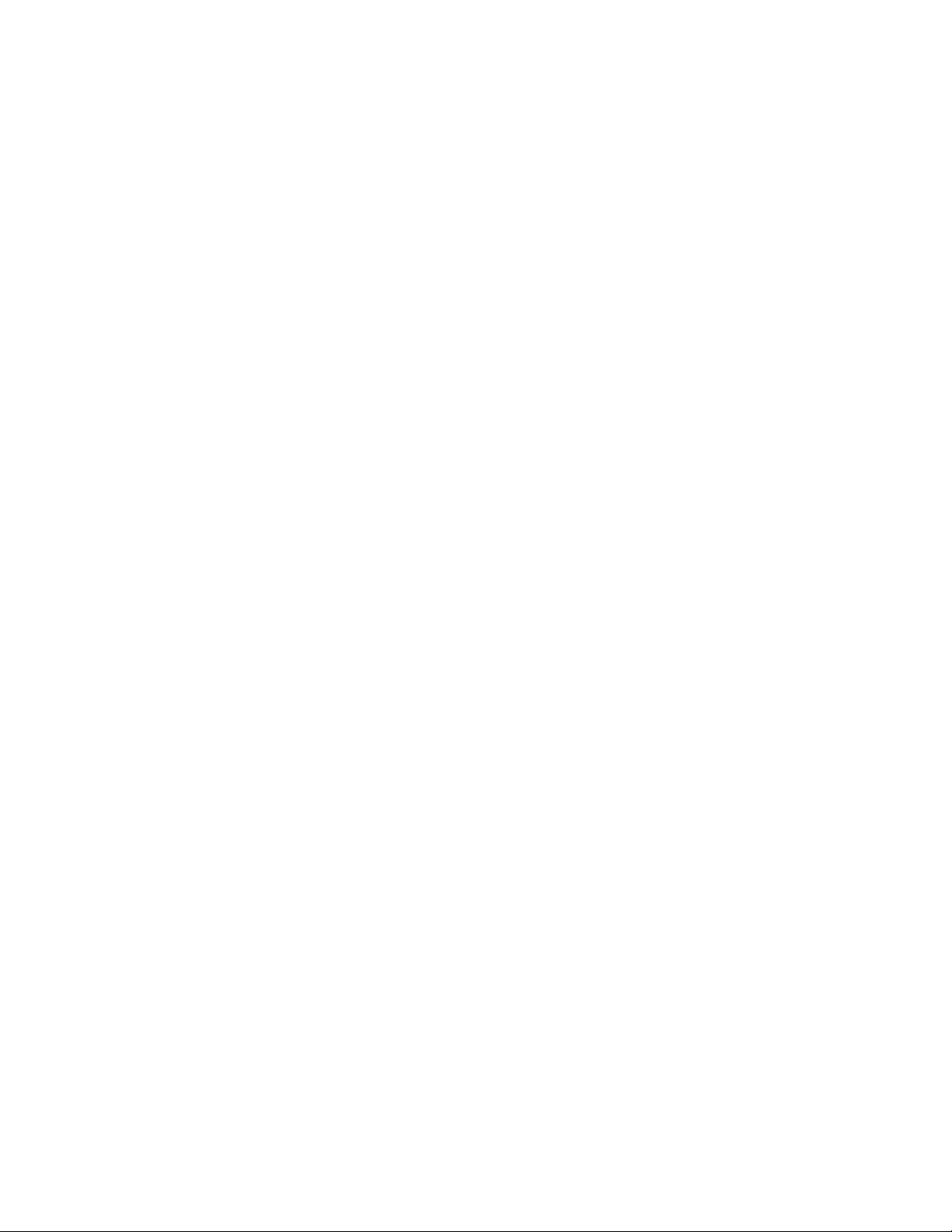
Sommario
3 Nozioni di base sulla stampa
Panoramica sui passaggi di base . . . . . . . . . . . . . . . . . . . . . . . . . . . . . . . . . . . . . . . . . . . . . . 3-2
Tipi di carta e supporti di stampa utilizzabili . . . . . . . . . . . . . . . . . . . . . . . . . . . . . . . . . . . . 3-3
Istruzioni per l'uso della carta . . . . . . . . . . . . . . . . . . . . . . . . . . . . . . . . . . . . . . . . . . . 3-3
Carta che può danneggiare la stampante. . . . . . . . . . . . . . . . . . . . . . . . . . . . . . . . . . . 3-4
Istruzioni per la conservazione della carta . . . . . . . . . . . . . . . . . . . . . . . . . . . . . . . . . 3-4
Grammature e formati carta supportati . . . . . . . . . . . . . . . . . . . . . . . . . . . . . . . . . . . . 3-5
Caricamento della carta . . . . . . . . . . . . . . . . . . . . . . . . . . . . . . . . . . . . . . . . . . . . . . . . . . . . . 3-8
Caricamento della carta nel cassetto 1 (MPT) . . . . . . . . . . . . . . . . . . . . . . . . . . . . . . 3-8
Uso dell'alimentazione manuale nel cassetto 1 (MPT). . . . . . . . . . . . . . . . . . . . . . . 3-15
Caricamento della carta nei cassetti 2–6. . . . . . . . . . . . . . . . . . . . . . . . . . . . . . . . . . 3-16
Selezione delle opzioni di stampa . . . . . . . . . . . . . . . . . . . . . . . . . . . . . . . . . . . . . . . . . . . . 3-24
Selezione delle preferenze di stampa (Windows). . . . . . . . . . . . . . . . . . . . . . . . . . . 3-24
Selezione delle opzioni di stampa per un singolo lavoro (Windows). . . . . . . . . . . . 3-25
Selezione delle opzioni di stampa per un singolo lavoro (Macintosh) . . . . . . . . . . . 3-27
Stampa fronte retro . . . . . . . . . . . . . . . . . . . . . . . . . . . . . . . . . . . . . . . . . . . . . . . . . . . . . . . 3-29
Stampa fronte retro automatica. . . . . . . . . . . . . . . . . . . . . . . . . . . . . . . . . . . . . . . . . 3-29
Opzioni di rilegatura . . . . . . . . . . . . . . . . . . . . . . . . . . . . . . . . . . . . . . . . . . . . . . . . . 3-30
Selezione della stampa fronte retro. . . . . . . . . . . . . . . . . . . . . . . . . . . . . . . . . . . . . . 3-30
Stampa su supporti speciali . . . . . . . . . . . . . . . . . . . . . . . . . . . . . . . . . . . . . . . . . . . . . . . . . 3-32
Stampa su lucidi . . . . . . . . . . . . . . . . . . . . . . . . . . . . . . . . . . . . . . . . . . . . . . . . . . . . 3-32
Stampa su buste. . . . . . . . . . . . . . . . . . . . . . . . . . . . . . . . . . . . . . . . . . . . . . . . . . . . . 3-37
Stampa su etichette . . . . . . . . . . . . . . . . . . . . . . . . . . . . . . . . . . . . . . . . . . . . . . . . . . 3-40
Stampa su carta lucida. . . . . . . . . . . . . . . . . . . . . . . . . . . . . . . . . . . . . . . . . . . . . . . . 3-42
Stampa su formato carta personalizzato . . . . . . . . . . . . . . . . . . . . . . . . . . . . . . . . . . 3-45
Scelta delle opzioni di output . . . . . . . . . . . . . . . . . . . . . . . . . . . . . . . . . . . . . . . . . . . . . . . 3-51
Cassetto di uscita. . . . . . . . . . . . . . . . . . . . . . . . . . . . . . . . . . . . . . . . . . . . . . . . . . . . 3-51
Offset dell'uscita . . . . . . . . . . . . . . . . . . . . . . . . . . . . . . . . . . . . . . . . . . . . . . . . . . . . 3-53
Spillatura uscita. . . . . . . . . . . . . . . . . . . . . . . . . . . . . . . . . . . . . . . . . . . . . . . . . . . . . 3-54
Uso della perforatrice . . . . . . . . . . . . . . . . . . . . . . . . . . . . . . . . . . . . . . . . . . . . . . . . 3-55
4 Qualità di stampa
Controllo della qualità delle stampe . . . . . . . . . . . . . . . . . . . . . . . . . . . . . . . . . . . . . . . . . . . 4-2
Selezione di una modalità qualità di stampa. . . . . . . . . . . . . . . . . . . . . . . . . . . . . . . . 4-2
Regolazione del colore . . . . . . . . . . . . . . . . . . . . . . . . . . . . . . . . . . . . . . . . . . . . . . . . 4-3
Stampante a colori Phaser® 7400
ii
Page 5

Sommario
Risoluzione dei problemi relativi alla qualità di stampa . . . . . . . . . . . . . . . . . . . . . . . . . . . . 4-5
Linee chiare/scure o sbavature in un solo colore . . . . . . . . . . . . . . . . . . . . . . . . . . . . 4-5
Linee scure, sbavature o righe in tutti i colori. . . . . . . . . . . . . . . . . . . . . . . . . . . . . . . 4-9
Tutti i colori troppo chiari o troppo scuri . . . . . . . . . . . . . . . . . . . . . . . . . . . . . . . . . 4-12
Difetti ripetuti . . . . . . . . . . . . . . . . . . . . . . . . . . . . . . . . . . . . . . . . . . . . . . . . . . . . . . 4-13
Spostamento immagine stampata . . . . . . . . . . . . . . . . . . . . . . . . . . . . . . . . . . . . . . . 4-14
Fusione incompleta o sfaldamento del toner. . . . . . . . . . . . . . . . . . . . . . . . . . . . . . . 4-15
Errore di registrazione del colore . . . . . . . . . . . . . . . . . . . . . . . . . . . . . . . . . . . . . . . 4-16
Stampa fuori dal foglio o margini non corretti . . . . . . . . . . . . . . . . . . . . . . . . . . . . . 4-20
5 Manutenzione
Pulizia della stampante . . . . . . . . . . . . . . . . . . . . . . . . . . . . . . . . . . . . . . . . . . . . . . . . . . . . . 5-2
Pulizia della parte esterna della stampante . . . . . . . . . . . . . . . . . . . . . . . . . . . . . . . . . 5-2
Pulizia dei LED. . . . . . . . . . . . . . . . . . . . . . . . . . . . . . . . . . . . . . . . . . . . . . . . . . . . . . 5-3
Aggiunta di graffette . . . . . . . . . . . . . . . . . . . . . . . . . . . . . . . . . . . . . . . . . . . . . . . . . . . . . . . 5-5
Svuotamento della scatola degli scarti della perforatura. . . . . . . . . . . . . . . . . . . . . . . . . . . 5-10
Ordinazione dei materiali di consumo. . . . . . . . . . . . . . . . . . . . . . . . . . . . . . . . . . . . . . . . . 5-12
Materiali di consumo . . . . . . . . . . . . . . . . . . . . . . . . . . . . . . . . . . . . . . . . . . . . . . . . 5-12
Elementi della procedura di manutenzione. . . . . . . . . . . . . . . . . . . . . . . . . . . . . . . . 5-12
Quando ordinare i materiali di consumo. . . . . . . . . . . . . . . . . . . . . . . . . . . . . . . . . . 5-13
Riciclaggio dei materiali di consumo . . . . . . . . . . . . . . . . . . . . . . . . . . . . . . . . . . . . 5-13
Spostamento e imballaggio della stampante . . . . . . . . . . . . . . . . . . . . . . . . . . . . . . . . . . . . 5-14
Precauzioni per lo spostamento della stampante. . . . . . . . . . . . . . . . . . . . . . . . . . . . 5-14
Spostamento della stampante all'interno dell’ufficio . . . . . . . . . . . . . . . . . . . . . . . . 5-14
Preparazione della stampante per il trasporto . . . . . . . . . . . . . . . . . . . . . . . . . . . . . . 5-14
6 Risoluzione dei problemi
Rimozione inceppamenti carta . . . . . . . . . . . . . . . . . . . . . . . . . . . . . . . . . . . . . . . . . . . . . . . 6-2
Prevenzione inceppamenti . . . . . . . . . . . . . . . . . . . . . . . . . . . . . . . . . . . . . . . . . . . . . 6-2
Inceppamenti nella stampante. . . . . . . . . . . . . . . . . . . . . . . . . . . . . . . . . . . . . . . . . . . 6-3
Inceppamenti nella stazione di finitura . . . . . . . . . . . . . . . . . . . . . . . . . . . . . . . . . . . 6-36
Come ottenere informazioni utili. . . . . . . . . . . . . . . . . . . . . . . . . . . . . . . . . . . . . . . . . . . . . 6-63
Messaggi sul pannello di controllo . . . . . . . . . . . . . . . . . . . . . . . . . . . . . . . . . . . . . . 6-63
Assistenza tecnica PhaserSMART . . . . . . . . . . . . . . . . . . . . . . . . . . . . . . . . . . . . . . 6-64
Avvisi PrintingScout. . . . . . . . . . . . . . . . . . . . . . . . . . . . . . . . . . . . . . . . . . . . . . . . . 6-64
Collegamenti Web. . . . . . . . . . . . . . . . . . . . . . . . . . . . . . . . . . . . . . . . . . . . . . . . . . . 6-65
A Sicurezza dell’utente
Indice
Stampante a colori Phaser® 7400
iii
Page 6

Funzioni della stampante
Questo capitolo comprende
■ Parti della stampante a pagina 1-2
■ Configurazione della stampante a pagina 1-6
■ Pannello di controllo a pagina 1-8
■ Ulteriori informazioni a pagina 1-12
Stampante a colori Phaser® 7400
1-1
Page 7
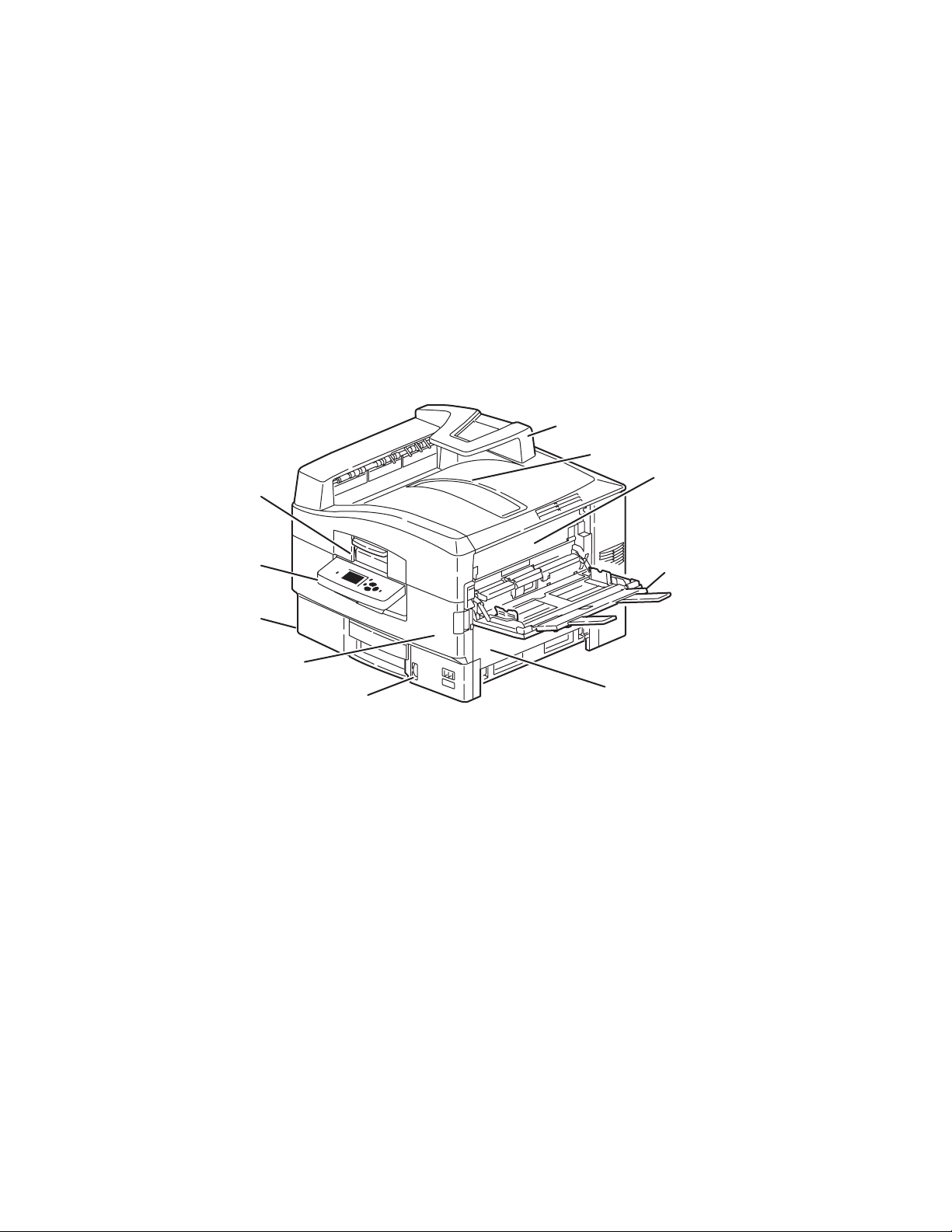
Parti della stampante
Questa sezione comprende
■ Vista anteriore destra a pagina 1-2
■ Vista posteriore sinistra a pagina 1-3
■ Componenti interni a pagina 1-4
■ Opzioni a pagina 1-5
Vista anteriore destra
1
Parti della stampante
6
7
8
2
3
4
5
1. Maniglia coperchio superiore
2. Pannello di controllo
3. Cassetto 2
4. Sportello anteriore
5. Indicatore livello carta cassetto 2
6. Ricevitore carta
7. Cassetto di uscita superiore (uscita a faccia in giù)
8. Sportello A
9. Cassetto 1 (multiuso)
10. Sportello B
9
10
7400-001
Stampante a colori Phaser® 7400
1-2
Page 8
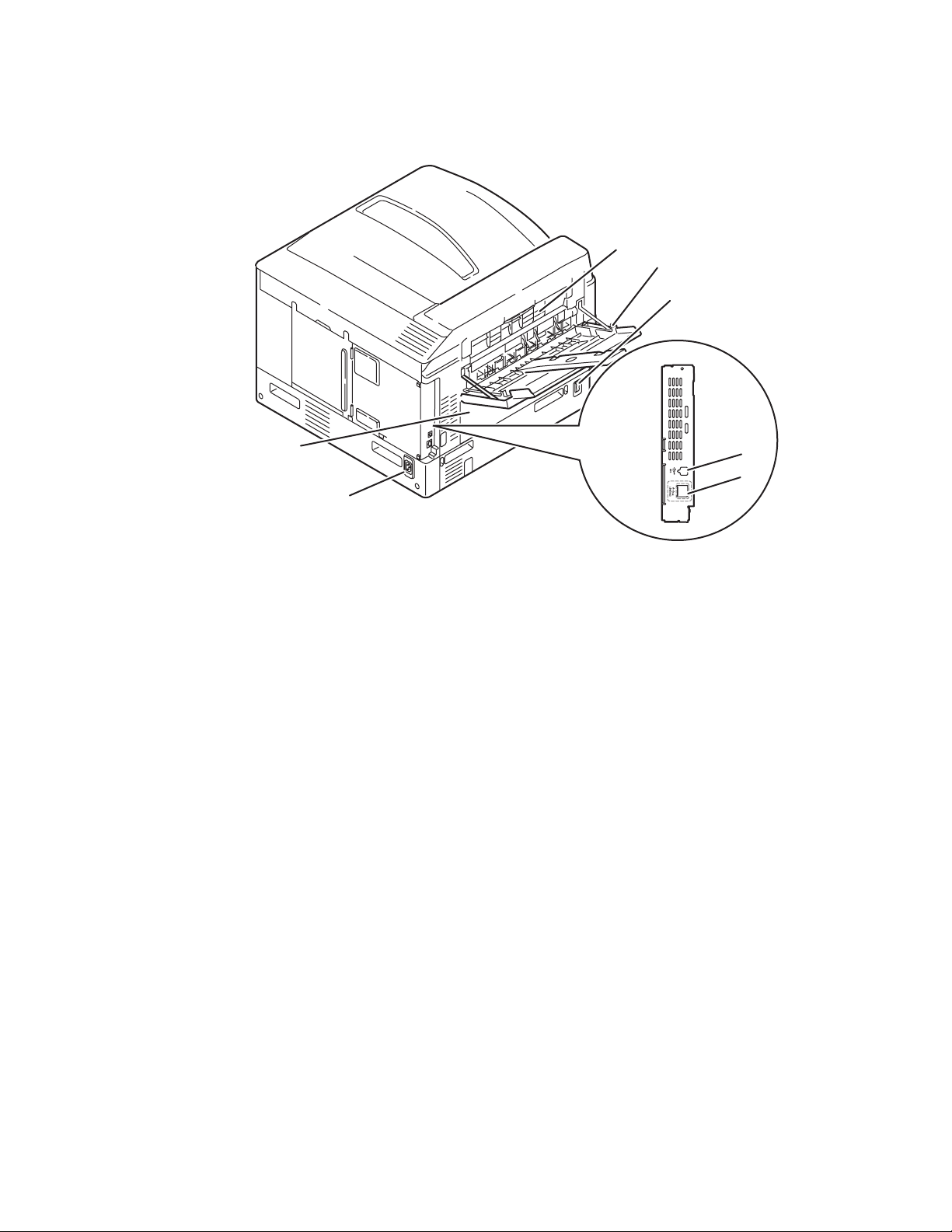
Vista posteriore sinistra
Parti della stampante
3
4
5
2
1
1. Contenitore del cavo di alimentazione
2. Sportello D (quando è installata l'unità duplex opzionale)
3. Sportello E
4. Cassetto di uscita laterale sinistro
5. Interruttore di alimentazione
6. Connessione USB
7. Connessione Ethernet 10/100 Base-T
6
7
7400-002
Stampante a colori Phaser® 7400
1-3
Page 9

Componenti interni
3
2
1
Parti della stampante
4
5
6
7400-003
1. Maniglia cestello unità Imaging
2. Fusore
3. Barre dei LED
4. Cartucce di toner e unità Imaging (ciano, magenta, giallo e nero)
5. Cartuccia di toner
6. Unità Imaging
1
1. Cestello unità Imaging (sollevato)
2. Unità di trasferimento
Stampante a colori Phaser® 7400
1-4
2
7400-004
Page 10
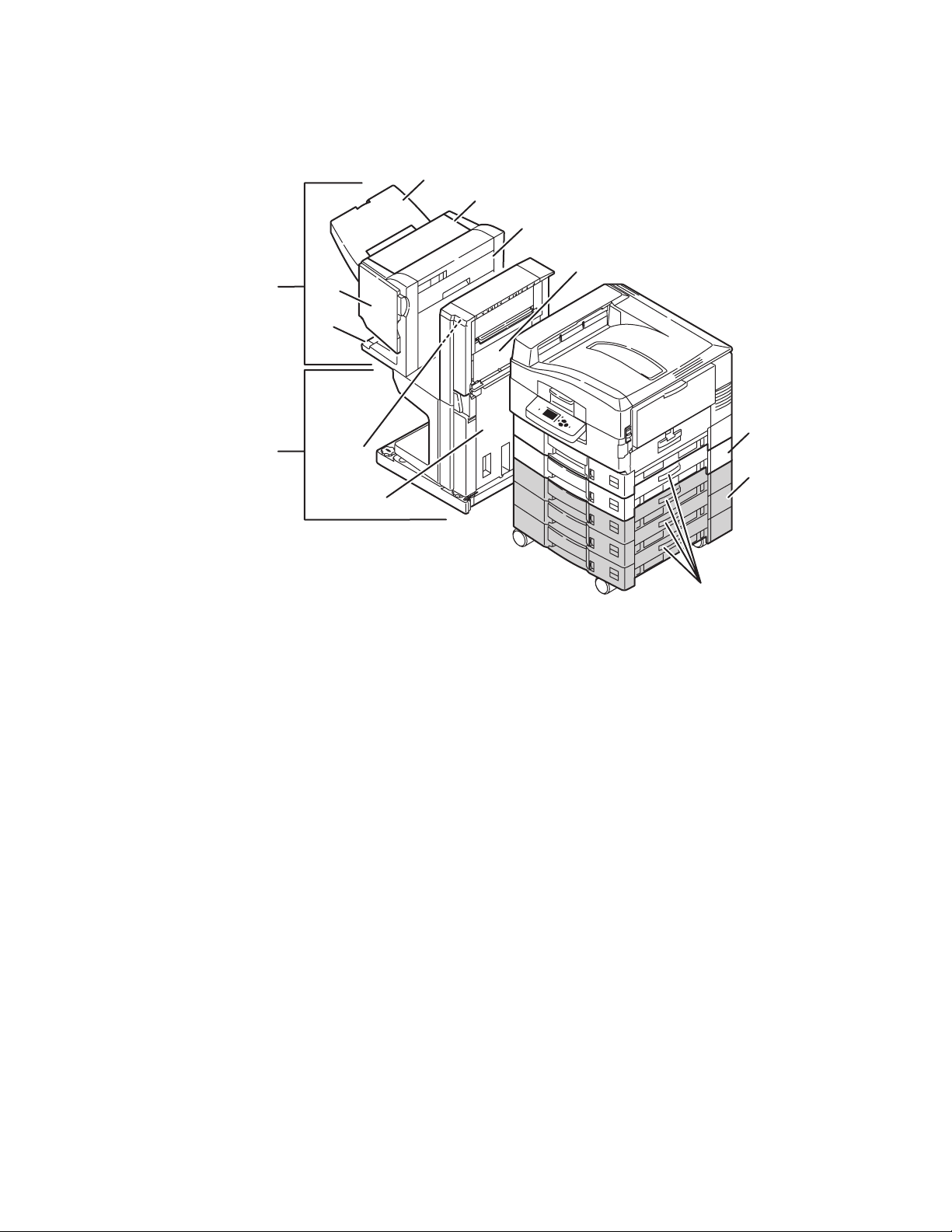
Opzioni
Parti della stampante
7
8
9
10
1
2
3
4
11
5
12
6
13
7400-005
1. Stazione di finitura
2. Base della stazione di finitura
3. Sportello J (accesso alla spillatrice)
4. Cassetto di uscita inferiore della stazione di finitura
5. Sportello F
6. Sportello I
7. Cassetto di uscita superiore della stazione di finitura (uscita a faccia in su o
a faccia in giù)
8. Sportello H
9. Scatola scarti perforatura
10. Sportello G
11. Cassetto 3: alimentatore da 550 fogli
12. Cassetti 4–6: alimentatore alta capacità da 1.650 fogli
13. Sportello C, cassetti 3–6
Stampante a colori Phaser® 7400
1-5
Page 11
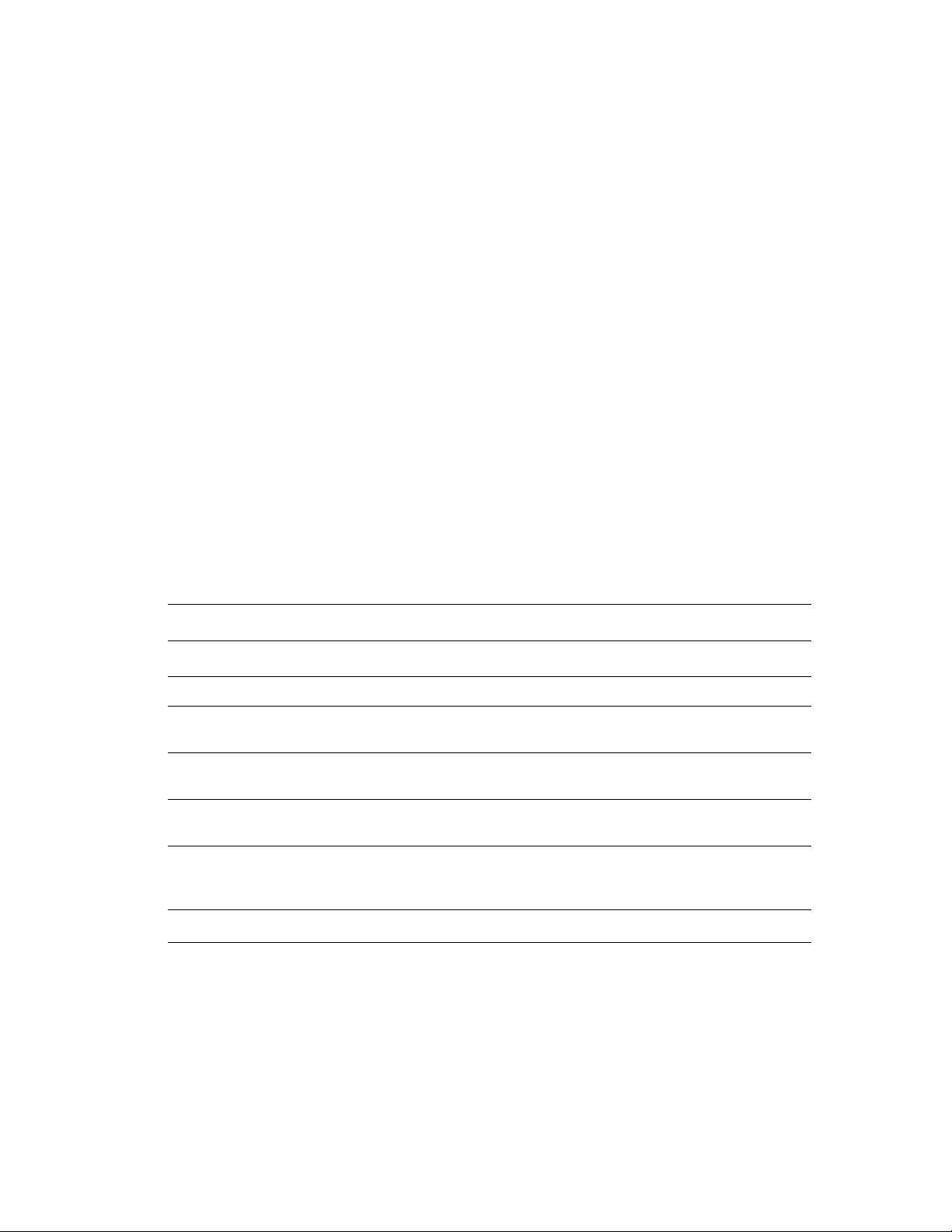
Configurazione della stampante
Configurazione della stampante
Questa sezione comprende
■ Funzioni standard a pagina 1-6
■ Configurazioni disponibili a pagina 1-6
■ Opzioni a pagina 1-7
■ Ulteriori informazioni a pagina 1-12
Funzioni standard
■ Velocità massima di stampa: 36 ppm (pagine al minuto) a colori, 40 ppm in bianco e nero
■ Connessioni: USB e Ethernet 10/100 Base-T
■ Font: PostScript e PCL
■ Cassetti: cassetto 1 (MPT) e cassetto 2
■ Formati pagina di intestazione
■ Modalità qualità di stampa fotografica
Configurazioni disponibili
La Stampante a colori Phaser 7400 è disponibile in cinque configurazioni:
Configurazioni stampante
Caratteristiche 7400N 7400DN 7400DT 7400DX 7400DXF
Disco rigido Opzionale Opzionale Sì Sì Sì
Memoria
standard (MB)
Stampa fronte
retro automatica
Alimentatore da
550 fogli
Alimentatore
alta capacità da
1.650 fogli
Stazione di finitura
†
La stazione di finitura richiede un disco rigido, un alimentatore da 550 fogli e un alimentatore alta
capacità da 1.650 fogli.
256 256 512 512 512
No Sì Sì Sì Sì
Opzionale Opzionale Sì Opzionale Sì
Opzionale Opzionale Opzionale Sì Sì
Opzionale
†
Opzionale† Opzionale† Opzionale
†
Sì
Stampante a colori Phaser® 7400
1-6
Page 12
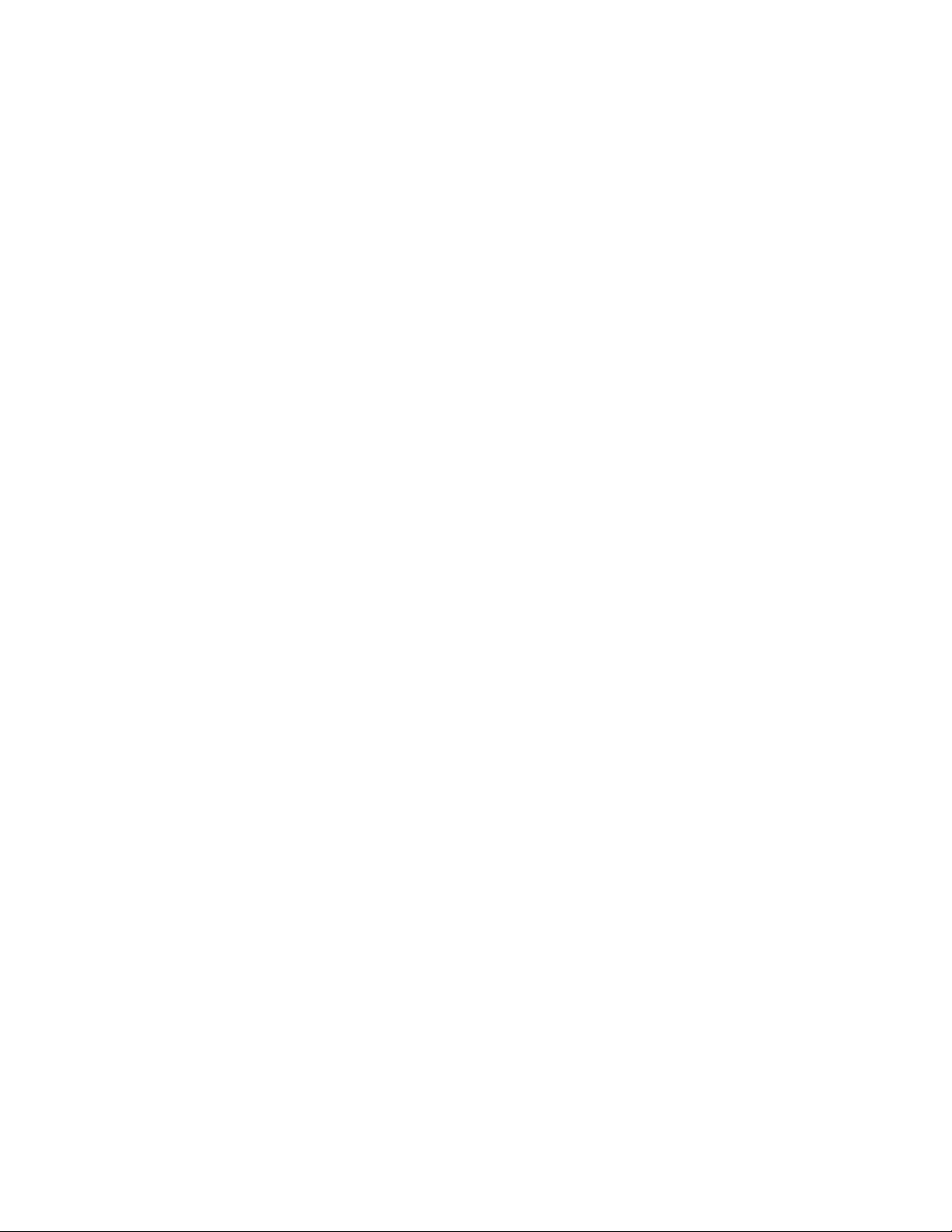
Configurazione della stampante
Opzioni
Di seguito sono riportate le opzioni disponibili nella Stampante a colori Phaser 7400.
Stampare la pagina di configurazione per individuare le opzioni installate nella stampante.
Per stampare la pagina di configurazione, vedere Pagine di informazioni a pagina 1-10.
Cassetti disponibili
Il cassetto 1 (MPT) e il cassetto 2 sono standard in tutte le configurazioni. Di seguito sono
indicate le combinazioni di cassetti aggiuntive supportate.
■ Cassetto 3: un alimentatore da 550 fogli (standard nella stampante 7400DT).
■ Cassetti 3 e 4: due alimentatori da 550 fogli.
■ Cassetti 3-5: un alimentatore alta capacità da 1.650 fogli (standard nella
stampante 7400DX).
■ Cassetti 3-6: un alimentatore da 550 fogli e un alimentatore alta capacità da 1.650 fogli
(standard nella stampante 7400DXF).
Stazione di finitura
La stazione di finitura consente di eseguire operazioni di spillatura, spillatura a sella e
perforazione su un'ampia gamma di tipi di carta e supporti di stampa. È disponibile con una
spillatrice da 2 / 3 fori (stazione di finitura 110 V ) o da 4 fori (stazione di finitura 220 V ).
La stazione di finitura è standard nella stampanti Phaser 7400 DXF e opzionale in tutte le altre
configurazioni. La stazione di finitura richiede un disco rigido, un alimentatore da 550 fogli e
un alimentatore alta capacità da 1.650 fogli.
Memoria
In tutte le configurazioni sono presenti due slot di memoria in grado di ospitare moduli
SODIMM da 256 MB e 512 MB (fino a un massimo di 1 GB).
Disco rigido interno
Di seguito sono indicate le opzioni di stampa disponibili con il disco rigido opzionale.
■ Lavori in stampa protetta
■ Lavori di stampa di prova
■ Lavori di stampa personali
■ Lavori di stampa salvati
Unità duplex
Un'unità duplex può essere aggiunta alla stampante Phaser 7400N per offrire funzionalità di
stampa fronte retro automatica. L'unità duplex è standard in tutte le altre configurazioni.
Stampante a colori Phaser® 7400
1-7
Page 13
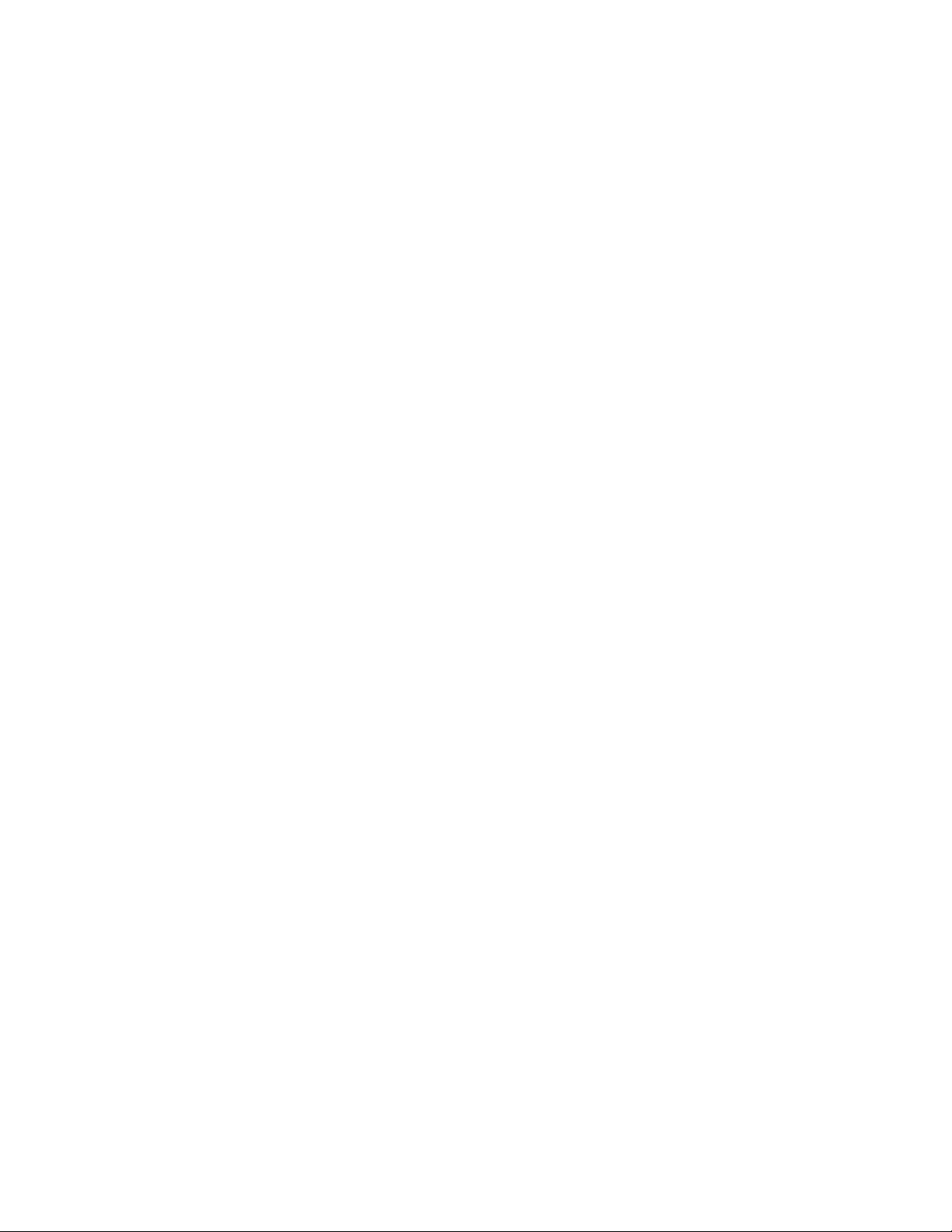
Pannello di controllo
Pannello di controllo
Questa sezione comprende
■ Funzioni del pannello di controllo a pagina 1-8
■ Layout del pannello di controllo a pagina 1-9
■ Diagramma dei menu a pagina 1-10
■ Pagine di informazioni a pagina 1-10
■ Pagine di esempio a pagina 1-11
Funzioni del pannello di controllo
Pannello di controllo
■ Visualizza lo stato di funzionamento della stampante (ad esempio: Stampa in corso,
Pronta per stampare), errori e avvertenze della stampante.
■ Visualizza messaggi che richiedono il caricamento della carta, l'ordinazione e
la sostituzione dei materiali di consumo e la rimozione degli inceppamenti.
■ Consente di accedere agli strumenti e alle pagine di informazioni per la risoluzione
dei problemi.
■ Consente di modificare le impostazioni di stampa e di rete.
■ Consente di accedere allo stato dei materiali di consumo.
Stampante a colori Phaser® 7400
1-8
Page 14
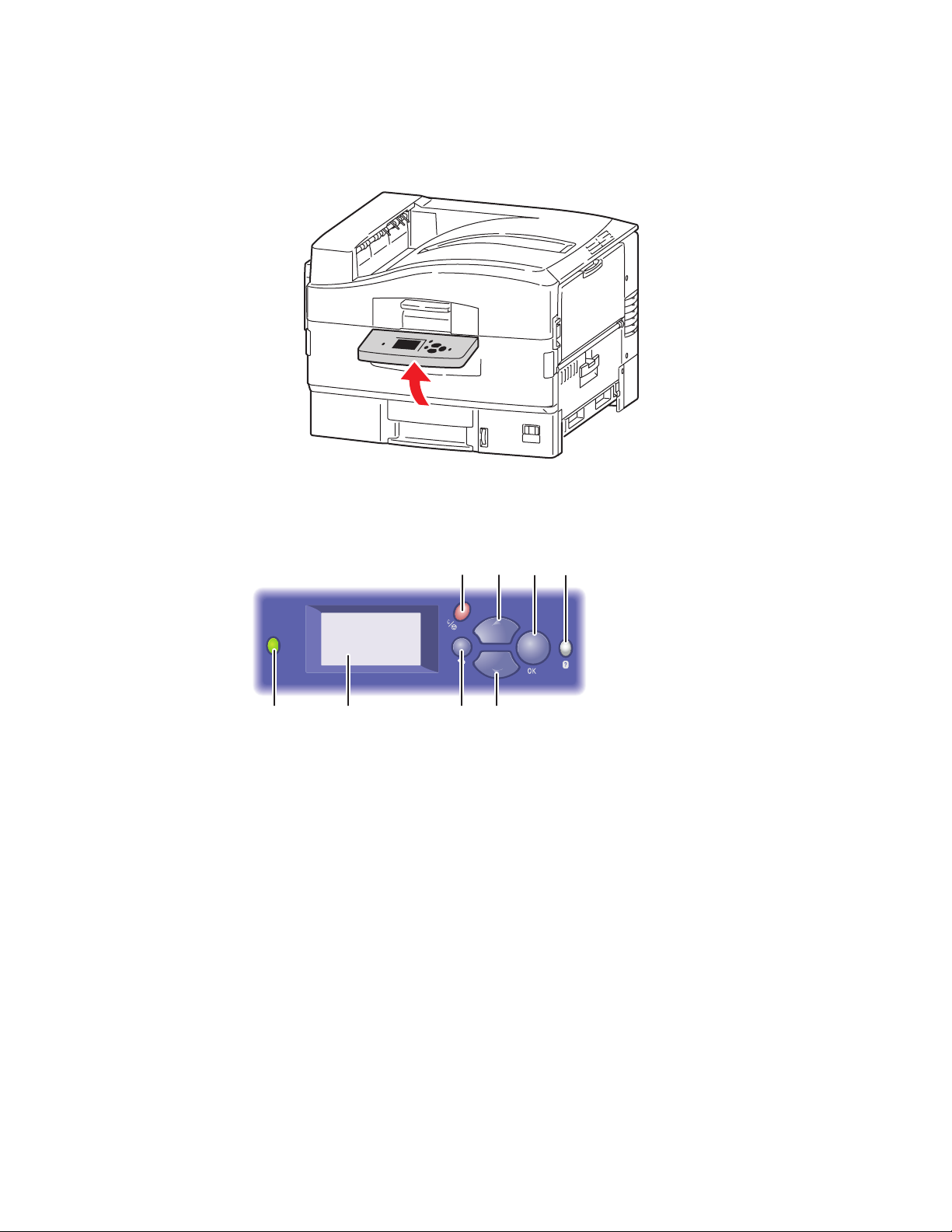
Layout del pannello di controllo
7400-006
1 2 4 6
1. LED indicatore di stato:
Verde: stampante pronta per la stampa
Giallo: condizione di avvertenza, la stampante
continua a stampare
Rosso: sequenza di avvio o errore
Lampeggiante: stampante occupata o in fase
di riscaldamento
2. Il display grafico indica messaggi di stato
emenu
3. Pulsante Annulla
Consente di annullare il lavoro di
stampa corrente.
35
7 8
7400-007
4. Pulsante Indietro
Consente di ritornare alla voce di
menu precedente.
5. Pulsante Freccia su
Consente di scorrere i menu verso l'alto.
6. Pulsante Freccia giù
Consente di scorrere i menu verso il basso.
7. Pulsante OK
Consente di accettare
l'impostazione selezionata.
8. Pulsante Guida (?)
Consente di visualizzare un messaggio
della guida con informazioni sulla stampante,
come stato della stampante, messaggi di
errore e informazioni di manutenzione.
Stampante a colori Phaser® 7400
1-9
Page 15
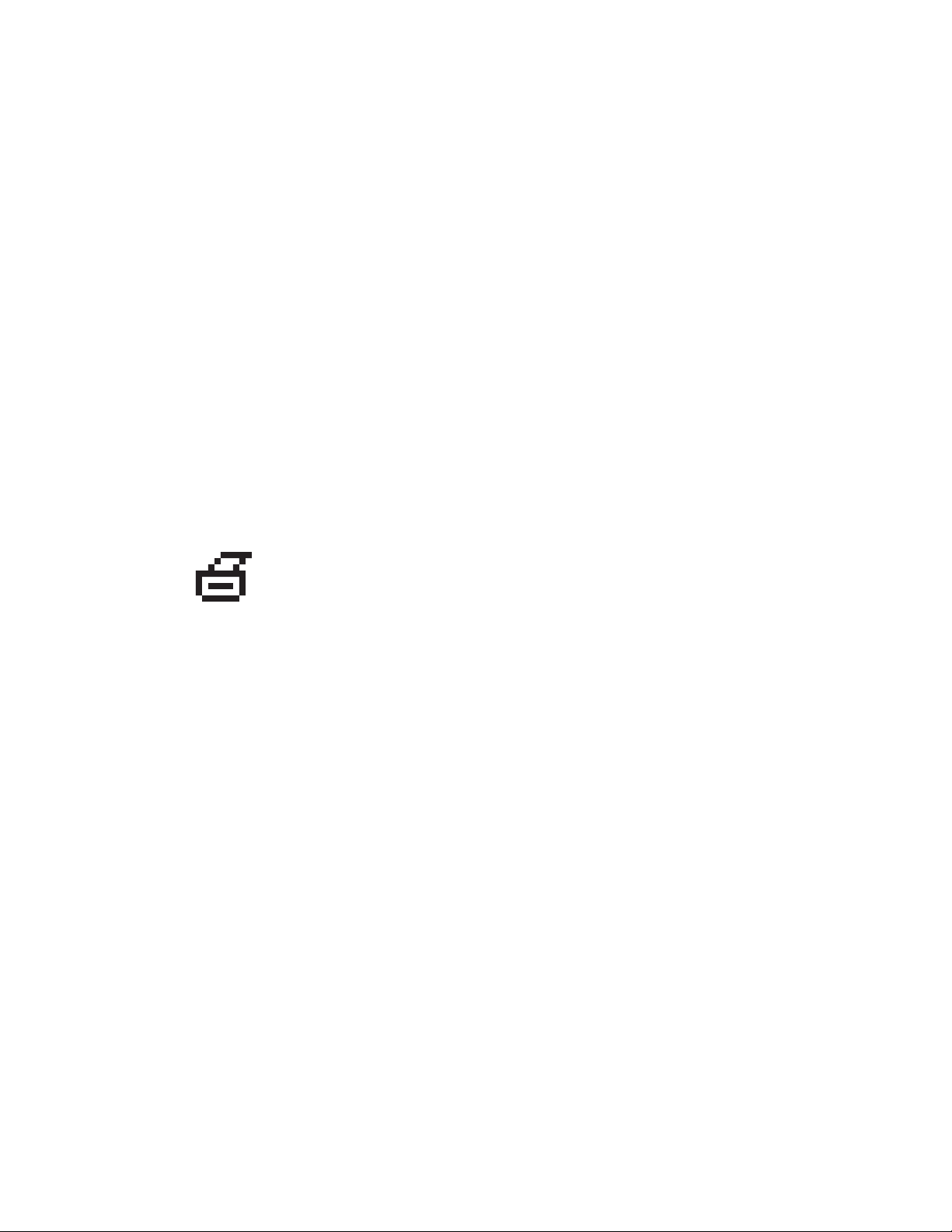
Diagramma dei menu
Il Diagramma dei menu assiste negli spostamenti nei menu del pannello di controllo.
Per stampare il Diagramma dei menu, procedere come segue.
1. Dal pannello di controllo della stampante, selezionare Informazioni e quindi premere
il pulsante OK.
2. Selezionare Diagramma dei menu, quindi premere il pulsante OK per stampare
la pagina.
Nota: Stampare il Diagramma dei menu per vedere altre pagine di informazioni disponibili
per la stampa.
Pagine di informazioni
La stampante viene fornita con una serie di pagine di informazioni utili per ottenere risultati
ottimali. Accedere a queste pagine dal pannello di controllo. Stampare il Diagramma dei menu
per individuare la posizione di queste pagine di informazioni nella struttura dei menu del
pannello di controllo.
Nota: Questa icona di stampa appare prima dei titoli delle pagine di
informazioni che possono essere stampate. Quando sul pannello di controllo
viene evidenziata la pagina di informazioni, premere il pulsante OK per
stampare tale pagina.
Ad esempio, per stampare la Pagina di configurazione o la Pagina Uso dei materiali
di consumo, che visualizzano informazioni attuali sulla stampante, procedere come
indicato di seguito.
1. Dal pannello di controllo, selezionare Informazioni, quindi premere il pulsante OK.
2. Selezionare Pagine di informazioni e premere il pulsante OK.
3. Selezionare Pagina di configurazione o Pagina Uso dei materiali di consumo e
premere il pulsante OK per stampare.
Nota: È anche possibile stampare queste pagine da CentreWare Internet Services (IS) e dal
driver della stampante.
Stampante a colori Phaser® 7400
1-10
Page 16
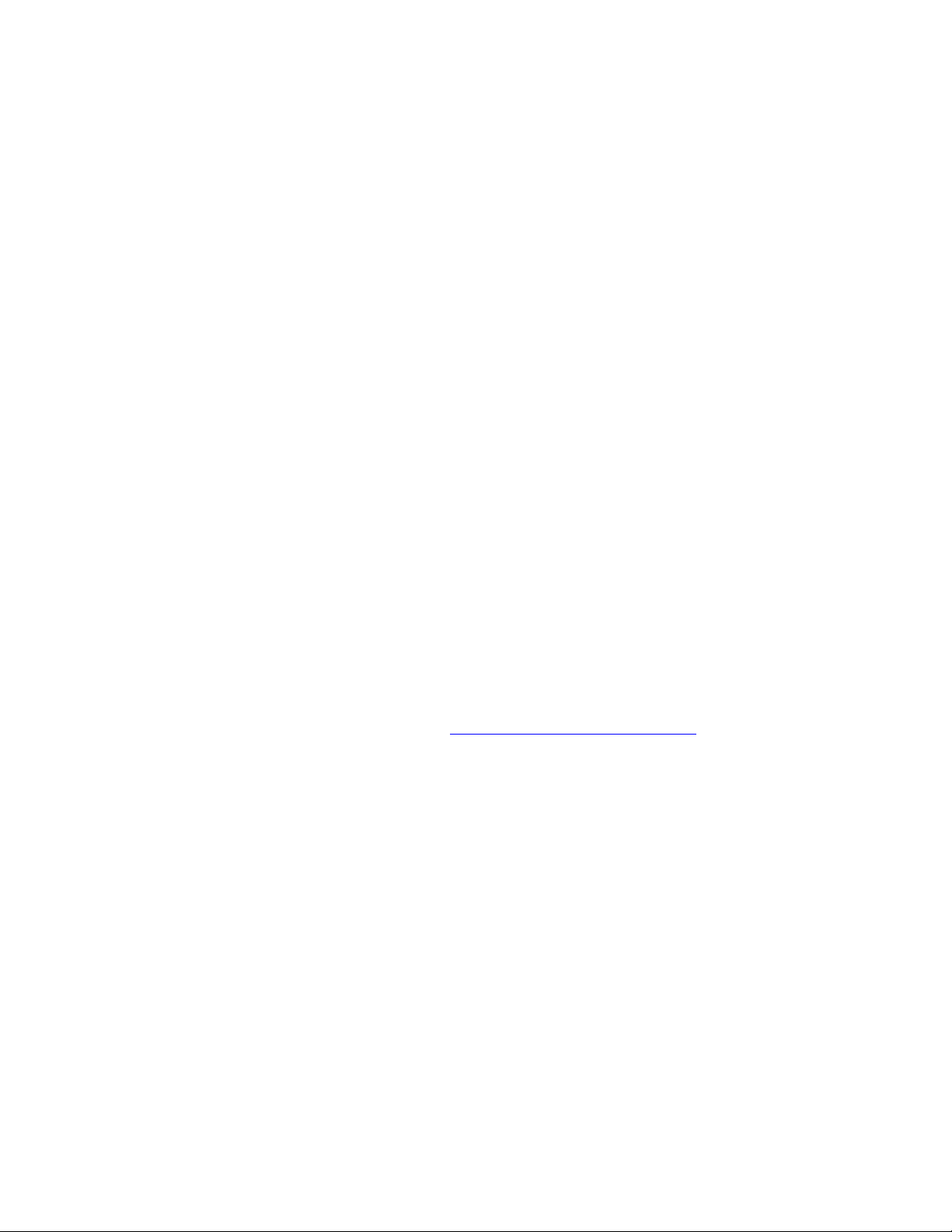
Pagine di esempio
Insieme alla stampante vengono fornite delle pagine di esempio che dimostrano le differenti
funzioni della stampante.
Per stampare le pagine di esempio
1. Dal pannello di controllo della stampante, selezionare Informazioni e quindi premere
il pulsante OK.
2. Selezionare Pagine di esempio e premere il pulsante OK.
3. Selezionare la pagina di esempio desiderata e premere il pulsante OK per stampare.
Pagine campione colori
Le pagine dei campioni di colori sono utili per scegliere i colori da utilizzare per le stampe.
Ogni pagina campione elenca le percentuali di ciano, magenta, giallo e nero utilizzate o le
quantità (da 0 a 255) di rosso, verde e blu utilizzate.
Nota: Prima di stampare le pagine dei campioni, selezionare le impostazioni Postscript
appropriate per la modalità di qualità di stampa e la correzione del colore predefinite dal menu
Impostazioni stampante del pannello di controllo.
Per stampare le pagine dei campioni di colori:
1. Dal pannello di controllo, selezionare Informazioni, quindi premere il pulsante OK.
2. Selezionare Pagine di esempio e premere il pulsante OK.
3. Selezionare Pagine campioni CMYK o Pagine campioni RGB e premere il pulsante
OK per stampare.
Ve d ere an c he :
Guida alle funzioni avanzate sul sito www.xerox.com/office/7400support
.
Stampante a colori Phaser® 7400
1-11
Page 17

Ulteriori informazioni
Ulteriori informazioni
Questa sezione comprende
■ Risorse a pagina 1-12
■ Centro assistenza Xerox a pagina 1-13
Risorse
È possibile ottenere informazioni sulla stampante e sulle relative capacità dalle fonti elencate
di seguito:
Informazioni Origine
Guida all'installazione*
Guida rapida*
Guida per l'utente (PDF)*
Guida alle funzioni avanzate (PDF)
Guide introduttive
Video
Recommended Media List
(Elenco dei supporti consigliati)
Strumenti di gestione della stampante www.xerox.com/office/pmtools
Knowledge Base www.xerox.com/office/7400support
PhaserSMART www.phaserSMART.com
Assistenza tecnica www.xerox.com/office/7400support
Informazioni sulla selezione dei menu e i
messaggi di errore sul pannello di controllo
Pagine di informazioni Menu del pannello di controllo
* Disponibile anche sul sito Web dell'assistenza tecnica.
In dotazione con la stampante
In dotazione con la stampante
Software and Documentation CD-ROM
(CD-ROM software e documentazione)
www.xerox.com/office/7400support
www.xerox.com/office/7400support
www.xerox.com/office/7400support
www.xerox.com/office/7400support
Pulsante ? (Guida) sul pannello di controllo
Stampante a colori Phaser® 7400
1-12
Page 18
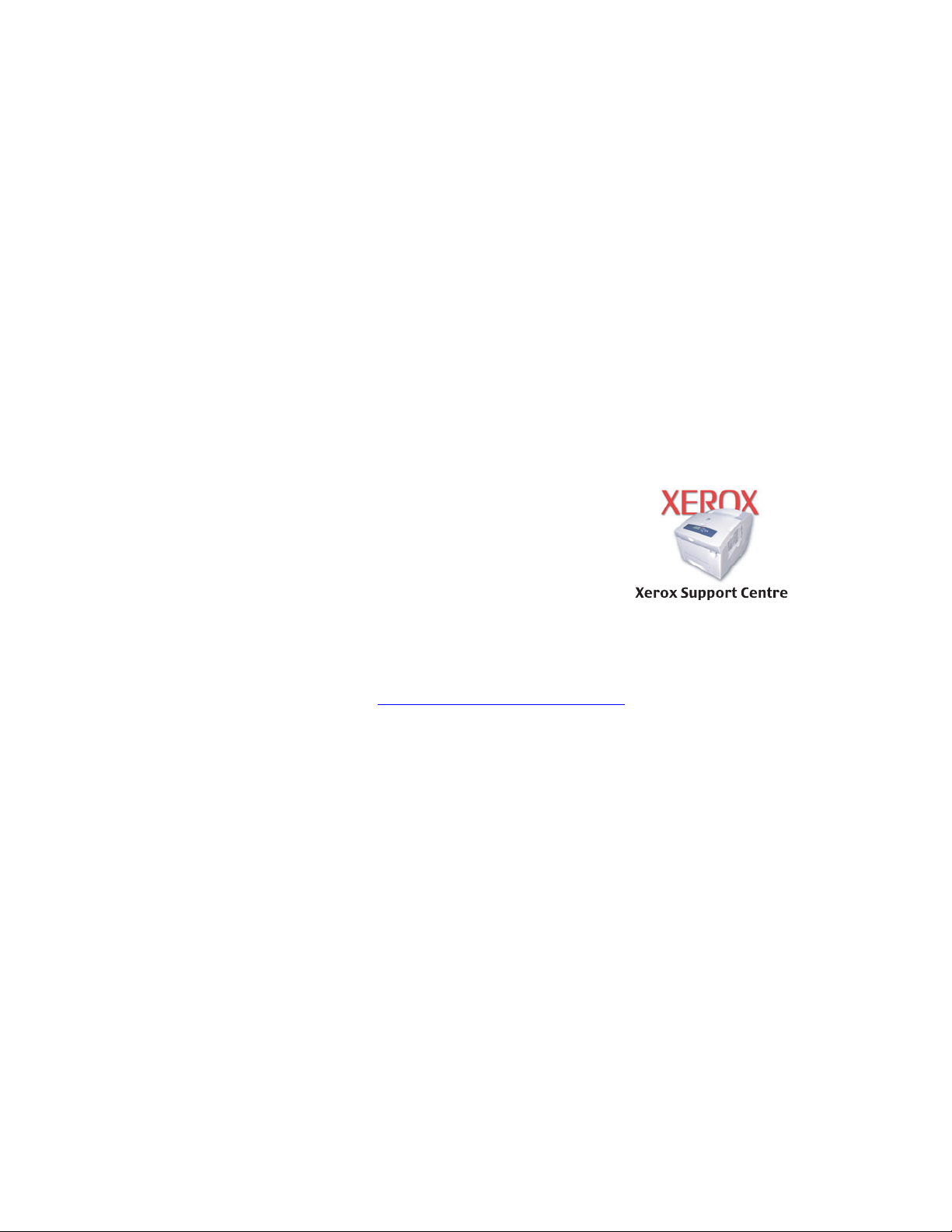
Ulteriori informazioni
Centro assistenza Xerox
L'utilità Centro assistenza Xerox viene caricata durante l'installazione del driver della
stampante. È disponibile nei sistemi con installato Windows 2000 e versioni successive o
Mac OS X versione 10.2 e successive.
L'utilità Centro assistenza Xerox appare sul desktop dei sistemi Windows o viene collocata
sulla scrivania Mac OS X. Rappresenta il punto di partenza per accedere alle informazioni
elencate di seguito.
■ Manuali dell'utente ed esercitazioni su video
■ Problemi e soluzioni
■ Stato della stampante e dei materiali di consumo
■ Ordinazione e riciclaggio dei materiali di consumo
■ Risposte a domande frequenti
■ Impostazioni predefinite del driver della stampante (solo Windows)
Per avviare l'utilità Centro assistenza Xerox, procedere com indicato di seguito.
1. Selezionare una delle seguenti opzioni.
■ Windows: fare doppio clic sull'icona
Centro assistenza Xerox sul desktop.
■ Macintosh: fare doppio clic sull'icona
Centro assistenza Xerox sul Dock.
2. Selezionare la stampante nell'elenco a discesa
Seleziona stampante.
Ve d ere an c he :
Guida introduttiva sul sito www.xerox.com/office/7400support
Stampante a colori Phaser® 7400
1-13
Page 19
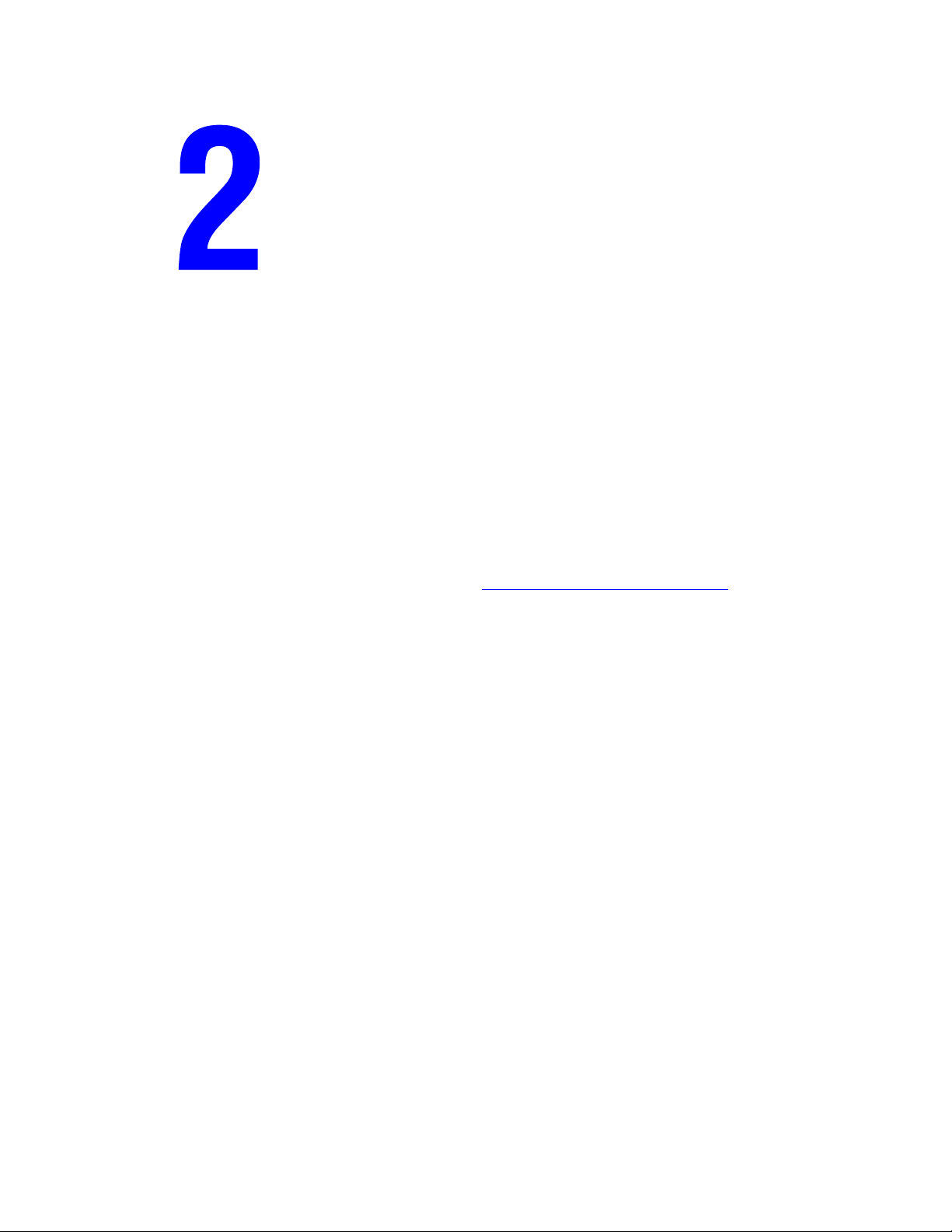
Nozioni di base sulla rete
Questo capitolo comprende
■ Panoramica dell’impostazione e della configurazione della rete a pagina 2-2
■ Impostazione della rete a pagina 2-3
■ Configurazione dell'indirizzo di rete a pagina 2-5
■ Installazione dei driver della stampante a pagina 2-9
Questo capitolo fornisce informazioni di base sull'impostazione e sulla connessione
della stampante.
Ve d ere an c he :
Guida alle funzioni avanzate all'indirizzo www.xerox.com/office/7400support
Stampante a colori Phaser® 7400
2-1
Page 20

Panoramica dell’impostazione e della configurazione della rete
Panoramica dell’impostazione e della
configurazione della rete
Per impostare e configurare la rete:
1. Accendere la stampante e il computer.
2. Collegare la stampante alla rete usando l'hardware e i cavi consigliati.
3. Configurare l'indirizzo di rete della stampante, che consente di identificare la stampante
all'interno della rete.
■ Sistemi operativi Windows: se la stampante è collegata a una rete TCP/IP esistente,
lanciare la procedura di installazione dal Software and Documentation CD-ROM
(CD-ROM software e documentazione) per configurare automaticamente l'indirizzo
IP della stampante. È anche possibile impostare manualmente l'indirizzo IP della
stampante sul pannello di controllo.
■ Sistemi operativi Macintosh: impostare manualmente l'indirizzo di rete della
stampante (per TCP/IP) sul pannello di controllo.
4. Installare il driver sul computer dal Software and Documentation CD-ROM
(CD-ROM software e documentazione). Per informazioni sull'installazione dei driver,
consultare la sezione di questo capitolo relativa al sistema operativo in uso.
Nota: Se il Software and Documentation CD-ROM (CD-ROM software e documentazione)
non è disponibile, è possibile scaricare la versione più aggiornata dei driver dall’indirizzo
www.xerox.com/office/drivers
.
Stampante a colori Phaser® 7400
2-2
Page 21
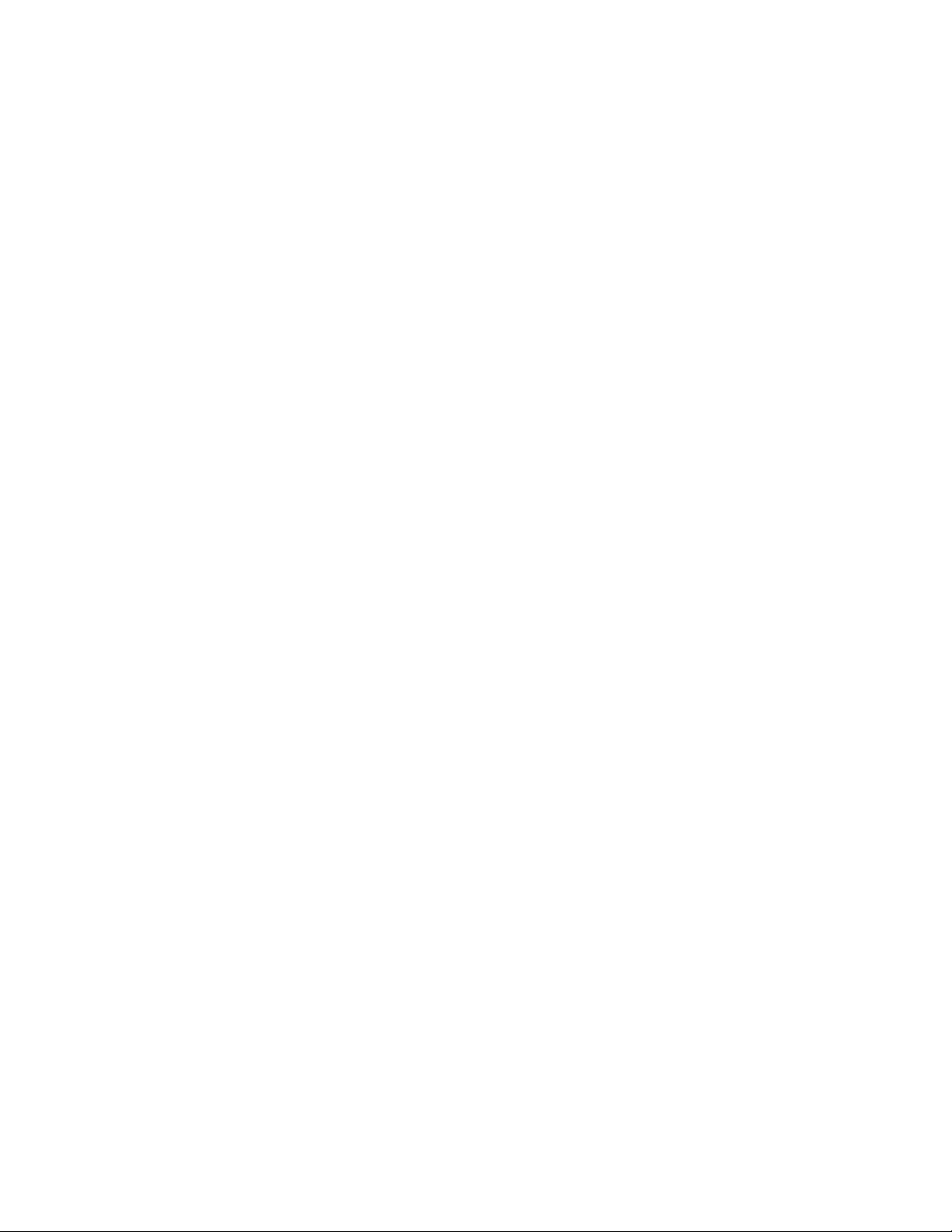
Impostazione della rete
Impostazione della rete
Questa sezione comprende
■ Scelta di un metodo di connessione a pagina 2-3
■ Connessione tramite Ethernet (consigliata) a pagina 2-3
■ Connessione tramite USB a pagina 2-4
Scelta di un metodo di connessione
Connettere la stampante alla rete tramite Ethernet o USB. L'hardware e i cavi richiesti variano
in base al tipo di connessione scelto. I cavi e l'hardware non sono generalmente forniti con la
stampante e devono, pertanto, essere acquistati separatamente.
Connessione tramite Ethernet (consigliata)
La connessione Ethernet può essere utilizzata per più computer. Supporta più stampanti e
sistemi sulla rete Ethernet. È consigliata una connessione Ethernet poiché è più veloce rispetto
a una connessione USB. Inoltre, consente all'utente l'accesso diretto a CentreWare IS.
CentreWare IS è costituito da una semplice interfaccia che permette di gestire, configurare e
monitorare le stampanti della rete direttamente dal desktop usando un server Web incorporato.
Per informazioni più dettagliate su CentreWare IS, fare clic sul pulsante Guida all'interno
dell'applicazione per accedere alla Guida in linea di CentreWare IS.
Connessione di rete
A seconda della configurazione del sistema in uso, per la connessione Ethernet è necessario
disporre dell'hardware e dei cavi seguenti.
■ Per la connessione a un solo computer, è necessario un cavo crossover Ethernet RJ-45.
■ Per la connessione a uno o più computer tramite hub, sono necessari un hub Ethernet e due
cavi a doppino intrecciato (categoria 5/RJ-45).
■ Per la connessione a uno o più computer tramite cavo o router DSL, sono necessari un
cavo o un router DSL e due o più cavi a doppino intrecciato (categoria 5/RJ-45). Un cavo
per dispositivo.
■ Per la connessione a uno o più computer tramite hub, collegare il computer all'hub con un
cavo, quindi collegare la stampante all'hub con il secondo cavo. Utilizzare una qualsiasi
porta dell’hub, eccetto la porta uplink.
I protocolli più comunemente utilizzati con Ethernet sono TCP/IP ed EtherTalk.
Per stampare con un protocollo TCP/IP, il computer e la stampante devono disporre
di un indirizzo IP univoco.
Ve d ere an c he :
Configurazione dell'indirizzo di rete a pagina 2-5
Installazione dei driver della stampante a pagina 2-9
Stampante a colori Phaser® 7400
2-3
Page 22
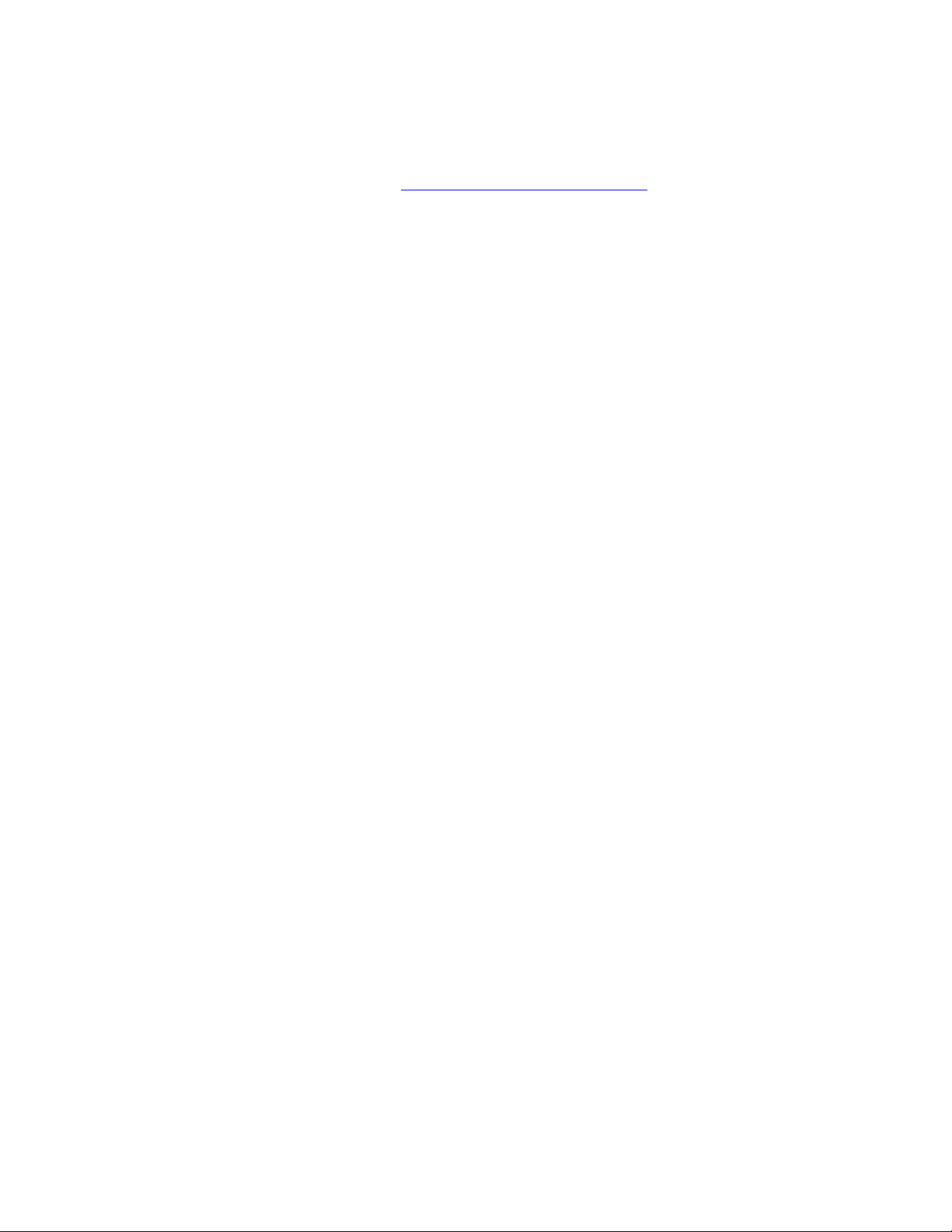
Impostazione della rete
Connessione di rete (Cavo o DSL) autonoma
Ve d ere an c he :
Knowledge Base all'indirizzo www.xerox.com/office/7400support
Connessione tramite USB
Se si prevede di collegare un solo computer alla stampante, la connessione USB ha una buona
velocità di trasmissione dei dati, anche se inferiore alla velocità di una connessione Ethernet.
Per abilitare una connessione USB, i PC devono eseguire uno dei seguenti sistemi operativi:
Microsoft Windows 98 SE, Windows Me, Windows XP o Windows 2000. I Macintosh devono
eseguire Mac OS 9.x o una versione successiva.
Connessione USB
Per la connessione tramite porta USB si utilizza un cavo standard USB A/B. Il cavo non è
incluso con la stampante e deve essere acquistato separatamente. Accertarsi di utilizzare il
cavo USB corretto per la connessione.
1. Collegare il cavo USB alla stampante quindi accendere la stampante.
2. Collegare l'altra estremità del cavo USB al computer.
Ve d ere an c he :
Installazione dei driver della stampante a pagina 2-9
Stampante a colori Phaser® 7400
2-4
Page 23

Configurazione dell'indirizzo di rete
Configurazione dell'indirizzo di rete
Questa sezione comprende
■ Indirizzi TCP/IP e IP a pagina 2-5
■ Impostazione automatica dell’indirizzo IP della stampante (solo Windows) a pagina 2-6
■ Metodi dinamici per impostare l'indirizzo IP della stampante a pagina 2-6
■ Impostazione manuale dell'indirizzo IP della stampante a pagina 2-8
Indirizzi TCP/IP e IP
In una rete di grandi dimensioni, rivolgersi all’amministratore di rete per gli indirizzi TCP/IP
adatti e le informazioni di configurazione aggiuntive.
Se si sta creando una rete LAN di dimensioni ridotte o si sta collegando la stampante
direttamente al computer tramite una connessione Ethernet, seguire la procedura per
l’impostazione automatica dell’indirizzo IP della stampante.
In genere, nelle reti Ethernet, i PC e le stampanti comunicano tra loro mediante i protocolli
TCP/IP. Per poter attivare una connessione TCP/IP, è necessario che ogni stampante e ogni
computer siano contraddistinti da un indirizzo IP univoco. Anche se non possono essere
uguali, è importante che gli indirizzi siano simili: è sufficiente che l'ultima cifra sia diversa.
Ad esempio, una stampante può disporre dell’indirizzo 192.168.1.2, mentre il computer
dispone dell’indirizzo 192.168.1.3. Un altro dispositivo potrà disporre dell’indirizzo
192.168.1.4.
Generalmente, i computer Macintosh comunicano con le stampanti della rete mediante il
protocollo TCP/IP o EtherTalk. Per i sistemi Mac OS X, è preferibile utilizzare TCP/IP.
A differenza di quanto avviene con il protocollo TCP/IP, tuttavia, EtherTalk non richiede
l’assegnazione di indirizzi IP a stampanti e computer.
Molte reti sono dotate di un server DHCP (Dynamic Host Configuration Protocol). Il server
DHCP programma automaticamente un indirizzo IP in ogni PC e stampante della rete
configurato per l'utilizzo di DHCP. Il server DHCP è integrato nella maggior parte dei
ruoter via cavo e DSL in circolazione. Se si usa un router via cavo o DSL, consultare la
documentazione del dispositivo per informazioni sull'assegnazione degli indirizzi IP.
Ve d ere an c he :
Knowledge Base all'indirizzo www.xerox.com/office/7400support
Stampante a colori Phaser® 7400
2-5
Page 24

Configurazione dell'indirizzo di rete
Impostazione automatica dell’indirizzo IP della stampante (solo Windows)
Se la stampante è collegata a una piccola rete TCP/IP esistente e sprovvista di server DHCP,
usare il programma di installazione del Software and Documentation CD-ROM
(CD-ROM software e documentazione) per rilevare l'indirizzo IP della stampante o assegnarne
uno. Per ulteriori informazioni, inserire il Software and Documentation CD-ROM
(CD-ROM software e documentazione) nell'unità CD-ROM del computer e attenersi alle
istruzioni visualizzate dopo l’avvio del programma di installazione.
Nota: Per un corretto funzionamento del programma di installazione automatica, la stampante
deve essere collegata a una rete TCP/IP funzionante.
Metodi dinamici per impostare l'indirizzo IP della stampante
Impostare l’indirizzo IP della stampante utilizzando uno dei seguenti metodi. DHCP è abilitato
su tutte le stampanti Phaser come impostazione predefinita.
■ DHCP
■ CentreWare IS
■ IP automatico
Informazioni necessarie per l’indirizzamento IP manuale
Informazioni Commenti
Indirizzo IP della stampante Il formato è xxx.xxx.xxx.xxx, dove xxx rappresenta
un numero decimale compreso tra 0 e 255.
Maschera di rete Se non si è sicuri, lasciare vuota questa casella.
La stampante sceglierà una maschera appropriata.
Indirizzo router/gateway predefinito L’indirizzo del router è necessario per comunicare
con la periferica host da qualsiasi punto al di fuori
del segmento di rete locale.
Abilitazione di DHCP sulla stampante
Assicurarsi che il protocollo DHCP della stampante sia attivato impostando il pannello di
controllo o usando CentreWare IS. DHCP è abilitato su tutte le stampanti Phaser come
impostazione predefinita.
Nota: Per determinare l'indirizzo IP della stampante, selezionare Identificazione
stampante sul pannello di controllo.
Ve d ere an c he :
Funzioni del pannello di controllo a pagina 1-8
Stampante a colori Phaser® 7400
2-6
Page 25
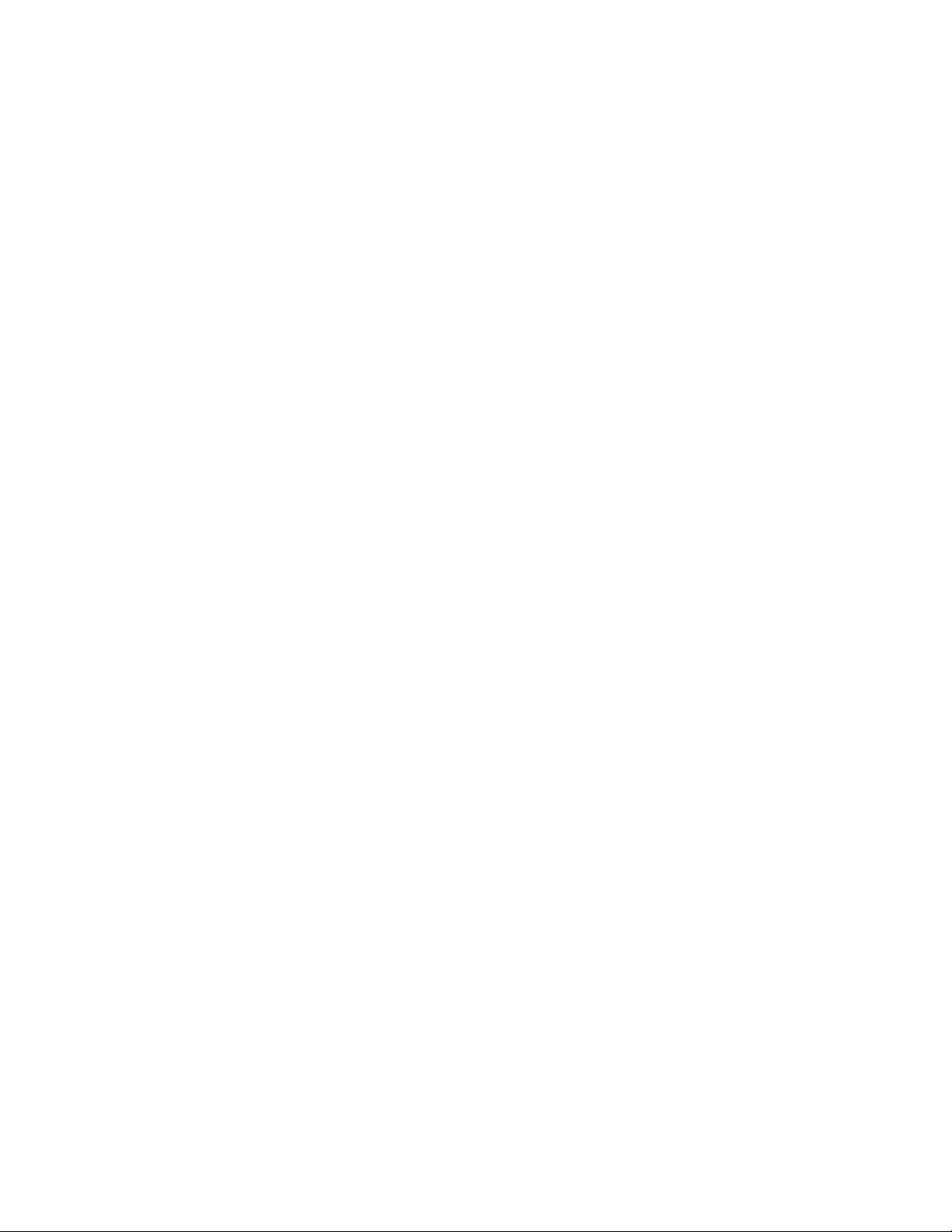
Configurazione dell'indirizzo di rete
Variazione o modifica dell'indirizzo IP tramite CentreWare IS
CentreWare IS è costituito da una semplice interfaccia che permette di gestire, configurare e
monitorare le stampanti della rete direttamente dal desktop usando un server Web incorporato.
Per informazioni più dettagliate su CentreWare IS, fare clic sul pulsante Guida all'interno
dell'applicazione CentreWare IS per accedere alla Guida in linea di CentreWare IS.
Dopo aver impostato l'indirizzo IP della stampante, è possibile modificare il protocollo
TCP/IP usando CentreWare IS.
1. Avviare il browser Web.
2. Immettere l'indirizzo IP della stampante nel campo Indirizzo del browser Web
(http://xxx.xxx.xxx.xxx).
3. Fare clic su Proprietà.
4. Selezionare la cartella Protocolli nella barra laterale sinistra.
5. Selezionare TCP/IP.
6. Immettere o modificare le impostazioni e fare clic su Salva modifiche in fondo
alla pagina.
Uso dei nomi host con DNS (Domain Name Service)
La stampante supporta il nome DNS tramite un resolver DNS incorporato. Il protocollo
resolver DNS comunica con uno o più server DNS per risolvere l'indirizzo IP di un
determinato nome host o il nome host di un determinato indirizzo IP.
Per usare un nome host IP per la stampante, l'amministratore del sistema deve aver configurato
uno o più server DNS e un database locale di spazio di nomi di dominio DNS. Per configurare
la stampante per DNS, fornire fino a due indirizzi IP del server dei nomi DNS.
DDNS (Dynamic Domain Name Service)
Questa stampante supporta l'assegnazione dinamica dei nomi di dominio tramite DHCP.
È necessario che il protocollo DHCP sia attivato per consentire il funzionamento del DDNS.
Il server DHCP della rete deve inoltre supportare gli aggiornamenti del DNS dinamico fino
al supporto dell'opzione 12 o dell'opzione 81. Per ulteriori informazioni, consultare
l'amministratore della rete.
1. Avviare il browser Web.
2. Immettere l'indirizzo IP della stampante nel campo Indirizzo del browser Web
(http://xxx.xxx.xxx.xxx).
3. Selezionare Proprietà.
4. Selezionare la cartella Protocolli nella barra laterale sinistra.
5. Selezionare TCP/IP.
6. Nella sezione Impostazioni BOOTP/DHCP, impostare l'opzione BOOTP/DHCP
su Attivato.
Stampante a colori Phaser® 7400
2-7
Page 26
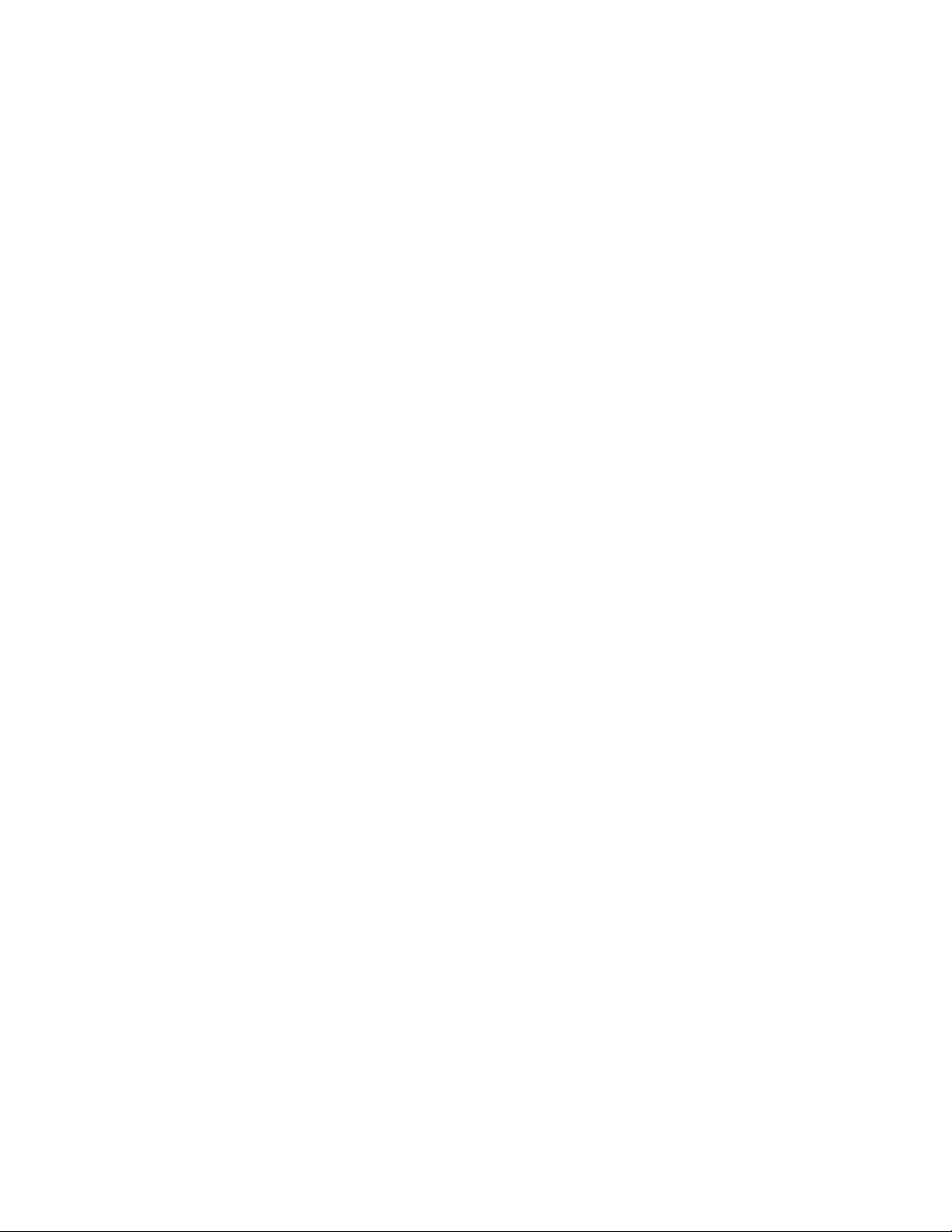
Configurazione dell'indirizzo di rete
7. Per attivare il servizio DDNS, immettere le seguenti informazioni sulle impostazioni
DDNS/WINS
■ DDNS: impostare su Attivato.
■ Rilascio nome host: impostare su Disattivato.
■ Nome DDNS/WINS: usare il nome predefinito fornito da Xerox o immetterne
un altro.
■ Server WINS primario (opzionale)
■ Server WINS secondario (opzionale)
8. Fare clic su Salva modifiche dopo avere immesso le impostazioni.
Impostazione manuale dell'indirizzo IP della stampante
Nota: Verificare che l'indirizzo IP del computer sia stato configurato correttamente per la rete.
Contattare l'amministratore di rete per ottenere maggiori informazioni.
Se la stampante viene collegata a una rete sprovvista di server DNS o a un ambiente in cui è
compito dell'amministratore assegnare gli indirizzi IP alle stampanti, impostare manualmente
l'indirizzo IP procedendo come descritto di seguito. L'indirizzo IP impostato manualmente
sovrascrive gli indirizzi assegnati da DHCP e da IP automatico. Se si opera in un piccolo
ufficio con un unico PC e una connessione remota via modem, l'indirizzo IP può essere
impostato manualmente.
1. Dal pannello di controllo della stampante, selezionare Impostazioni della stampante
e quindi premere il pulsante OK.
2. Selezionare Impostazione connessione e premere il pulsante OK.
3. Selezionare Impostazione rete e premere il pulsante OK.
4. Selezionare Impostazione TCP/IP e premere il pulsante OK.
5. Selezionare DHCP/BOOTP e premere il pulsante OK per selezionare Disattivato.
6. Selezionare Indirizzo TCP/IP e premere il pulsante OK.
7. Inserire l’indirizzo IP della stampante e premere il pulsante OK.
Stampante a colori Phaser® 7400
2-8
Page 27
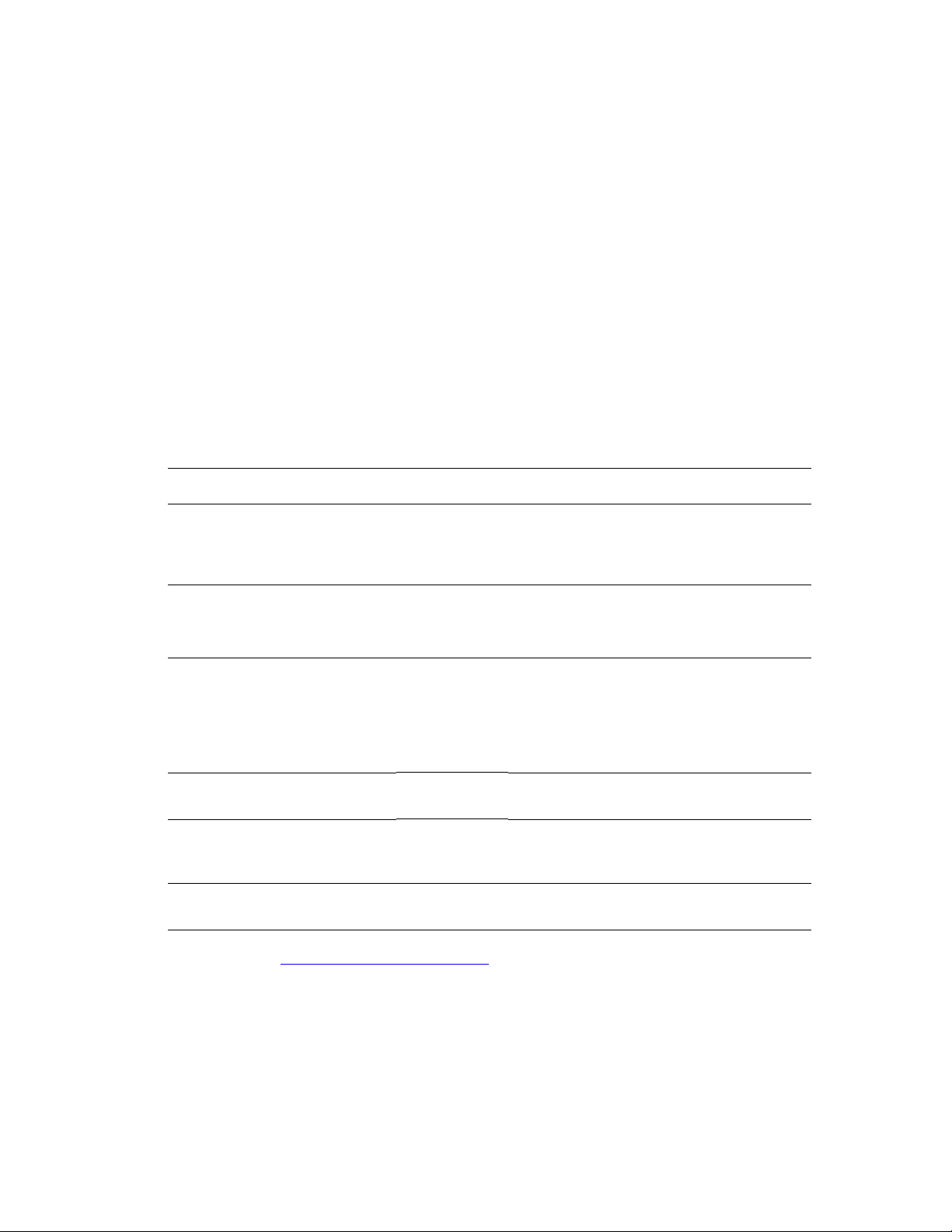
Installazione dei driver della stampante
Installazione dei driver della stampante
Questa sezione comprende
■ Driver disponibili a pagina 2-9
■ Windows 98 SE o versioni successive e Windows 2000 o versioni successive a
pagina 2-10
■ Macintosh OS 9.x a pagina 2-10
■ Macintosh OS X, versione 10.2 e successive a pagina 2-11
Driver disponibili
Per accedere alle opzioni di stampa speciali, utilizzare il driver della stampante Xerox.
Xerox fornisce i driver per numerosi linguaggi di descrizione della pagina e sistemi operativi.
Sono disponibili i seguenti driver della stampante:
Driver stampante Origine* Descrizione
Driver Windows PostScript CD-ROM e
Web
Driver PCL Solo sul Web Il driver PCL può essere utilizzato per
Driver Stampa Walk-Up
di Xerox (Windows)
Driver Macintosh OS 9.x CD-ROM e
Driver per Mac OS X
(versione 10.2 e successive)
Driver UNIX Solo sul Web Questo driver permette di stampare da un
Solo sul Web Questo driver permette di stampare da PC
Web
CD-ROM e
Web
* Andare al sito www.xerox.com/office/drivers
Il driver PostScript è consigliato per sfruttare
al meglio le funzioni personalizzate del
sistema e del linguaggio Adobe® PostScript®
originale. Driver della stampante predefinito.
applicazioni che richiedono il linguaggio PCL.
Nota: Solo per Windows 2000 e Windows XP.
su qualsiasi stampante Xerox abilitata
per PostScript. Questo driver risulta
particolarmente utile per i professionisti
che si spostano di frequente e che devono
utilizzare stampanti diverse.
Questo driver abilita la stampa dal sistema
operativo Mac OS 9.x.
Questo driver consente di stampare da un
sistema operativo Mac OS X (versione 10.2
e successive).
sistema operativo UNIX.
per scaricare i driver aggiornati
della stampante.
Stampante a colori Phaser® 7400
2-9
Page 28
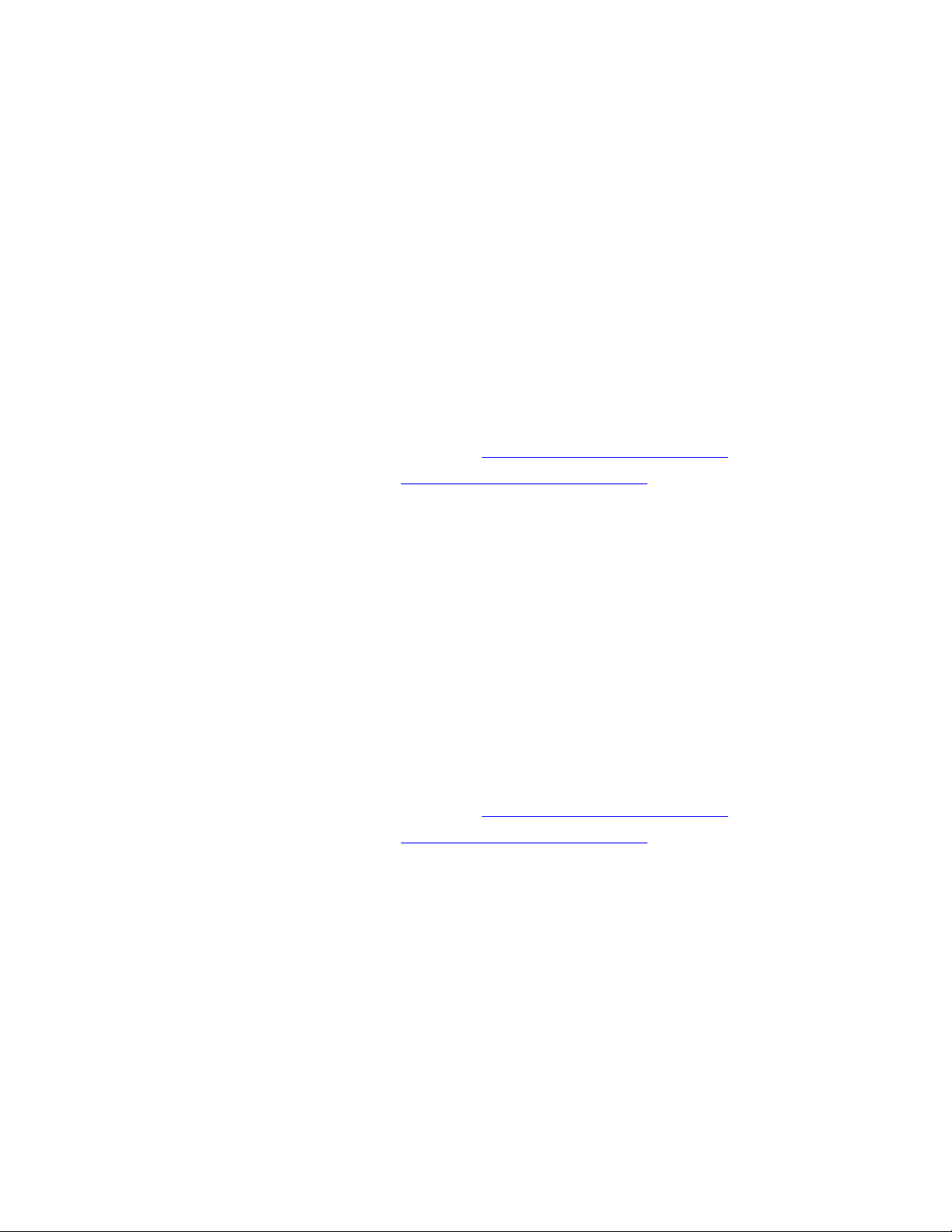
Installazione dei driver della stampante
Windows 98 SE o versioni successive e Windows 2000 o versioni successive
Per installare il driver della stampante dal Software and Documentation CD-ROM
(CD-ROM software e documentazione):
1. Inserire il CD nell'unità CD-ROM del computer. Se il programma di installazione non
viene avviato, attenersi alla procedura riportata di seguito.
a. Fare clic su Start, quindi su Esegui.
b. Nella casella di Esegui, digitare: <unità CD>:\INSTALL.EXE.
2. Selezionare la lingua desiderata dall’elenco visualizzato.
3. Selezionare Installa driver della stampante.
4. Selezionare il metodo di installazione e quindi seguire le istruzioni sullo schermo.
Ve d ere an c he :
Guida alle funzioni avanzate all'indirizzo www.xerox.com/office/7400support
Knowledge Base all'indirizzo www.xerox.com/office/7400support
Macintosh OS 9.x
USB
Una stampante collegata tramite USB non viene visualizzata in Scelta Risorse. Per creare una
stampante da scrivania USB
1. Inserire il Software and Documentation CD-ROM (CD-ROM software e documentazione)
nell’unità CD-ROM.
2. Utilizzare Utilità stampanti da scrivania per creare una stampante da scrivania USB.
L’utilità si trova nella cartella PhaserTools creata durante l’installazione del software.
Ve d ere an c he :
Guida alle funzioni avanzate all'indirizzo www.xerox.com/office/7400support
Knowledge Base all'indirizzo www.xerox.com/office/7400support
Stampante a colori Phaser® 7400
2-10
Page 29
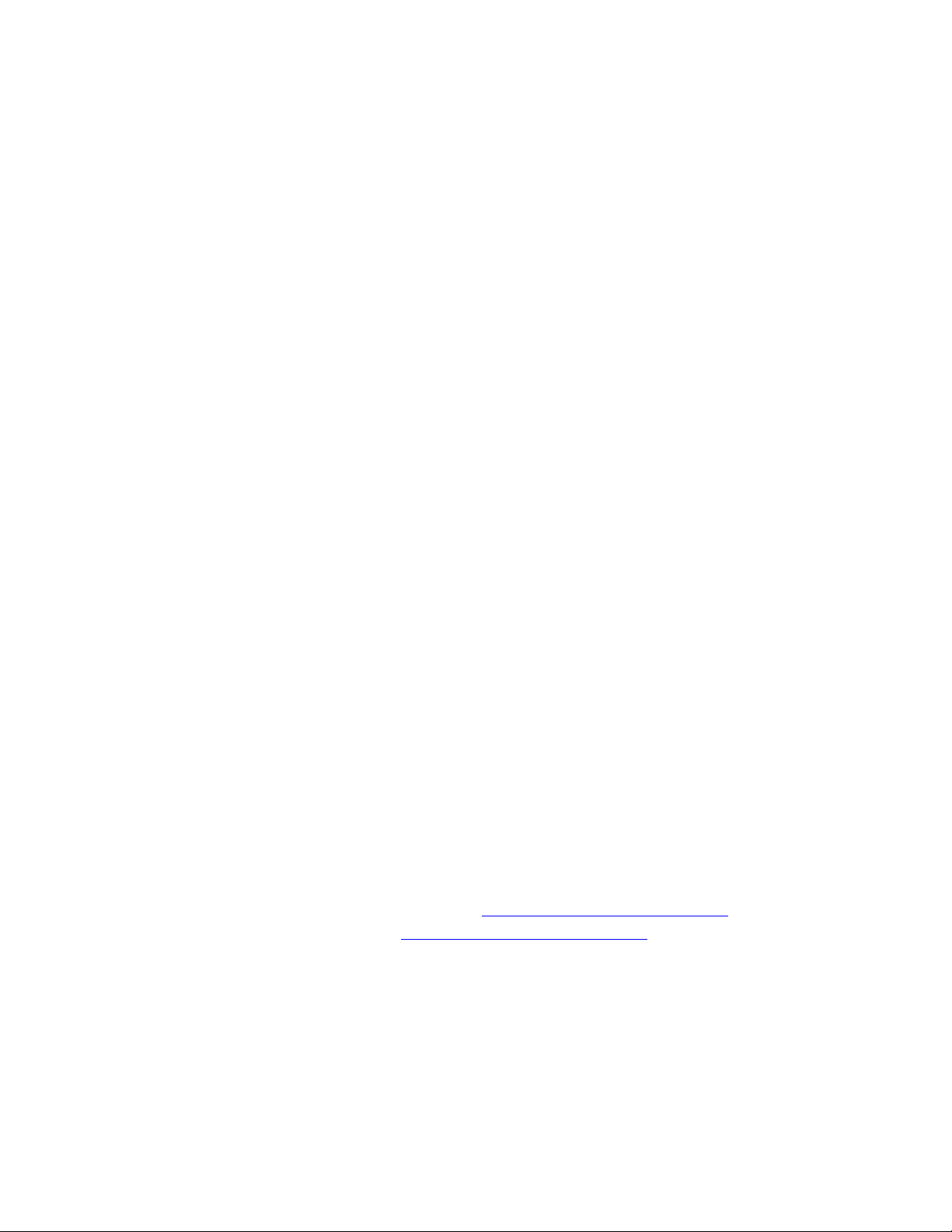
Installazione dei driver della stampante
EtherTalk
Nota: Se si utilizza una rete EtherTalk, non sarà necessario impostare un indirizzo IP su
computer Macintosh.
Per installare il driver della stampante, effettuare i seguenti passaggi.
1. Aprire il pannello di controllo di AppleTalk.
2. Verificare che la porta Ethernet sia la porta di rete selezionata.
3. Fare doppio clic sul programma di installazione presente all’interno del Software and
Documentation CD-ROM (CD-ROM software e documentazione) per installare il driver
della stampante.
4. Aprire Scelta Risorse e quindi scegliere il driver LaserWriter.
5. Dalla colonna di destra di Scelta Risorse, selezionare la stampante e scegliere Crea per
creare la stampante da scrivania.
Macintosh OS X, versione 10.2 e successive
Per installare il driver della stampante dal Software and Documentation CD-ROM
(CD-ROM software e documentazione)
1. Inserire il CD nell'unità CD-ROM.
2. Aprire l'Utilità Centro Stampa.
Nota: In Macintosh OS X 10.3 e nelle versioni successive, l'utilità si chiama Utilità
impostazioni della stampante. Per individuare le utilità nel disco rigido di Macintosh,
aprire la cartella Applicazioni e la cartella Utilità.
3. Fare clic sull'icona Aggiungi nella finestra dell'elenco delle stampanti e quindi selezionare
Bonjour dal menu a discesa.
4. Selezionare la stampante nella finestra.
5. Dall'elenco di produttori nel menu a discesa inferiore, scegliere Xerox.
6. Selezionare il modello di stampante appropriato dall’elenco dei dispositivi disponibili.
7. Fare clic sul pulsante Aggiungi.
Ve d ere an c he :
Guida alle funzioni avanzate all'indirizzo www.xerox.com/office/7400support
Knowledge Base all'indirizzo www.xerox.com/office/7400support
Stampante a colori Phaser® 7400
2-11
Page 30
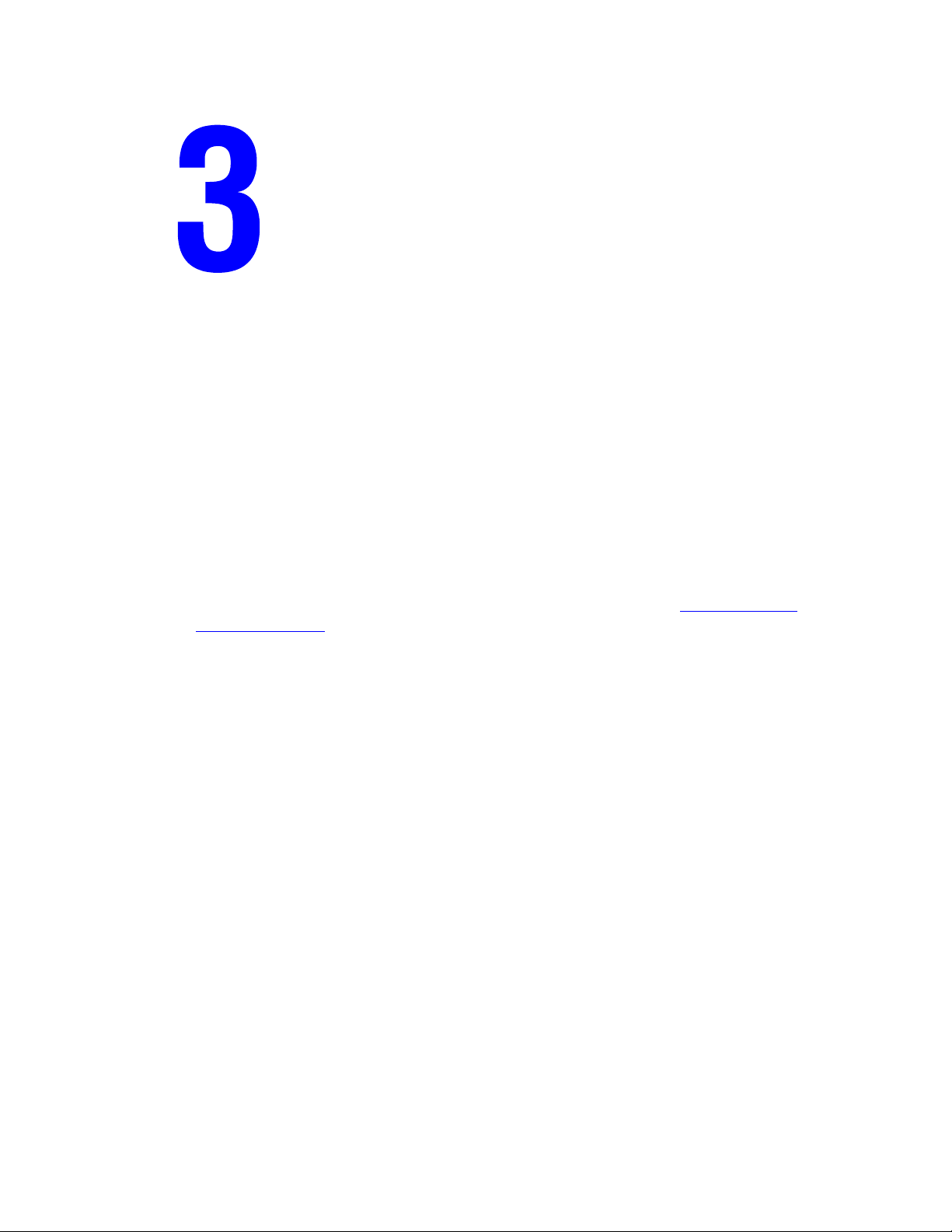
Nozioni di base sulla stampa
Questo capitolo comprende
■ Panoramica sui passaggi di base a pagina 3-2
■ Tipi di carta e supporti di stampa utilizzabili a pagina 3-3
■ Caricamento della carta a pagina 3-8
■ Selezione delle opzioni di stampa a pagina 3-24
■ Stampa fronte retro a pagina 3-29
■ Stampa su supporti speciali a pagina 3-32
■ Scelta delle opzioni di output a pagina 3-51
Ve d ere an c he :
Esercitazioni su video per l'utilizzo dei cassetti della carta all'indirizzo www.xerox.com/
office/7400support
Stampante a colori Phaser® 7400
3-1
Page 31

Panoramica sui passaggi di base
Panoramica sui passaggi di base
Per eseguire lavori di stampa, procedere come indicato di seguito.
1. Caricare la carta nel cassetto.
2. Dal pannello di controllo, confermare il tipo e il formato carta o modificarli secondo
le esigenze.
Attenzione: L'impostazione del tipo di carta appropriato consente di migliorare la
qualità di stampa ed evita possibili danni alla stampante.
3. Dall'applicazione, accedere alla finestra di dialogo Stampa e selezionare le opzioni di
stampa dal driver della stampante. Per ulteriori informazioni, vedere Selezione
delle opzioni di stampa a pagina 3-24.
4. Inviare il lavoro alla stampante.
Ve d ere an c he :
Caricamento della carta a pagina 3-8
Stampante a colori Phaser® 7400
3-2
Page 32

Tipi di carta e supporti di stampa utilizzabili
Tipi di carta e supporti di stampa utilizzabili
Questa sezione comprende
■ Istruzioni per l'uso della carta a pagina 3-3
■ Carta che può danneggiare la stampante a pagina 3-4
■ Istruzioni per la conservazione della carta a pagina 3-4
■ Grammature e formati carta supportati a pagina 3-5
La stampante è progettata per l’uso con diversi tipi di carta. Seguire le istruzioni fornite in
questa sezione per garantire la migliore qualità di stampa possibile ed evitare inceppamenti
della carta.
Per ottenere risultati ottimali, usare solo i supporti di stampa Xerox specificati per Stampante a
colori Phaser 7400. I supporti Xerox garantiscono risultati eccellenti con la stampante.
Per informazioni sui tipi di carta consigliati e i supporti di stampa speciali,
vedere Recommended Media List (Elenco dei supporti consigliati) all'indirizzo
www.xerox.com/office/7400support.
Per ordinare carta, lucidi o altri supporti speciali, rivolgersi al rivenditore di zona oppure
visitare il sito www.xerox.com/office/supplies
.
Attenzione: I danni causati dall'utilizzo di carta, lucidi e altri supporti di stampa speciali
di tipo non supportato non sono coperti dalla garanzia, dall'accordo di manutenzione o dalla
formula Total Satisfaction Guarantee (soddisfatti o rimborsati) Xerox (disponibile negli Stati
Uniti e in Canada). La copertura può variare negli altri paesi, pertanto è consigliabile
contattare il rappresentante di zona per ottenere ulteriori dettagli.
Istruzioni per l'uso della carta
I cassetti della stampante sono progettati in modo da contenere la maggior parte dei formati e
tipi di carta, lucidi o altri supporti di stampa speciali. Seguire queste istruzioni quando si carica
la carta e supporti di stampa nei cassetti.
■ La stampa di buste, etichette e carta lucida può essere eseguita solo dal cassetto 1 (MPT).
■ La stampa di lucidi e carta di formato personalizzato può essere eseguita solo dal
cassetto 1 (MPT) e dal cassetto 2.
■ Aprire a ventaglio la carta, i lucidi e le etichette prima di caricarli nel cassetto.
■ Utilizzare solo buste di carta. Tutte le buste devono essere stampate solo su un lato.
Durante la stampa delle buste, è possibile la formazione di grinze e pieghe.
■ Non caricare eccessivamente i cassetti della carta.
■ Regolare le guide della carta per adattarle al formato della carta.
■ Se si verificano troppi inceppamenti, utilizzare carta o altri supporti di stampa prelevati da
una nuova confezione.
Ve d ere an c he :
Stampa su supporti speciali a pagina 3-32
Stampante a colori Phaser® 7400
3-3
Page 33

Tipi di carta e supporti di stampa utilizzabili
Carta che può danneggiare la stampante
La stampante è progettata per utilizzare diversi tipi di supporti per i lavori di stampa.
Tuttavia, alcuni tipi di supporti di stampa possono dare una scarsa qualità di stampa,
provocare frequenti inceppamenti della carta o danneggiare la stampante.
Supporti di stampa non accettati
■ Supporti di stampa ruvidi o porosi, come la carta per stampa a getto d'inchiostro.
■ Supporti di stampa in materiale plastico
■ Carta piegata o spiegazzata
■ Carta che è stata fotocopiata
■ Carta con graffette inserite
■ Buste con finestre, fermagli metallici o strisce adesive con protezione
■ Buste imbottite
■ Carta lucida non idonea al laser
■ Lucidi diversi da Phaser 35 di qualità superiore
■ Fogli di etichette da cui sono state rimosse una o più etichette
■ Supporti di stampa di grammatura inferiore a 64 g/m
2
superiore a 270 g/m
(cartoncino da 100 lb.)
2
(carta da lettera da 17 lb.) o
Ve d ere an c he :
Stampa su buste a pagina 3-37
Istruzioni per la conservazione della carta
Una qualità di stampa ottimale dipende anche dal rispetto di alcune condizioni ambientali e di
conservazione dei supporti di stampa.
■ Conservare la carta in un locale buio, fresco e relativamente asciutto. La maggior parte
dei supporti di stampa è sensibile agli ultravioletti (UV) e alla luce visibile. I raggi
ultravioletti, emessi dal sole e della lampade a fluorescenza, sono particolarmente dannosi
per la carta. L'intensità e la durata dell'esposizione della carta alla luce visibile dovrebbero
essere limitate il più possibile.
■ Mantenere costanti i valori di temperatura e umidità relativa.
■ Evitare di conservare la carta in soffitte, cucine, garage e cantine. Le pareti interne sono
più asciutte delle pareti esterne, dove può accumularsi l'umidità.
■ Conservare la carta in piano. Conservare la carta su pallet, nella scatola originale, su
ripiani o in armadi.
■ Non mangiare e non bere nel locale in cui viene conservata la carta.
■ Non aprire le confezioni sigillate di carta fino al momento di caricare la carta nella
stampante. Lasciare la carta nella confezione originale. Per la maggior parte delle carte
di qualità commerciale nei formati consueti, la risma è confezionata con un incarto
contenente un rivestimento interno a protezione dalla perdita o dall'acquisizione
di umidità.
■ Lasciare i supporti di stampa nella busta finché non si è pronti per usarli; reinserire quelli
non utilizzati nella busta e richiuderla. Alcuni supporti speciali sono confezionati in
involucri in plastica risigillabili.
Stampante a colori Phaser® 7400
3-4
Page 34

Tipi di carta e supporti di stampa utilizzabili
Grammature e formati carta supportati
Le sezioni seguenti forniscono informazioni sulle grammature e sui formati carta supportati
dai cassetti della stampante. Per ulteriori informazioni sui supporti di stampa supportati,
stampare la pagina Suggerimenti sulla carta.
1. Dal pannello di controllo della stampante, selezionare Informazioni e quindi premere il
pulsante OK.
2. Selezionare Pagine di informazioni e premere il pulsante OK.
3. Selezionare Suggerimenti sulla carta e premere il pulsante OK per stampare.
Ve d ere an c he :
Recommended Media List (Elenco dei supporti consigliati) all'indirizzo www.xerox.com/
office/7400support
Stampante a colori Phaser® 7400
3-5
Page 35

Tipi di carta e supporti di stampa utilizzabili
Grammature e formati carta supportati per il cassetto 1 (MPT)
Cassetto 1 (MPT)
64–270 g/m
Statement 5,5 x 8,5 poll. Formati personalizzati
Executive 7,25 x 10,5 poll.
Letter 8,5 x 11 poll.
US Folio 8,5 x 13 poll.
Legal 8,5 x 14 poll.
Tabloid 11 x 17 poll.
Tabloid Extra 12 x 18 poll.
A6 105 x 148 mm
A5 148 x 210 mm
A4 210 x 297 mm
A3 297 x 420 mm
SRA3 320 x 450 mm
ISO B5 176 x 250 mm
B5 JIS 182 x 257 mm
B4 JIS 257 x 364 mm
Commercial n. 10 4,12 x 9,5 poll.
Monarch 3,87 x 7,5 poll.
A7 5,25 x 7,25 poll.
DL 110 x 220 mm
C6 114 x 162 mm
C5 162 x 229 mm
C4 229 x 324 mm
B5 176 x 250 mm
2
(carta da lettera da 17–72 lb., cartoncino da 22–100 lb.)
Larghezza: 100–320 mm
Altezza: 90–1.219 mm
7400-245
Stampante a colori Phaser® 7400
3-6
Page 36

Tipi di carta e supporti di stampa utilizzabili
Grammature e formati carta supportati per i cassetti 2–6
Cassetti 2–6*
64–216 g/m2 (carta da lettera da 17–57 lb., copertina da 22–80 lb.)
Statement 5,5 x 8,5 poll. Formati personalizzati
Executive 7,25 x 10,5 poll.
Letter 8,5 x 11 poll.
US Folio 8,5 x 13 poll.
Legal 8,5 x 14 poll.
Tabloid 11 x 17 poll.
Tabloid Extra 12 x 18 poll.
A6 (solo cassetto 2) 105 x 148 mm
A5 148 x 210 mm
A4 210 x 297 mm
A3 297 x 420 mm
SRA3 320 x 450 mm
B5 JIS 182 x 257 mm
B4 JIS 257 x 364 mm
*I lucidi possono essere caricati solo nel cassetto 2.
(solo cassetto 2)
Larghezza: 100–328 mm
Altezza: 148–457 mm
7400-250
Stampante a colori Phaser® 7400
3-7
Page 37

Caricamento della carta
Caricamento della carta
Questa sezione comprende
■ Caricamento della carta nel cassetto 1 (MPT) a pagina 3-8
■ Uso dell'alimentazione manuale nel cassetto 1 (MPT) a pagina 3-15
■ Caricamento della carta nei cassetti 2–6 a pagina 3-16
Caricamento della carta nel cassetto 1 (MPT)
È possibile utilizzare il cassetto 1 (MPT) per i tipi di carta e i supporti di stampa elencati
di seguito.
■ Carta normale, carta colorata, carta prestampata, carta preperforata: 64–105 g/m
(carta da lettera da 17–28 lb., cartoncino da 22–39 lb.)
■ Carta normale pesante, carta intestata: 106–128 g/m
2
(carta da lettera da 29–34 lb.,
cartoncino da 40–47 lb.)
■ Cartoncino sottile: 129–188 g/m
■ Cartoncino spesso: 189–216 g/m
■ Cartoncino molto spesso: 217–270 g/m
2
(carta da lettera da 35–47 lb., cartoncino da 48–69 lb.)
2
(carta da lettera da 51–57 lb., cartoncino da 70–80 lb.)
2
(carta da lettera da 58–72 lb.,
cartoncino da 81–100 lb.)
■ Carta lucida: 120–160 g/m
■ Buste
■ Etichette
■ Lucidi
2
Ve d ere an c he :
Grammature e formati carta supportati per il cassetto 1 (MPT) a pagina 3-6
Guida alle funzioni avanzate all'indirizzo www.xerox.com/office/7400support
.
2
Stampante a colori Phaser® 7400
3-8
Page 38

Caricamento della carta
XEROX
Alimentazione lato lungo
Usare l'alimentazione lato lungo per tutti i tipi e i formati carta supportati, ad eccezione di
etichette e carta di lunghezza superiore a 305 mm o inferiore a 142 mm.
Per caricare la carta o altri supporti di stampa nel cassetto 1 (MPT):
1. Aprire il cassetto 1 (MPT) tirando la maniglia, quindi estrarre le estensioni.
1
2
3
7400-094
2. Caricare la carta o altro supporto di stampa con il lato lungo appoggiato contro il rullo,
come mostrato nelle illustrazioni sottostanti.
■ Per la stampa singola, collocare il lato da stampare a faccia in su, con il bordo
superiore del foglio rivolto verso il retro della stampante. Il lato preperforato deve
essere alimentato per primo.
7400-246
Stampante a colori Phaser® 7400
3-9
Page 39

Caricamento della carta
XEROX
■ Per la stampa fronte retro automatica, collocare il lato fronte a faccia in giù, con il
bordo superiore del foglio rivolto verso il retro della stampante. Il lato preperforato
deve essere alimentato per ultimo. Per ulteriori informazioni, vedere
Stampa fronte retro a pagina 3-29.
XEROX
7400-251
■ Non caricare più di 50 lucidi.
3. Regolare le guide della carta per adattarle al formato della carta.
7400-011
Stampante a colori Phaser® 7400
3-10
Page 40

Caricamento della carta
4. Se l'altezza della carta o dei supporti di stampa caricati nel cassetto è inferiore a 111 mm,
aprire il cassetto di uscita sinistro.
1
3
2
7400-012
5. Quando sul pannello di controllo viene visualizzata la richiesta di conferma del tipo e
del formato del supporto caricato nel cassetto, premere il pulsante OK per utilizzare
le impostazioni correnti. Se nel cassetto è stato caricato un nuovo formato o un nuovo
tipo di carta, procedere come indicato di seguito.
a. Selezionare Modifica impostazione e premere il pulsante OK.
b. Selezionare il tipo di carta corretto, quindi premere il pulsante OK.
c. Selezionare il formato carta, quindi premere il pulsante OK. Se si utilizza carta
formato Letter o A4, accertarsi che il formato selezionato non contenga le lettere SEF.
Stampante a colori Phaser® 7400
3-11
Page 41

Caricamento della carta
Alimentazione lato corto
Usare l'alimentazione lato corto per etichette, carta formato A6 e carta di larghezza inferiore a
142 mm o superiore a 305 mm.
1. Aprire il cassetto 1 (MPT) tirando la maniglia, quindi estrarre le estensioni.
1
2
3
7400-094
2. Caricare la carta o altro supporto di stampa con il lato corto posizionato contro il rullo,
come mostrato nelle illustrazioni sottostanti.
■ Per la stampa singola, collocare il lato da stampare a faccia in su, in modo che il
bordo superiore del foglio venga alimentato per primo. Il lato preperforato deve essere
rivolto verso la parte anteriore della stampante.
Stampante a colori Phaser® 7400
3-12
7400-249
Page 42

Caricamento della carta
■ Per la stampa fronte retro automatica, collocare il lato fronte a faccia in giù, in
modo che il bordo superiore del foglio venga alimentato per primo. Il lato preperforato
deve essere rivolto verso il retro della stampante. Per ulteriori informazioni, vedere
Stampa fronte retro a pagina 3-29.
XEROX
7400-252
Attenzione: Non caricare il cassetto oltre l'apposita linea di riempimento. Una quantità
eccessiva di carta nei cassetti può causare inceppamenti.
3. Regolare le guide della carta per adattarle al formato della carta.
7400-011
7400-255
Stampante a colori Phaser® 7400
3-13
Page 43

Caricamento della carta
4. Se l'altezza della carta o dei supporti di stampa caricati nel cassetto è inferiore a 111 mm,
aprire il cassetto di uscita sinistro.
1
1
3
3
2
2
7400-012
7400-012
5. Quando sul pannello di controllo viene visualizzata la richiesta di conferma del tipo e
del formato del supporto caricato nel cassetto, premere il pulsante OK per utilizzare
le impostazioni correnti. Se nel cassetto è stato caricato un nuovo formato o un nuovo
tipo di carta, procedere come indicato di seguito.
a. Selezionare Modifica impostazione e premere il pulsante OK.
b. Selezionare il tipo di carta corretto, quindi premere il pulsante OK.
c. Selezionare il formato carta, quindi premere il pulsante OK. Se si utilizza carta
formato Letter o A4, accertarsi che il formato selezionato non contenga le lettere SEF.
Ve d ere an c he :
Stampa su supporti speciali a pagina 3-32
Stampa su formato carta personalizzato a pagina 3-45
Stampante a colori Phaser® 7400
3-14
Page 44
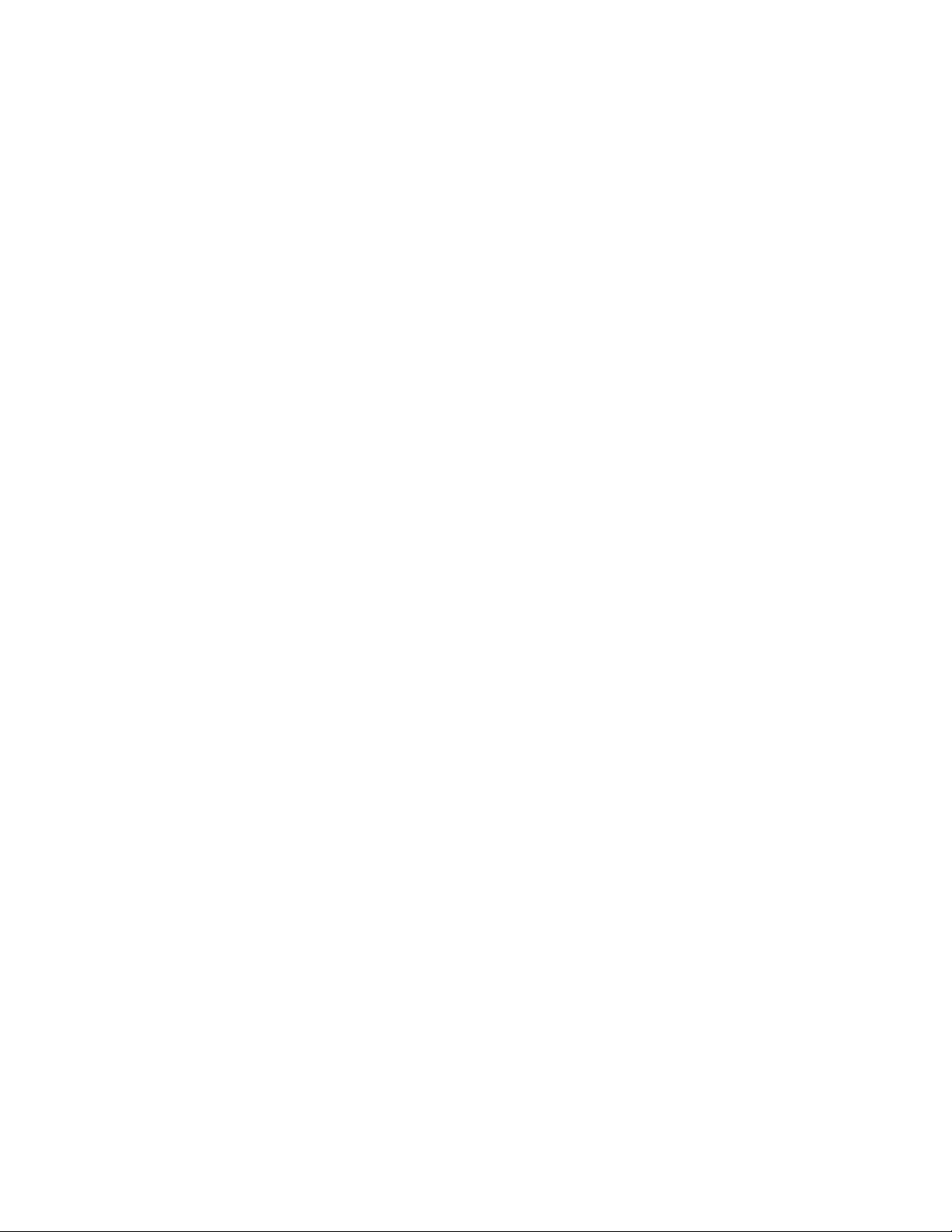
Caricamento della carta
Uso dell'alimentazione manuale nel cassetto 1 (MPT)
Se si utilizza, ad esempio, carta intestata, per evitare che qualcuno la utilizzi per sbaglio,
è possibile impostare la stampante in modo che venga visualizzato un messaggio quando
si tratta di caricare la carta per il lavoro di stampa.
Selezione dell'alimentazione manuale tramite Windows
Per selezionare questa opzione se si utilizza Windows:
1. Dal driver della stampante di Windows, selezionare la scheda Carta/Qualità.
2. Selezionare Stampa da un determinato cassetto, quindi Cassetto 1 (MPT) nell'elenco.
3. Selezionare Alimentazione manuale, quindi OK per salvare le impostazioni del driver.
4. Inviare il lavoro alla stampante.
5. Quando richiesto dal messaggio visualizzato sul pannello di controllo, svuotare il
cassetto 1 (MPT).
6. Caricare la carta appropriata nel cassetto.
Selezione dell'alimentazione manuale tramite Macintosh
Per selezionare questa opzione se si utilizza Macintosh:
1. Nella finestra di dialogo Stampa, selezionare Alimentazione dall’elenco a discesa.
2. Selezionare Alimentazione manuale dall’elenco a discesa Tutte le pagine da.
3. Inviare il lavoro alla stampante.
4. Quando richiesto dal messaggio visualizzato sul pannello di controllo, svuotare il
cassetto 1 (MPT).
5. Caricare la carta appropriata nel cassetto.
Ve d ere an c he :
Caricamento della carta nel cassetto 1 (MPT) a pagina 3-8
Stampante a colori Phaser® 7400
3-15
Page 45

Caricamento della carta
Caricamento della carta nei cassetti 2–6
È possibile utilizzare i cassetti 2-6 per i tipi di carta e i supporti di stampa elencati di seguito.
■ Carta normale, carta colorata, carta prestampata, carta preperforata: 64–105 g/m
2
(carta da lettera da 17–28 lb., cartoncino da 22–39 lb.)
■ Carta normale pesante, carta intestata: 106–128 g/m
2
(carta da lettera da 29–34 lb.,
cartoncino da 40–47 lb.)
■ Cartoncino sottile: 129–188 g/m
■ Cartoncino spesso: 189–216 g/m
■ Lucidi (solo cassetto 2)
2
(carta da lettera da 35–47 lb., cartoncino da 48–69 lb.)
2
(carta da lettera da 51–57 lb., cartoncino da 70–80 lb.)
Ve d ere an c he :
Grammature e formati carta supportati per i cassetti 2–6 a pagina 3-7
Alimentazione lato lungo
È possibile utilizzare l'alimentazione lato lungo per tutti i tipi di carta e i formati supportati,
ad eccezione del formato A6 e della carta di lunghezza superiore a 328 mm.
Per caricare la carta o altri supporti di stampa nei cassetti 2-6:
1. Estrarre il cassetto.
Stampante a colori Phaser® 7400
3-16
7400-017
Page 46

Caricamento della carta
2. Se necessario, regolare le guide della lunghezza e della larghezza della carta in modo che
corrispondano al formato del supporto.
Nota: Quando le guide della carta sono regolate correttamente, potrebbe restare un
piccolo spazio tra la carta e le guide.
3. Aprire a ventaglio la carta per evitare che alcuni fogli rimangano incollati.
7400-019
7400-018
Stampante a colori Phaser® 7400
3-17
Page 47

Caricamento della carta
XEROX
4. Caricare la carta con il bordo lungo rivolto verso il lato destro del cassetto, come mostrato
nelle illustrazioni sottostanti.
■ Per la stampa singola, collocare il lato da stampare a faccia in giù, con il bordo
superiore del foglio rivolto verso il retro del cassetto. Il lato preperforato deve trovarsi
sulla parte destra del cassetto.
7400-020
■ Per la stampa fronte retro automatica, collocare il lato fronte a faccia in su, con il
bordo superiore del foglio rivolto verso il retro del cassetto. Il lato preperforato deve
trovarsi sulla parte sinistra del cassetto. Per ulteriori informazioni, vedere
Stampa fronte retro a pagina 3-29.
XEROX
7400-164
■ I lucidi possono essere caricati solo nel cassetto 2. Non caricare più di 200 lucidi.
Stampante a colori Phaser® 7400
3-18
Page 48

Caricamento della carta
5. Spingere il cassetto nella stampante fino in fondo.
7400-023
6. Se il tipo di carta caricato nel cassetto è stato modificato, procedere come indicato
di seguito.
a. Dal pannello di controllo, selezionare Impostazione cassetto per la carta,
quindi premere il pulsante OK.
b. Selezionare Carta cassetto N, quindi premere il pulsante OK.
c. Selezionare Modifica impostazione, quindi premere il pulsante OK.
d. Selezionare il tipo di carta corretto, quindi premere il pulsante OK.
Attenzione: L'impostazione del tipo di carta appropriato consente di migliorare la
qualità di stampa ed evita possibili danni alla stampante.
e. Per il cassetto 2, selezionare il formato carta appropriato e premere il pulsante OK. Se
si utilizza carta formato Letter o A4, accertarsi che il formato selezionato non
contenga le lettere SEF.
Stampante a colori Phaser® 7400
3-19
Page 49

Caricamento della carta
Alimentazione lato corto
È possibile utilizzare l'alimentazione lato corto per carta di lunghezza superiore a 328 mm
e carta formato A6. La carta formato A6 può essere stampata solo su un lato e solo dal
cassetto 2.
Per caricare la carta o altri supporti di stampa nei cassetti 2-6:
1. Estrarre il cassetto.
7400-017
2. Se necessario, regolare le guide della lunghezza e della larghezza della carta in modo che
corrispondano al formato del supporto.
7400-018
Nota: Quando le guide della carta sono regolate correttamente, potrebbe restare un
piccolo spazio tra la carta e le guide.
Stampante a colori Phaser® 7400
3-20
Page 50
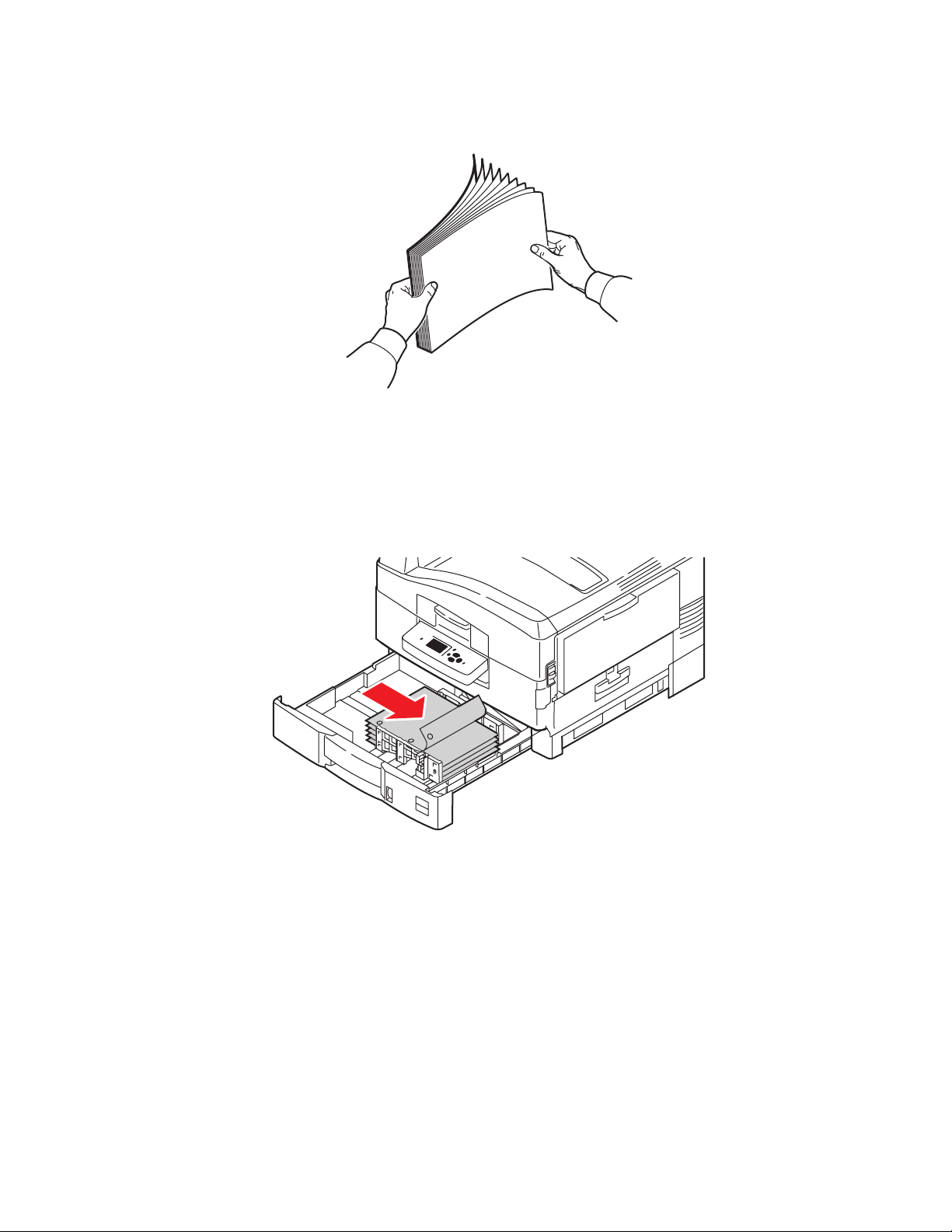
Caricamento della carta
XEROX
3. Aprire a ventaglio la carta per evitare che alcuni fogli rimangano incollati.
7400-019
4. Caricare la carta con il lato corto rivolto verso la parte destra del cassetto, come mostrato
nelle illustrazioni sottostanti.
■ Per la stampa singola, inserire il lato da stampare a faccia in giù, con il bordo
superiore del foglio lungo la parte destra del cassetto. Il lato preperforato deve essere
rivolto verso la parte anteriore del cassetto.
7400-021
Stampante a colori Phaser® 7400
3-21
Page 51
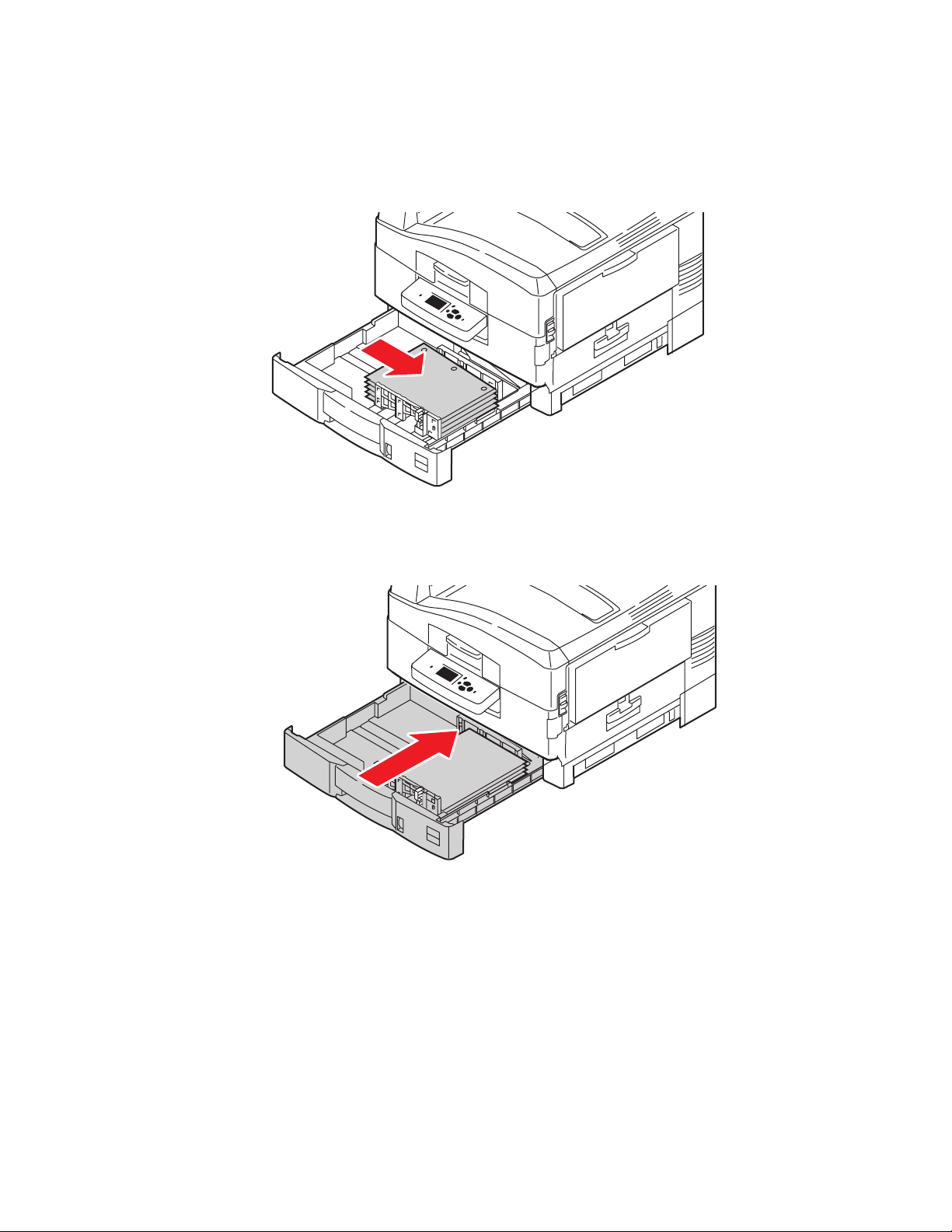
Caricamento della carta
■ Per la stampa fronte retro automatica, inserire il lato fronte a faccia in su con il
bordo superiore del foglio lungo la parte destra del cassetto. Il lato preperforato deve
essere rivolto verso il retro del cassetto. Per ulteriori informazioni, vedere
Stampa fronte retro a pagina 3-29.
XEROX
7400-165
5. Spingere il cassetto nella stampante fino in fondo.
7400-023
Stampante a colori Phaser® 7400
3-22
Page 52

Caricamento della carta
6. Se il tipo di carta caricato nel cassetto è stato modificato, procedere come indicato
di seguito.
a. Dal pannello di controllo, selezionare Impostazione cassetto per la carta,
quindi premere il pulsante OK.
b. Selezionare Carta cassetto N, quindi premere il pulsante OK.
c. Selezionare Modifica impostazione, quindi premere il pulsante OK.
d. Selezionare il tipo di carta corretto, quindi premere il pulsante OK.
Attenzione: L'impostazione del tipo di carta appropriato consente di migliorare la
qualità di stampa ed evita possibili danni alla stampante.
e. Per il cassetto 2, selezionare il formato carta appropriato e premere il pulsante OK.
Se si utilizza carta formato Letter o A4, accertarsi che il formato selezionato non
contenga le lettere SEF.
Ve d ere an c he :
Stampa su supporti speciali a pagina 3-32
Stampa su formato carta personalizzato a pagina 3-45
Stampante a colori Phaser® 7400
3-23
Page 53

Selezione delle opzioni di stampa
Selezione delle opzioni di stampa
Questa sezione comprende
■ Selezione delle preferenze di stampa (Windows) a pagina 3-24
■ Selezione delle opzioni di stampa per un singolo lavoro (Windows) a pagina 3-25
■ Selezione delle opzioni di stampa per un singolo lavoro (Macintosh) a pagina 3-27
Ve d ere an c he :
Guida alle funzioni avanzate all'indirizzo www.xerox.com/office/7400support
Selezione delle preferenze di stampa (Windows)
Le preferenze della stampante controllano tutti i lavori di stampa, a meno che non vengano
ignorate specificatamente per un lavoro. Ad esempio, se si desidera utilizzare la stampa fronte
retro automatica per la maggior parte dei lavori, selezionare questa opzione nelle impostazioni
della stampante.
1. Fare clic su Start, Impostazioni, quindi scegliere Stampanti.
2. Nella cartella Stampanti, fare clic con il pulsante destro del mouse sull'icona
della stampante.
3. Nel menu a comparsa, selezionare Preferenze stampante o Proprietà.
4. Effettuare le selezioni dalle schede del driver e quindi fare clic sul pulsante OK per
salvare le selezioni.
Nota: Per ulteriori informazioni sulle opzioni di stampa del driver Windows, fare clic sul
pulsante Guida della scheda del driver della stampante per visualizzare la Guida in linea.
Stampante a colori Phaser® 7400
3-24
Page 54

Selezione delle opzioni di stampa
Selezione delle opzioni di stampa per un singolo lavoro (Windows)
Se si desidera utilizzare opzioni di stampa speciali per un particolare lavoro, modificare le
impostazioni del driver prima di inviare il lavoro alla stampante. Ad esempio, se si desidera
utilizzare la modalità qualità di stampa Alta risoluzione/Foto per un particolare lavoro di
grafica, selezionare questa impostazione nel driver prima di stampare tale lavoro.
1. Con il documento o la grafica aperti nell’applicazione, aprire la finestra di
dialogo Stampa.
2. Selezionare Stampante a colori Phaser 7400 e fare clic sul pulsante Proprietà per aprire il
driver della stampante.
3. Effettuare le selezioni dalle schede del driver. Per le specifiche opzioni di stampa,
fare riferimento alla tabella che segue.
Nota: In Windows 2000, Windows XP e Windows Server 2003, è possibile salvare
opzioni di stampa correnti con un nome univoco e applicarle ai lavori di stampa.
Selezionare una delle seguenti schede: Carta/Qualità, Opzioni di output oppure
Tek Co lo r, quindi premere il pulsante Impostazioni salvate. Per ulteriori informazioni,
fare clic su Guida.
4. Fare clic sul pulsante OK per salvare le selezioni.
5. Stampare il lavoro.
Ve d ere an c he :
Guida alle funzioni avanzate all'indirizzo www.xerox.com/office/7400support
Opzioni di stampa per i sistemi operativi Windows
Sistema
operativo Scheda del driver Opzioni di stampa
Windows 2000,
Windows XP o
Windows Server
2003
Scheda Layout
Scheda Carta/Qualità
Scheda Opzioni
di output
■ Orientamento
■ Stampa fronte retro automatica
■ Pagine per foglio
■ Formato carta, tipo carta e selezione cassetto
■ Qualità di stampa
■ Copertine
■ Stampe protette, personali, di prova e salvate
■ Pagine di separazione
■ Notifica di fine lavoro
■ Spillatrice
■ Perforatura
■ Destinazione carta
Scheda Tek Color
Stampante a colori Phaser® 7400
■ Correzioni del colore
■ Conversione bianco e nero
3-25
Page 55

Selezione delle opzioni di stampa
Opzioni di stampa per i sistemi operativi Windows (Continua)
Sistema
operativo Scheda del driver Opzioni di stampa
Windows NT 4 Scheda
Imposta pagina
Scheda Carta/Qualità
Scheda Opzioni
di output
Scheda Tek Color
Windows 98 SE
Scheda Impostazione
o Windows Me
Scheda Opzioni
di output
■ Orientamento
■ Stampa fronte retro automatica
■ Numero di copie
■ Tipo carta, formato carta e selezione cassetto
■ Qualità di stampa
■ Copertine
■ Stampe protette, personali, di prova e salvate
■ Pagine di separazione
■ Spillatrice
■ Perforatura
■ Destinazione carta
■ Correzioni del colore
■ Conversione bianco e nero
■ Tipo carta, formato carta e selezione cassetto
■ Orientamento
■ Stampa fronte retro automatica
■ Qualità di stampa
■ Notifica di fine lavoro
■ Pagine di separazione
■ Copertine
■ Stampe protette, stampe di prova e lavori
di stampa salvati
Scheda Tek Color
Stampante a colori Phaser® 7400
■ Correzioni del colore
■ Conversione bianco e nero
3-26
Page 56
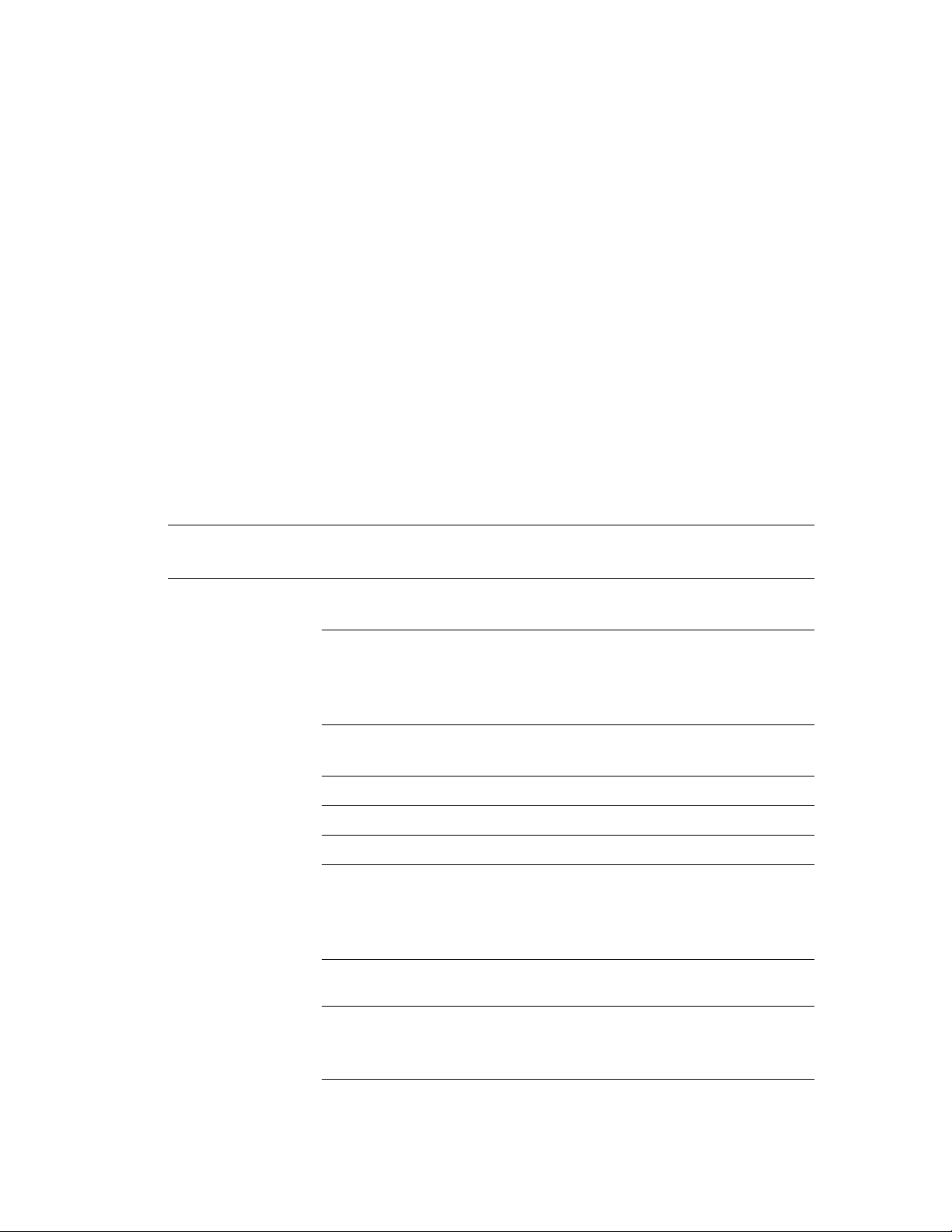
Selezione delle opzioni di stampa
Selezione delle opzioni di stampa per un singolo lavoro (Macintosh)
Per selezionare le impostazioni di stampa per un particolare lavoro, modificare le impostazioni
del driver prima di inviare il lavoro alla stampante.
1. Con il documento aperto nell’applicazione, fare clic su Archivio, quindi su Stampa.
2. Selezionare le opzioni di stampa desiderate nei menu e negli elenchi a discesa visualizzati.
Nota: In Macintosh OS X, fare clic su Registra Preimpostazioni nel menu Stampa per
salvare le impostazioni correnti della stampante. È possibile creare più preimpostazioni e
salvare ognuna con un nome distintivo e con le proprie impostazioni della stampante.
Per stampare i lavori usando specifiche impostazioni della stampante, fare clic sulla
preimpostazione salvata applicabile nell’elenco Preimpostazioni.
3. Fare clic su Stampa per stampare il lavoro.
Per le opzioni di stampa specifiche, fare riferimento alla tabella sottostante.:
Impostazioni del driver PostScript per Macintosh
Sistema operativo
Mac OS X, versione
10.2 e successive
Titolo dell’elenco
del driver Opzioni di stampa
Copie & Pagine
Layout
Gestione della carta
ColorSync
Copertina
Alimentazione
Opzioni di finitura
Tipo di lavoro
■ Copie
■ Pagine
■ Pagine per foglio
■ Orientamento
■ Margine
■ Stampa fronte retro
■ Inverti ordine pagine
■ Stampa (tutte, dispari, pari)
■ Conversione dei colori
■ Copertine
■ Alimentazione
■ Spillatrice
■ Perforatura
■ Destinazione carta
■ Offset di set di fascicoli
■ Stampe protette, personali, di prova
esalvate
Qualità immagine ■ Qualità di stampa
■ Correzione del colore e Grigi neutrali sRGB
■ Immagini uniformi
Stampante a colori Phaser® 7400
3-27
Page 57
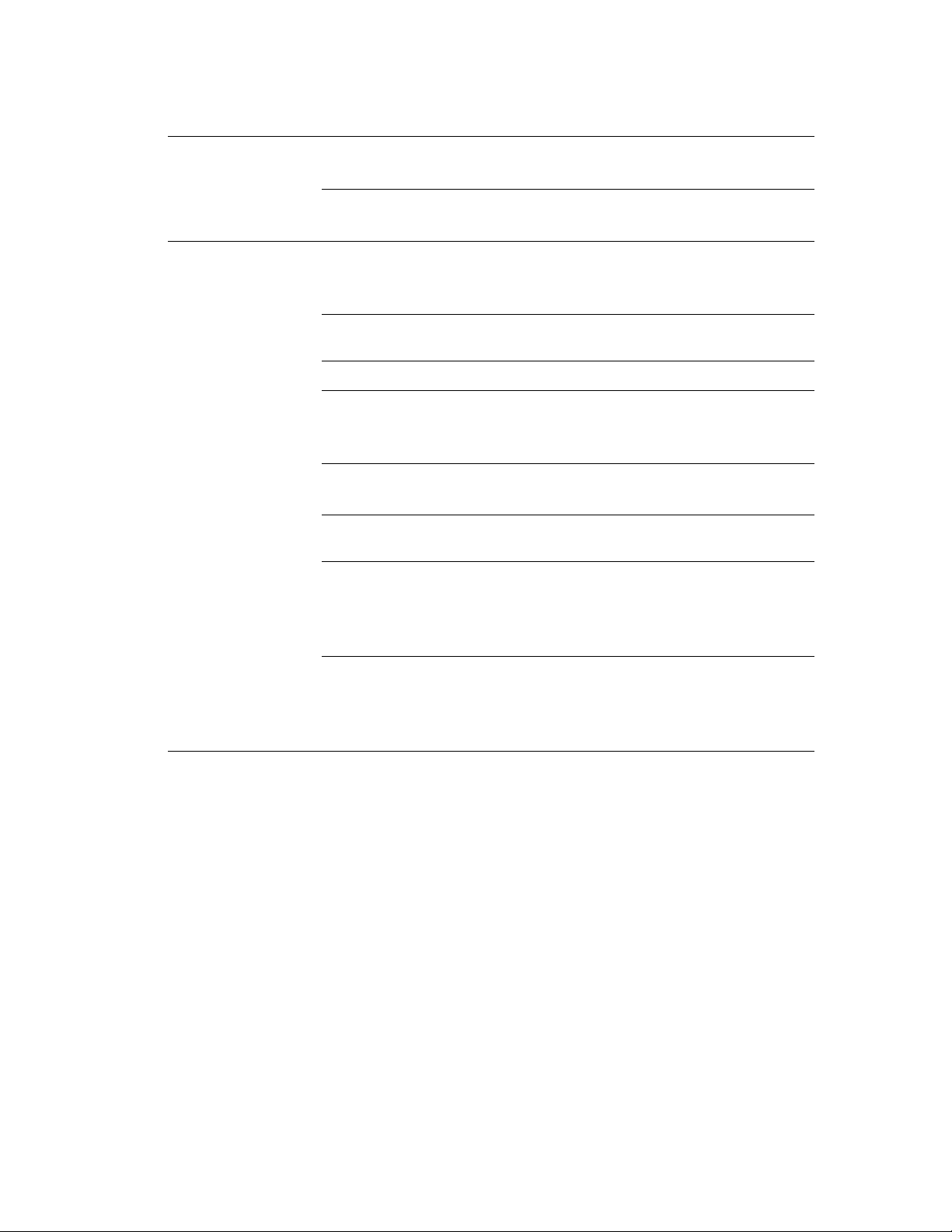
Impostazioni del driver PostScript per Macintosh (Continua)
Titolo dell’elenco
Sistema operativo
del driver Opzioni di stampa
Selezione delle opzioni di stampa
Funzioni della
stampante
Mac OS 9.x Generale
Corrispondenza
dei colori
Copertina
Layout
Qualità di stampa
Tipo di lavoro
Opzioni avanzate
■ Tipi di carta
■ Pagine di separazione
■ Copie
■ Pagine
■ Alimentazione
■ Colore di stampa
■ Copertine
■ Pagine per foglio
■ Margine
■ Stampa fronte retro
■ Qualità di stampa
■ Immagini uniformi
■ Stampe protette, personali, di prova
esalvate
■ Destinazione carta
■ Tipi di carta
■ Offset di set di fascicoli
■ Pagine di separazione
Opzioni di finitura
■ Spillatrice
■ Perforatura
■ Destinazione carta
■ Offset di set di fascicoli
Stampante a colori Phaser® 7400
3-28
Page 58

Stampa fronte retro
Stampa fronte retro
Questa sezione comprende
■ Stampa fronte retro automatica a pagina 3-29
■ Opzioni di rilegatura a pagina 3-30
■ Selezione della stampa fronte retro a pagina 3-30
Nota: Per informazioni sulla stampa fronte retro manuale, vedere la Knowledge Base
all'indirizzo www.xerox.com/office/7400support
Stampa fronte retro automatica
La stampa fronte retro automatica è disponibile da tutti i cassetti. Prima di stampare un
documento fronte retro, verificare quanto segue.
■ Accertarsi di disporre di una stampante Phaser 7400DN, Phaser 7400DT, Phaser 7400DX
o Phaser 7400DXF.
■ Accertarsi che la carta utilizzata soddisfi i requisiti seguenti:
■ Grammatura: 75–188 g/m
■ Lunghezza: 148–456 mm
2
(carta da lettera da 20–50 lb.)
.
L'utilizzo dei tipi di carta e dei supporti di stampa elencati di seguito non è consentito per
la stampa fronte retro.
■ Lucidi
■ Buste
■ Etichette
■ Cartoncino
■ Carta lucida
■ Supporti di stampa di grammatura superiore a 105 g/m
2
(carta da lettera da 28 lb.)
Ve d ere an c he :
Opzioni a pagina 1-5
Tipi di carta e supporti di stampa utilizzabili a pagina 3-3
Stampante a colori Phaser® 7400
3-29
Page 59
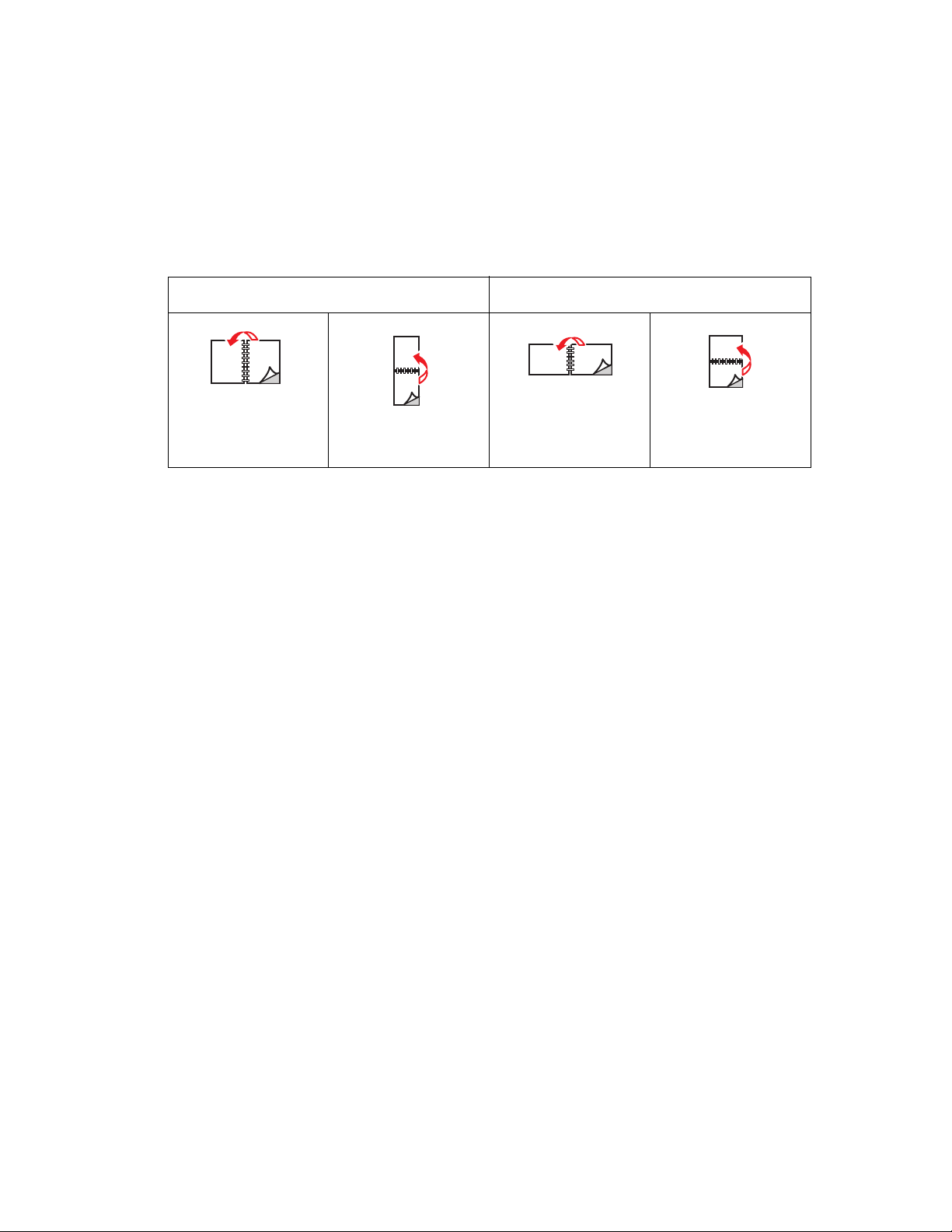
Stampa fronte retro
Opzioni di rilegatura
Quando si utilizza il driver della stampante per selezionare la stampa fronte retro,
selezionare anche il bordo di rilegatura che stabilisce come girano le pagine. Il risultato
dipende dall'orientamento (verticale o orizzontale) delle immagini sulla pagina,
come visualizzato nelle seguenti illustrazioni.
Verticale Orizzontale
Rilega lato laterale
Lato lungo
Rilega lato superiore
Lato corto
Rilega lato laterale
Lato corto
Rilega lato superiore
Lato lungo
Selezione della stampa fronte retro
Per selezionare la stampa fronte retro automatica, procedere come indicato di seguito.
1. Caricare la carta nel cassetto:
Cassetto 1 (MPT)
■ Alimentazione lato lungo: inserire il lato fronte a faccia in giù, con il bordo lungo
del foglio contro il rullo e quello superiore rivolto verso il retro della stampante.
■ Alimentazione lato corto: inserire il lato fronte a faccia in giù, con il bordo corto
del foglio contro il rullo e quello superiore posizionato in modo da essere alimentato
per primo.
Cassetti 2–6
■ Alimentazione lato lungo: inserire il lato fronte a faccia in su, con il bordo superiore
del foglio rivolto verso il retro del cassetto.
■ Alimentazione lato corto: inserire il lato fronte a faccia in su con il bordo superiore
del foglio sulla parte destra del cassetto.
2. Selezionare la stampa fronte retro nel driver della stampante. La posizione delle selezioni
dipende dal sistema operativo del computer.
Stampante a colori Phaser® 7400
3-30
Page 60

Per selezionare la stampa fronte retro automatica:
Sistema operativo Procedura
Stampa fronte retro
Windows 98 SE o
Windows Me
Windows 2000,
Windows XP o
Windows Server 2003
Windows NT 4.x 1. Selezionare la scheda Imposta pagina.
Mac OS 9.x 1. Nella finestra di dialogo Stampa, selezionare Layout.
Mac OS X, versione
10.2 e successive
1. Selezionare la scheda Impostazione.
2. Selezionare Stampa fronte retro.
3. Selezionare o deselezionare Rilega lato superiore.
1. Selezionare la scheda Layout.
2. Selezionare Lato lungo o Lato corto in Stampa su entrambi i lati
(fronte retro).
2. Selezionare Lato lungo o Lato corto in Stampa su entrambi i lati
(fronte retro).
2. Selezionare Stampa su entrambi i lati.
3. Fare clic sull'icona Rilegatura corrispondente al lato da rilegare.
1. Nella finestra di dialogo Stampa, selezionare Fronte retro.
2. Selezionare Stampa su entrambi i lati.
3. Fare clic sull'icona Rilegatura corrispondente al lato da rilegare.
Ve d ere an c he :
Caricamento della carta nel cassetto 1 (MPT) a pagina 3-8
Caricamento della carta nei cassetti 2–6 a pagina 3-16.
Stampante a colori Phaser® 7400
3-31
Page 61

Stampa su supporti speciali
Stampa su supporti speciali
Questa sezione comprende
■ Stampa su lucidi a pagina 3-32
■ Stampa su buste a pagina 3-37
■ Stampa su etichette a pagina 3-40
■ Stampa su carta lucida a pagina 42
■ Stampa su formato carta personalizzato a pagina 3-45
Per informazioni sulla stampa su altri tipi di supporti di stampa speciali, vedere la Guida alle
funzioni avanzate all'indirizzo www.xerox.com/office/7400support
Stampa su lucidi
È possibile stampare i lucidi su un solo lato dal cassetto 1 (MPT) e dal cassetto 2.
Per ottenere i migliori risultati, utilizzare solo i lucidi consigliati per la stampante. Per ulteriori
informazioni, vedere Recommended Media List (Elenco dei supporti consigliati) all'indirizzo
www.xerox.com/office/7400support
.
Per ordinare carta, lucidi o altri supporti speciali, rivolgersi al rivenditore di zona oppure
visitare il sito www.xerox.com/office/supplies
.
Attenzione: I danni causati dall'utilizzo di carta, lucidi e altri supporti di stampa speciali
di tipo non supportato non sono coperti dalla garanzia, dall'accordo di manutenzione o dalla
formula Total Satisfaction Guarantee (soddisfatti o rimborsati) Xerox (disponibile negli Stati
Uniti e in Canada). La copertura può variare negli altri paesi, pertanto è consigliabile
contattare il rappresentante di zona per ottenere ulteriori dettagli.
Istruzioni
■ Rimuovere la carta prima di caricare i lucidi nel cassetto.
■ Non caricare più di 50 lucidi nel cassetto 1 (MPT) e più di 200 lucidi nel cassetto 2
per evitare inceppamenti.
■ Maneggiare i lucidi prendendoli per i bordi con entrambe le mani per evitare di lasciare
impronte e pieghe che possono compromettere la qualità di stampa.
■ Dopo aver caricato i lucidi nel cassetto, usare il pannello di controllo per modificare il tipo
di carta in Lucidi Phaser 35.
Stampante a colori Phaser® 7400
3-32
Page 62

Stampa su supporti speciali
Stampa su lucidi dal cassetto 1 (MPT)
1. Aprire il cassetto 1 (MPT) tirandolo verso l’alto e verso l’esterno mediante la maniglia,
quindi estrarre le due estensioni.
1
2
3
7400-094
2. Inserire i lucidi nel cassetto e regolare le guide della carta in modo che corrispondano al
formato dei supporti.
7400-024
■ Sistemare il bordo lungo dei lucidi contro il rullo.
■ Non caricare più di 50 lucidi.
Stampante a colori Phaser® 7400
3-33
Page 63

Stampa su supporti speciali
3. Quando sul pannello di controllo viene visualizzata la richiesta di conferma del tipo e
del formato del supporto caricato nel cassetto, selezionare Modifica impostazione
e premere il pulsante OK.
a. Selezionare Lucidi Phaser 35 come tipo di supporto, quindi premere il
pulsante OK.
b. Selezionare il formato lucidi appropriato, quindi premere il pulsante OK.
4. Nel driver della stampante, selezionare Cassetto 1 come alimentazione e/o Lucidi come
tipo di supporto.
Stampa su lucidi dal cassetto 2
1. Estrarre il cassetto.
7400-017
Stampante a colori Phaser® 7400
3-34
Page 64

Stampa su supporti speciali
2. Se necessario, regolare le guide della lunghezza e della larghezza della carta in modo che
corrispondano al formato lucidi.
Nota: Quando le guide della carta sono regolate correttamente, potrebbe restare un
piccolo spazio tra i lucidi e le guide.
3. Inserire i lucidi nel cassetto.
7400-025
7400-018
Stampante a colori Phaser® 7400
3-35
Page 65

Stampa su supporti speciali
4. Spingere il cassetto nella stampante fino in fondo.
7400-023
5. Dal pannello di controllo, selezionare Impostazione cassetto per la carta,
quindi premere il pulsante OK.
a. Selezionare Impostazione cassetto 2, quindi premere il pulsante OK.
b. Selezionare Modifica impostazione, quindi premere il pulsante OK.
c. Selezionare Lucidi Phaser 35 come tipo di supporto, quindi premere il
pulsante OK.
d. Selezionare il formato lucidi appropriato, quindi premere il pulsante OK.
6. Nel driver della stampante, selezionare Lucidi come tipo di carta e/o Cassetto 2
come alimentazione.
Stampante a colori Phaser® 7400
3-36
Page 66

Stampa su supporti speciali
Stampa su buste
È possibile stampare le buste solo dal cassetto 1 (MPT). Per l'elenco dei formati buste
supportati, vedere Grammature e formati carta supportati per il cassetto 1 (MPT) a pagina 3-6.
Istruzioni
■ Utilizzare solo le buste di carta specificate nella tabella delle grammature e dei formati
supportati. La riuscita della stampa su busta dipende in larga misura dalla qualità e dalla
costruzione della busta. Utilizzare buste prodotte appositamente per le stampanti laser.
■ Si consiglia di mantenere costanti la temperatura e l'umidità relativa.
■ Conservare sempre le buste non utilizzate nella confezione originale per evitare che
gli effetti dell'umidità e dell'aria secca compromettano la qualità di stampa e causino
la formazione di grinze. Un’eccessiva umidità può sigillare le buste prima o durante
la stampa.
■ Evitare le buste imbottite; acquistare buste che rimangono piatte.
■ Eliminare le bolle d’aria dalle buste prima di caricarle, ponendovi sopra un libro pesante.
■ Se la carta si corruga o si piega, usare buste di marca diversa prodotte appositamente per le
stampanti laser.
Attenzione: Non utilizzare buste con finestre o chiusure metalliche poiché possono
danneggiare la stampante. I danni causati dall'uso di buste di tipo non supportato non sono
coperti dalla garanzia, dall'accordo di manutenzione o dalla Total Satisfaction Guarantee
(soddisfatti o rimborsati) Xerox (disponibile negli Stati Uniti e in Canada). La copertura può
variare negli altri paesi, pertanto è consigliabile contattare il rappresentante di zona per
ottenere ulteriori dettagli.
Stampa di buste dal cassetto 1 (MPT)
1. Aprire il cassetto 1 (MPT) tirandolo verso l’alto e verso l’esterno mediante la maniglia,
quindi estrarre le due estensioni.
1
2
Stampante a colori Phaser® 7400
3-37
3
7400-094
Page 67

Stampa su supporti speciali
2. Inserire le buste nel cassetto 1 (MPT) e regolare le guide della carta in modo che
corrispondano al formato buste.
■ Inserire le buste con il lembo rivolto verso il basso, in modo che la parte superiore
della busta venga alimentata per prima.
7400-015
■ Per le buste C4, ripiegare all'interno il lembo della busta. Inserire la busta con
il lembo rivolto verso il basso, in modo che la parte inferiore della busta venga
alimentata per prima.
7400-016
Nota: Non caricare più di 10 buste per evitare inceppamenti.
Stampante a colori Phaser® 7400
3-38
Page 68

Stampa su supporti speciali
3. Se l'altezza delle buste caricate nel cassetto è inferiore a 111 mm, aprire il cassetto di
uscita sinistro.
1
1
3
3
2
2
7400-012
7400-012
4. Quando sul pannello di controllo viene visualizzata la richiesta di conferma del tipo e del
formato del supporto caricato nel cassetto, selezionare Modifica impostazione e
premere il pulsante OK.
a. Selezionare Busta come tipo di supporto, quindi premere il pulsante OK.
Nota: Se si stampa su buste insolitamente leggere o pesanti, selezionare Buste leggere
o Buste pesanti. Per ulteriori informazioni, vedere Tipi di carta e supporti di
stampa utilizzabili a pagina 3-3.
b. Selezionare il formato buste appropriato, quindi premere il pulsante OK.
5. Nel driver della stampante, selezionare Cassetto 1 come alimentazione e/o Busta come
tipo di supporto.
Stampante a colori Phaser® 7400
3-39
Page 69

Stampa su supporti speciali
Stampa su etichette
È possibile stampare le etichette solo dal cassetto 1 (MPT).
Per ordinare carta, lucidi o altri supporti speciali, rivolgersi al rivenditore di zona oppure
visitare il sito www.xerox.com/office/supplies
Ve d ere an c he :
Grammature e formati carta supportati per il cassetto 1 (MPT) a pagina 3-6
Istruzioni
■ Non utilizzare etichette in vinile.
■ Stampare i fogli di etichette solo su un lato.
■ Non utilizzare fogli in cui mancano alcune etichette altrimenti si potrebbe danneggiare
la stampante.
■ Conservare le etichette non utilizzate in posizione orizzontale nella confezione originale.
Lasciare i fogli di etichette nella confezione originale finché non si è pronti per l'uso.
Rimettere tutti i fogli di etichette non utilizzati nella confezione originale e richiudere
la confezione.
■ Non conservare le etichette in ambienti estremamente asciutti o umidi ovvero troppo caldi
o freddi. La conservazione in condizioni estreme può causare inceppamenti all'interno
della stampante o causare problemi di qualità di stampa.
■ Ruotare frequentemente i supporti di stampa. Lunghi periodi di conservazione in
condizioni estreme possono rendere ondulate le etichette e causare inceppamenti
nella stampante.
.
Stampa di etichette dal cassetto 1 (MPT)
1. Aprire il cassetto 1 (MPT) tirandolo verso l’alto e verso l’esterno mediante la maniglia,
quindi estrarre le due estensioni.
1
2
3
7400-094
Stampante a colori Phaser® 7400
3-40
Page 70
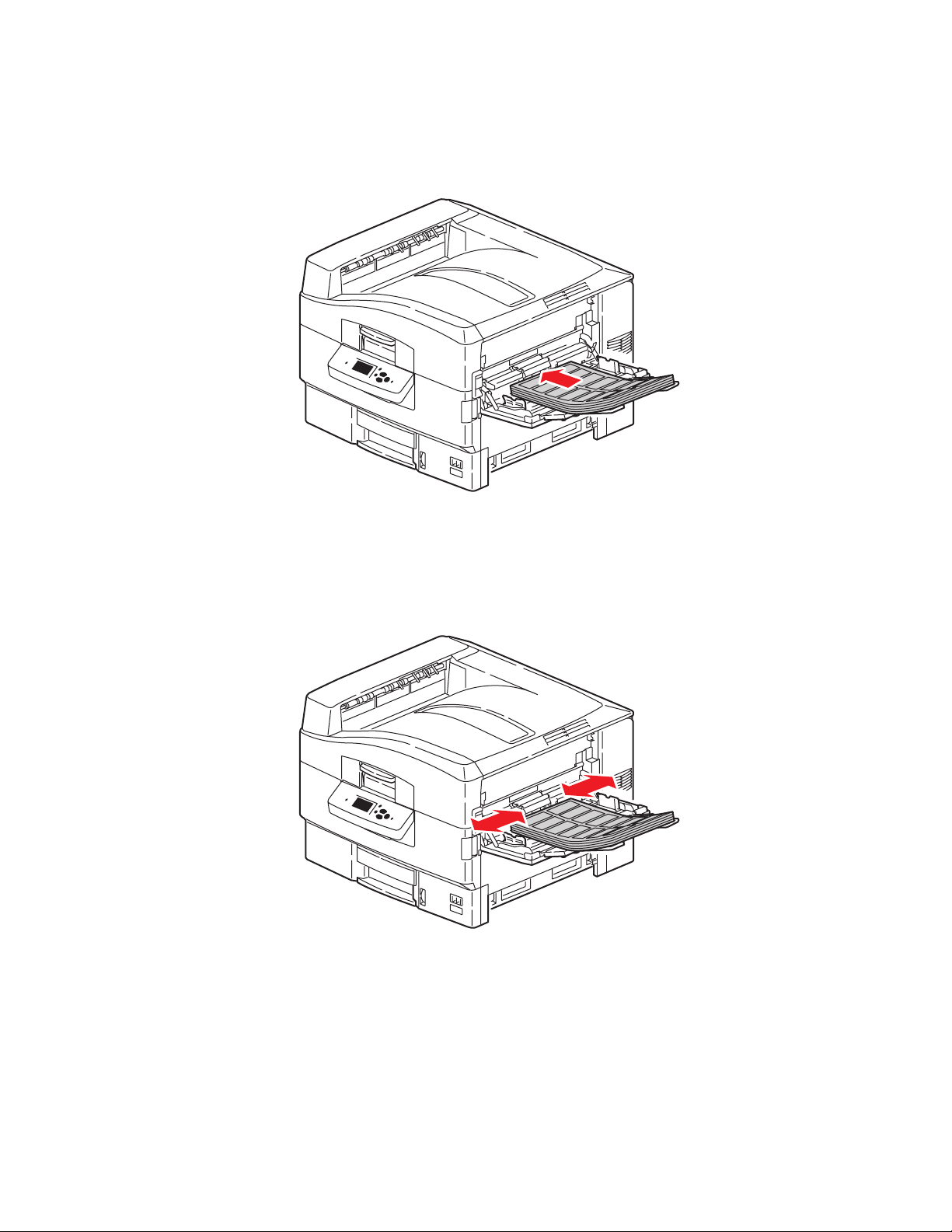
Stampa su supporti speciali
2. Inserire i fogli delle etichette nel cassetto:
■ Posizionare il lato da stampare a faccia in su in modo che il bordo superiore del foglio
venga alimentato per primo.
7400-265
Attenzione: Non caricare il cassetto oltre l'apposita linea di riempimento. Una quantità
eccessiva di carta nei cassetti può causare inceppamenti.
3. Regolare le guide della carta in modo che corrispondano al formato dei fogli.
7400-155
Stampante a colori Phaser® 7400
3-41
Page 71

Stampa su supporti speciali
4. Quando sul pannello di controllo viene visualizzata la richiesta di conferma del tipo e del
formato del supporto caricato nel cassetto, selezionare Modifica impostazione e
premere il pulsante OK.
a. Selezionare Etichette come tipo di supporto, quindi premere il pulsante OK.
Nota: Se si stampa su etichette insolitamente pesanti, selezionare Etichette pesanti.
Per ulteriori informazioni, vedere Tipi di carta e supporti di stampa utilizzabili a
pagina 3-3.
b. Selezionare il formato Letter SEF o A4 SEF e premere il pulsante OK.
5. Nel driver della stampante, selezionare Cassetto 1 come alimentazione e/o Etichette
come tipo di supporto.
Stampa su carta lucida
Utilizzare il vassoio 1 (MPT) per eseguire la stampa di carta lucida con intervallo di
grammatura 120–160 g/m
Per ordinare carta, lucidi o altri supporti speciali, rivolgersi al rivenditore di zona oppure
visitare il sito www.xerox.com/office/supplies
2
. La stampa può essere eseguita su un solo lato.
.
Istruzioni
■ Non aprire le confezioni sigillate di carta lucida fino al momento di caricare la carta
nella stampante.
■ Lasciare la carta lucida nella confezione originale e lasciare le confezioni nella scatola
fino al momento dell'uso.
■ Rimuovere la carta utilizzata in precedenza dal cassetto prima di caricare la carta lucida.
■ Caricare solo la quantità di carta lucida che si prevede di usare. Non lasciare la carta lucida
nel cassetto una volta terminata la stampa. Reinserire la carta lucida non utilizzata nella
confezione originale e richiuderla.
■ Ruotare frequentemente i supporti di stampa. Lunghi periodi di conservazione in
condizioni estreme possono rendere ondulata la carta lucida e causare inceppamenti
nella stampante.
Stampante a colori Phaser® 7400
3-42
Page 72

Stampa su supporti speciali
Stampa di carta lucida dal cassetto 1 (MPT)
1. Aprire il cassetto 1 (MPT) tirandolo verso l’alto e verso l’esterno mediante la maniglia,
quindi estrarre le due estensioni.
1
2
3
7400-094
Stampante a colori Phaser® 7400
3-43
Page 73

Stampa su supporti speciali
2. Inserire la carta nel cassetto e regolare le guide della carta per adattarle al
supporto caricato.
■ Collocare il lato da stampare a faccia in su, con il bordo lungo del foglio contro il
rullo e quello superiore rivolto verso il retro della stampante.
■ Non caricare più di 50 fogli.
7400-218
3. Quando sul pannello di controllo viene visualizzata la richiesta di conferma del tipo e del
formato del supporto caricato nel cassetto, selezionare Modifica impostazione e
premere il pulsante OK.
a. Selezionare Carta lucida come tipo di carta, quindi premere il pulsante OK.
b. Selezionare il formato carta appropriato, quindi premere il pulsante OK.
4. Nel driver della stampante, selezionare Cassetto 1 come alimentazione e/o Carta lucida
come tipo di supporto.
Stampante a colori Phaser® 7400
3-44
Page 74

Stampa su supporti speciali
Stampa su formato carta personalizzato
Oltre alla grande varietà di formati carta standard utilizzabili per la stampa, è anche possibile
stampare su un formato carta personalizzato che rispetti le seguenti dimensioni.
Cassetto 1 (MPT) Cassetto 2
Larghezza 100–320 mm 100–328 mm
Altezza 90–1219 mm 148–457 mm
■ La carta formato pagina di intestazione e la carta di lunghezza superiore a 457 mm devono
essere stampate dal cassetto 1 (MPT).
■ Le buste di formato personalizzato devono essere stampate dal cassetto 1 (MPT).
Stampa su formato carta personalizzato dal cassetto 1 (MPT)
1. Aprire il cassetto 1 (MPT) tirandolo verso l’alto e verso l’esterno mediante la maniglia,
quindi estrarre le due estensioni.
1
2
3
7400-094
Stampante a colori Phaser® 7400
3-45
Page 75

Stampa su supporti speciali
XEROX
2. Inserire la carta nel cassetto 1 (MPT) e regolare le guide della carta per adattarle ai fogli.
■ La carta può essere caricata per essere alimentata dal lato lungo o corto, come
mostrato nelle illustrazioni sottostanti.
■ La larghezza (W) massima consentita è 320 mm.
■ L'altezza (H) massima consentita è 1.219 mm.
H
W
7400-156
Alimentazione lato lungo
■ Per la stampa singola, posizionare il lato
da stampare a faccia in su, con il bordo
superiore del foglio rivolto verso il retro
della stampante.
■ Per la stampa fronte retro, posizionare il
lato fronte a faccia in giù, con il bordo
superiore del foglio rivolto verso il retro
della stampante.
H
W
XEROX
7400-157
Alimentazione lato corto
■ Per la stampa singola, posizionare il lato
da stampare a faccia in su, in modo che il
bordo superiore del foglio venga
alimentato per primo.
■ Per la stampa fronte retro, posizionare il
lato fronte a faccia in giù, in modo che il
bordo superiore del foglio venga
alimentato per primo.
Nota: Per ulteriori informazioni sulla stampa
fronte retro automatica, vedere Stampa fronte
retro automatica a pagina 3-29.
Stampante a colori Phaser® 7400
3-46
Page 76

Stampa su supporti speciali
1. Se l'altezza della carta o dei supporti di stampa caricati nel cassetto è inferiore a 111 mm,
aprire il cassetto di uscita sinistro.
1
1
3
3
2
2
7400-012
7400-012
2. Quando sul pannello di controllo viene visualizzata la richiesta di conferma del tipo e del
formato del supporto caricato nel cassetto, selezionare Modifica impostazione e
premere il pulsante OK.
3. Selezionare il tipo di carta corretto, quindi premere il pulsante OK.
4. Se il formato personalizzato corretto si trova nel menu, selezionarlo e premere
il pulsante OK. Se si utilizza un nuovo formato personalizzato, impostare i valori
di altezza e larghezza personalizzati:
a. Selezionare Nuovo formato personalizzato e premere il pulsante OK.
b. Utilizzare i pulsanti Freccia su e Freccia giù per selezionare il valore di larghezza
personalizzato e premere il pulsante OK.
c. Utilizzare i pulsanti Freccia su e Freccia giù per selezionare il valore di altezza
personalizzato e premere il pulsante OK.
5. Quando si invia il lavoro di stampa, impostare il formato del documento nell'applicazione
al valore personalizzato oppure selezionare Cassetto 1 come alimentazione nel driver
della stampante.
Stampante a colori Phaser® 7400
3-47
Page 77

Stampa su formato carta personalizzato dal cassetto 2
1. Estrarre il cassetto.
Stampa su supporti speciali
7400-017
2. Se necessario, regolare le guide della lunghezza e della larghezza della carta in modo che
corrispondano al formato del supporto.
7400-018
Nota: Quando le guide della carta sono regolate correttamente, potrebbe restare un
piccolo spazio tra la carta e le guide.
Stampante a colori Phaser® 7400
3-48
Page 78

Stampa su supporti speciali
3. Inserire la carta nel cassetto 2:
■ La carta può essere caricata sistemando il lato lungo o corto sulla parte destra del
cassetto, come mostrato nelle illustrazioni sottostanti.
■ La larghezza (W) massima consentita è 328 mm.
■ L'altezza (H) massima consentita è 457 mm.
W
H
Alimentazione lato lungo
■ Per la stampa singola, collocare il lato
da stampare a faccia in giù, con il
bordo superiore del foglio lungo il retro
del cassetto.
■ Per la stampa fronte retro, collocare il
lato da stampare a faccia in su, con il
bordo superiore del foglio lungo il retro
del cassetto.
W
H
Alimentazione lato corto
■ Per la stampa singola, collocare il lato da
stampare a faccia in giù, con il bordo
superiore del foglio lungo la parte destra
del cassetto.
■ Per la stampafronte retro, collocare il lato
da stampare a faccia in su, con il bordo
superiore del foglio lungo la parte destra
del cassetto.
Nota: Per ulteriori informazioni sulla stampa
fronte retro automatica, vedere Stampa fronte
retro automatica a pagina 3-29.
Stampante a colori Phaser® 7400
3-49
Page 79

Stampa su supporti speciali
1. Dal pannello di controllo, selezionare Impostazione cassetto per la carta, quindi
premere il pulsante OK.
a. Selezionare Impostazione cassetto 2, quindi premere il pulsante OK.
b. Selezionare Modifica impostazione, quindi premere il pulsante OK.
c. Selezionare il tipo di carta corretto, quindi premere il pulsante OK.
2. Se il formato personalizzato corretto si trova nel menu, selezionarlo e premere il
pulsante OK. In caso contrario:
a. Selezionare Nuovo formato personalizzato, quindi premere il pulsante OK.
b. Utilizzare i pulsanti Freccia su e Freccia giù per selezionare il valore di larghezza
personalizzato e premere il pulsante OK.
c. Utilizzare i pulsanti Freccia su e Freccia giù per selezionare il valore di altezza
personalizzato e premere il pulsante OK.
3. Quando si invia il lavoro di stampa, impostare il formato del documento nell'applicazione
al valore personalizzato oppure selezionare Cassetto 2 come alimentazione nel driver
della stampante.
Stampante a colori Phaser® 7400
3-50
Page 80

Scelta delle opzioni di output
XEROX
Scelta delle opzioni di output
Questa sezione comprende
■ Cassetto di uscita a pagina 3-51
■ Offset dell'uscita a pagina 3-53
■ Spillatura uscita a pagina 3-54
■ Uso della perforatrice a pagina 3-55
Cassetto di uscita
La stampante dispone di un cassetto di uscita posizionato sulla parte superiore e di un cassetto
di uscita posizionato sul lato sinistro. Se nella stampante è installata una stazione di finitura,
questa può essere utilizzata per perforare o spillare le copie stampate. Seguire le istruzioni
sottostanti per scegliere quale vassoio di uscita utilizzare per i lavori di stampa.
7400-028
Cassetto di uscita superiore
(configurazione predefinita)
■ Utilizzato per tutti i tipi di carta e supporti
di stampa.
■ Utilizzato per formati carta e supporti di
stampa di altezza superiore a 111 mm.
■ I fogli stampati vengono espulsi con il lato
stampato rivolto verso il basso.
Stampante a colori Phaser® 7400
7400-029
Cassetto di uscita laterale sinistro
■ Utilizzato per formati carta e supporti di stampa
di altezza inferiore a 111 mm.
■ I fogli stampati vengono espulsi con il lato
stampato rivolto verso l'alto.
■ Usato per ridurre gli arricciamenti nei tipi di carta
pesante o supporti di stampa speciali.
■ Aprire il cassetto di uscita sinistro prima di
effettuare la selezione nel driver della stampante.
3-51
Page 81

XEROX
Scelta delle opzioni di output
7400-030
Cassetto di uscita stazione di finitura (opzionale)
■ Utilizzato per carta e altri supporti di stampa che rispettano
le seguenti dimensioni:
Larghezza: 305 mm o inferiore
Altezza: 125 mm o superiore
■ I fogli di lunghezza inferiore a 457 mm vengono espulsi con il lato stampato
rivolto verso il basso; i fogli più lunghi, il cartoncino e i supporti di stampa
speciali vengono espulsi con il lato stampato rivolto verso l'alto.
Selezione di un cassetto di uscita dal driver della stampante
Per selezionare un cassetto di uscita per un lavoro di stampa specifico:
Sistema operativo Procedura
Windows98SE,
Windows Me,
Windows 2000,
Windows XP,
Windows Server 2003
o Windows NT 4.x
Mac OS 9 o Mac OS X
versione 10.2 e
successive
1. Selezionare la scheda Opzioni di output.
2. Selezionare il cassetto di uscita nell’elenco a discesa
Destinazione carta.
1. Nella finestra di dialogo Stampa, selezionare Opzioni di finitura
dall’elenco a discesa.
2. Selezionare il cassetto di uscita nell’elenco a discesa
Destinazione carta.
Ve d ere an c he :
Spillatura uscita a pagina 3-54
Uso della perforatrice a pagina 3-55
Stampante a colori Phaser® 7400
3-52
Page 82

Scelta delle opzioni di output
XEROX
XEROX
XEROX
Offset dell'uscita
Quando si inviano i fogli stampati al Cassetto di uscita superiore o al Cassetto di uscita
stazione di finitura, è possibile applicare un offset alle copie o ai lavori nel vassoio.
L'offset consente di spostare le pagine nel vassoio di uscita per ciascun lavoro o ciascuna
copia di un lavoro fascicolato.
7400-031
Nota: L'offset dei fogli stampati non è disponibile nel cassetto di uscita sinistro.
Selezione dell'offset dal driver della stampante
Per selezionare l'offset per un lavoro di stampa specifico:
Sistema operativo Procedura
Windows 2000,
Windows XP,
Windows Server 2003
Mac OS 9 o Mac OS X
versione 10.2 e
successive
1. Selezionare la scheda Layout.
2. Fare clic sul pulsante Avanzate.
3. Impostare l'opzione Offset di set di fascicoli su Attivato.
1. Nella finestra di dialogo Stampa, selezionare Opzioni di finitura
dall’elenco a discesa.
2. Fare clic sulla casella di controllo Offset di set di fascicoli
per selezionarla.
Stampante a colori Phaser® 7400
3-53
Page 83

Scelta delle opzioni di output
Spillatura uscita
Se la stampante dispone di una stazione di finitura, è possibile spillare ogni gruppo di copie.
Le copie spillate vengono inviate al cassetto di uscita della stazione di finitura. La spillatura è
supportata per i formati carta e i valori di grammatura indicati di seguito.
■ Larghezza massima 305 mm
■ Intervallo grammatura 64-120 g/m
La spillatura non è supportata per supporti di stampa speciali, compresi buste, lucidi, carta
lucida ed etichette.
Opzioni di spillatura
Di seguito sono elencate le opzioni di spillatura disponibili dal driver della stampante.
■ Nessuna (impostazione predefinita): le copie non vengono spillate.
■ Anteriore: inserisce una graffetta in ogni gruppo di copie. È possibile spillare fino a
50 fogli.
■ Posteriore: inserisce una graffetta in ogni gruppo di copie. È possibile spillare fino a
50 fogli.
■ Doppia: inserisce due graffette in ogni gruppo di copie. È possibile spillare fino a 50 fogli.
Il bordo di spillatura deve avere una lunghezza minima di 148 mm.
■ Carrello: consente di spillare e piegare ogni gruppo di copie lungo la linea centrale.
È possibile piegare e pinzare fino a 50 fogli.
2
(carta da lettera da 17-31 lb., copertina da 24-43 lb.)
Utilizzare l'opzione Booklet del driver della stampante con l'opzione di spillatura
Carrello per stampare, spillare e piegare i fogli come un opuscolo. Per informazioni sulle
opzioni del driver della stampante, vedere Guida alle funzioni avanzate all'indirizzo
www.xerox.com/office/7400support
.
Le copie con spillatura anteriore, posteriore e doppia sono inviate al cassetto di uscita
superiore della stazione di finitura. Le copie con spillatura a sella sono inviate al cassetto di
uscita inferiore della stazione di finitura.
Orientamento graffette
Nell'immagine di esempio del driver della stampante viene mostrata la posizione delle
graffette, che cambia in base all'orientamento della pagina e alla direzione di alimentazione
(alimentazione lato lungo o alimentazione lato corto).
Ve d ere an c he :
Caricamento della carta a pagina 3-8
Stampante a colori Phaser® 7400
3-54
Page 84

Scelta delle opzioni di output
Selezione della spillatura dal driver della stampante
Per selezionare un'opzione di spillatura per un lavoro di stampa specifico:
Sistema operativo Procedura
Windows98SE,
Windows Me,
Windows 2000,
Windows XP,
Windows Server 2003
o Windows NT 4.x
Mac OS 9 o Mac OS X
versione 10.2 e
successive
1. Selezionare la scheda Opzioni di output.
2. Selezionare l'opzione di spillatura dall'elenco a discesa Spillatrice.
1. Nella finestra di dialogo Stampa, selezionare Opzioni di finitura
dall’elenco a discesa.
2. Selezionare l'opzione di spillatura.
Uso della perforatrice
Se la stampante dispone di una stazione di finitura, è possibile perforare le copie stampate.
A seconda del paese di commercializzazione, la stazione di finitura è configurata con una
perforatrice a 2 / 3 fori o a 4 fori. Per determinare quale dispositivo è installato sulla
propria stampante, stampare una pagina di configurazione dal pannello controllo;
vedere Pagine di informazioni a pagina 1-10.
La perforatura è supportata per i formati carta e i valori di grammatura indicati di seguito.
■ Larghezza massima 305 mm
■ Intervallo grammatura 60-120 g/m
2
(carta da lettera da 18-31 lb., copertina da 24-43 lb.).
La perforatura non è supportata per supporti di stampa speciali, compresi buste, lucidi
ed etichette.
Opzioni di perforatura
Di seguito sono elencate le opzioni di perforatura disponibili dal driver della stampante.
■ Nessuno: le copie non vengono perforate.
■ 2 fori: quando è installata la perforatrice a 2/3 fori, sui fogli vengono eseguiti due fori.
■ 3 fori: quando è installata la perforatrice a 2/3 fori, sui fogli vengono eseguiti tre fori.
■ 4 fori: quando è installata la perforatrice a 4 fori, sui fogli vengono eseguiti quattro fori.
Orientamento fori
La posizione dei fori dipende dalle opzioni selezionate nel driver della stampante e dalla
modalità di caricamento della carta nel cassetto (alimentazione lato lungo o lato corto).
Nel driver della stampante Windows viene mostrata un'immagine di esempio in cui la
posizione dei fori dipende dall'orientamento e dalla direzione di alimentazione selezionati.
Ve d ere an c he :
Caricamento della carta a pagina 3-8
Stampante a colori Phaser® 7400
3-55
Page 85

Scelta delle opzioni di output
Selezione della perforatura dal driver della stampante
Per selezionare un'opzione di perforatura per un lavoro di stampa specifico:
Sistema operativo Procedura
Windows 98 SE,
Windows Me,
Windows 2000,
Windows XP,
Windows Server 2003
o Windows NT 4.x
Mac OS 9 o Mac OS X
versione 10.2 e
versioni successive
1. Selezionare la scheda Opzioni di output.
2. Selezionare il numero di fori desiderato dal menu a discesa
Perforatura.
3. Selezionare Cassetto di finitura dall'elenco a discesa
Destinazione carta.
1. Nella finestra di dialogo Stampa, selezionare Opzioni di finitura
dall’elenco a discesa.
2. Selezionare il numero di fori in Perforatura.
3. Selezionare Cassetto di finitura dall'elenco a discesa
Destinazione carta.
Stampante a colori Phaser® 7400
3-56
Page 86

Qualità di stampa
Questo capitolo comprende
■ Controllo della qualità delle stampe a pagina 4-2
■ Risoluzione dei problemi relativi alla qualità di stampa a pagina 4-5
Stampante a colori Phaser® 7400
4-1
Page 87

Controllo della qualità delle stampe
Controllo della qualità delle stampe
Questa sezione comprende
■ Selezione di una modalità qualità di stampa a pagina 4-2
■ Regolazione del colore a pagina 4-3
Selezione di una modalità qualità di stampa
La modalità di qualità di stampa e la correzione del colore TekColor controllano
direttamente la qualità delle stampe. La modalità di qualità di stampa e il tipo di carta
controllano direttamente la velocità di stampa. È possibile modificare queste impostazioni
nel driver o dal pannello di controllo della stampante.
Nella tabella sottostante sono descritte le modalità qualità di stampa.
Modalità qualità
di stampa Tipo di lavoro di stampa
Standard Modalità di utilizzo generale per stampe a colori brillanti ad alta velocità.
Consigliata per la maggior parte degli utilizzi da ufficio e per le
stampe rapide.
Avanzata Modalità di alta qualità per ottenere linee fini e testo nitido.
Consigliata per le stampe dettagliate.
Foto Modalità di qualità superiore per sfumature di colore uniformi.
Consigliata per la stampa di fotografie o quando si utilizzano
applicazioni grafiche e prove di corrispondenza colori nella prestampa.
Automatica Seleziona automaticamente la modalità di qualità di stampa ottimale per
il tipo di carta selezionato. Ad esempio, la modalità Foto viene utilizzata
quando si stampa su carta lucida mentre la modalità Standard viene
utilizzata quando si stampa su carta normale. Questa impostazione è
disponibile solo nel driver della stampante.
Stampante a colori Phaser® 7400
4-2
Page 88

Controllo della qualità delle stampe
Per selezionare la modalità di qualità di stampa in un driver supportato:
Sistema operativo Procedura
Windows 98 SE o
Windows Me
Windows 2000,
Windows XP,
Windows Server 2003
o Windows NT 4.x
Mac OS 9.x 1. Nella finestra di dialogo Stampa, selezionare Generale.
Mac OS X, versione
10.2 e successive
1. Selezionare la scheda Impostazione.
2. Selezionare la modalità di qualità di stampa
1. Selezionare la scheda Carta/Qualità.
2. Selezionare la modalità di qualità di stampa
2. Selezionare Qualità di stampa nell’elenco a discesa.
3. Selezionare la modalità desiderata per Qualità.
1. Nella finestra di dialogo Stampa, selezionare Qualità immagine
dall’elenco a discesa.
2. Selezionare la modalità di stampa dall'elenco a discesa
Qualità di stampa.
Regolazione del colore
Le opzioni di correzione TekColor consentono la simulazione del colore sui diversi dispositivi.
Automatica è la correzione predefinita per l'elaborazione delle immagini di tipo generico.
Vedere la tabella riportata di seguito per determinare quale opzioni utilizzare.
Correzione TekColor Descrizione
Automatica Ottimizza automaticamente la correzione dei colori
di ciascun elemento della pagina (testo, grafica
e fotografie).
Colore Ufficio Display sRGB I colori stampati sono simili a quelli visualizzati su uno
schermo di computer.
sRGB brillante Produce colori più brillanti e più saturi di Display sRGB.
Corrispondenza
nella stampa*
Nessuna Non applica alcuna correzione al colore. Utilizzare con
Bianco e nero Converte i colori in scala di grigi.
*Influisce solo sulle immagini CMYK.
Stampa SWOP Conforme alle specifiche per le pubblicazioni offset
abobina
Euroscale Conforme alle specifiche della carta lucida FOGRA.
Commercial Riproduce il tipo di stampa commerciale americana.
Stampa SNAP Conforme alle specifiche per la stampa pubblicitaria
a freddo.
altri strumenti di gestione del colore come i profili
ICC (International Color Consortium), ColorSync o
la tabella dei colori PANTONE
®
per la stampante.
Stampante a colori Phaser® 7400
4-3
Page 89

Controllo della qualità delle stampe
Per specificare la correzione del colore in un driver supportato:
Sistema operativo Procedura
Windows 98 SE o
Windows Me,
Windows 2000,
Windows XP,
Windows Server 2003
oppure Windows
NT 4.x
Mac OS 9.x 1. Nella finestra di dialogo Stampa, selezionare Generale.
Mac OS X, versione
10.2 e successive
1. Selezionare la scheda TekColor.
2. Selezionare la correzione del colore richiesta. Alcune correzioni
del colore sono raggruppate in Colore Ufficio oppure in
Corrispondenza nella stampa.
2. Selezionare TekColor nell’elenco a discesa.
3. Selezionare la correzione del colore richiesta per Colore.
1. Nella finestra di dialogo Stampa, selezionareQualità immagine
dall’elenco a discesa.
2. Selezionare la correzione del colore richiesta nell'elenco a discesa
Correzione colore.
Ve d ere an c he :
Knowledge Base all'indirizzo www.xerox.com/office/7400support
Stampante a colori Phaser® 7400
4-4
Page 90

Risoluzione dei problemi relativi alla qualità di stampa
Risoluzione dei problemi relativi alla
qualità di stampa
Questa sezione comprende
■ Linee chiare/scure o sbavature in un solo colore a pagina 4-5
■ Linee scure, sbavature o righe in tutti i colori a pagina 4-9
■ Tutti i colori troppo chiari o troppo scuri a pagina 4-12
■ Difetti ripetuti a pagina 4-13
■ Spostamento immagine stampata a pagina 4-14
■ Fusione incompleta o sfaldamento del toner a pagina 4-15
■ Errore di registrazione del colore a pagina 4-16
■ Stampa fuori dal foglio o margini non corretti a pagina 4-20
Ve d ere an c he :
Knowledge Base all'indirizzo www.xerox.com/office/7400support
Linee chiare/scure o sbavature in un solo colore
Problema
7400-207
Linee sottili, chiare o bianche
appaiono in un solo colore.
Quando un colore chiaro viene sfumato o
mescolato con il colore nero, appaiono delle linee
fini e scure o delle sbavature di un solo colore.
Stampare una copia delle pagine di prova colore per stabilire se il problema si verifica in uno o
più colori.
1. Dal pannello di controllo, selezionare Risoluzione dei problemi e premere il pulsante
OK.
2. Selezionare Problemi relativi alla qualità di stampa, quindi premere il pulsante OK.
3. Selezionare Pagine di prova colore e premere il pulsante OK per stampare tali pagine.
■ Se il problema viene rilevato in un solo colore delle pagine di prova, continuare con
la soluzione descritta in questa sezione.
■ Se il problema viene rilevato in più colori delle pagine di prova, vedere Linee scure,
sbavature o righe in tutti i colori a pagina 4-9.
7400-208
Stampante a colori Phaser® 7400
4-5
Page 91

Soluzione
1. Aprire il coperchio superiore.
Risoluzione dei problemi relativi alla qualità di stampa
7400-055
Attenzione: Non lasciare aperto il coperchio superiore per più di 10 minuti senza coprire
le unità Imaging poiché potrebbero danneggiarsi. Utilizzare per la copertura la custodia
scura fornita con l'unità Imaging oppure un foglio di carta opaca.
7400-199
Stampante a colori Phaser® 7400
4-6
Page 92

Risoluzione dei problemi relativi alla qualità di stampa
2. Pulire la barra dei LED relativa al colore che causa il problema usando l'apposito tampone
fornito con ciascuna cartuccia di toner nuova oppure un panno morbido e pulito.
7400-201
3. Esaminare le cartucce di toner e le unità Imaging e rimuovere eventuale
materiale estraneo.
7400-161
4. Se il problema persiste dopo aver pulito le barre dei LED, controllare il toner relativo al
colore che causa il problema. Se il toner sta per esaurirsi, sostituirlo.
Stampante a colori Phaser® 7400
4-7
Page 93

Risoluzione dei problemi relativi alla qualità di stampa
5. Se il problema persiste, estrarre l'unità Imaging relativa al colore che causa il problema
lasciando inserita la cartuccia di toner.
C M Y K
7400-174
6. Per evitare fuoriuscite di inchiostro, mantenere l'unità Imaging sollevata in posizione
verticale. Rimuovere la copertura del rivestimento lucido nella parte inferiore dell'unità e
sollevare l'unità sufficientemente in alto per poterla esaminare.
7400-162
Attenzione: Non toccare il rivestimento lucido dell'unità Imaging.
Stampante a colori Phaser® 7400
4-8
Page 94

Risoluzione dei problemi relativi alla qualità di stampa
7. Se il rivestimento lucido presenta graffi o è danneggiato in modo da giustificare il difetto
di stampa, sostituire l'unità Imaging.
Nota: Qualche leggero graffio è da considerarsi normale.
Linee scure, sbavature o righe in tutti i colori
Problema
La pagina presenta linee scure, sbavature o righe in tutti i colori.
7400-209
Soluzione
■ Verificare che il tipo di carta utilizzato sia corretto per la stampante. Vedere Tipi di
carta e supporti di stampa utilizzabili a pagina 3-3.
■ Verificare che la carta sia caricata correttamente nel cassetto e che nel menu
Impostazione cassetto per la carta sia stato selezionato il tipo di carta corretto.
Ve d er e Caricamento della carta a pagina 3-8.
Se il problema persiste:
1. Dal pannello di controllo, selezionare Risoluzione dei problemi e premere il
pulsante OK.
2. Selezionare Problemi relativi alla qualità di stampa, quindi premere il pulsante OK.
3. Selezionare Pagine di prova colore e premere il pulsante OK per stampare tali pagine.
■ Se il problema viene rilevato in tutti i colori delle pagine di prova, continuare con la
soluzione descritta in questa sezione.
■ Se il problema viene rilevato in un solo colore delle pagine di prova, vedere
Linee chiare/scure o sbavature in un solo colore a pagina 4-5.
Stampante a colori Phaser® 7400
4-9
Page 95

Risoluzione dei problemi relativi alla qualità di stampa
4. Aprire il coperchio superiore e verificare che le levette sul fusore siano in posizione
di bloccaggio.
7400-163
5. Chiudere il coperchio superiore.
6. Dal pannello di controllo, selezionare Risoluzione dei problemi e premere il
pulsante OK.
7. Selezionare Problemi relativi alla qualità di stampa, quindi premere il pulsante OK.
8. Selezionare Rimuovi macchie di stampa, quindi premere il pulsante OK. Nella
stampante verranno passate cinque pagine per la pulizia.
9. Ripetere i passaggi da 3 a 5 fino a quando tutte le pagine stampate non appaiono pulite.
10. Se il problema persiste, sostituire il fusore.
11. Se il problema persiste dopo la sostituzione del fusore, aprire il coperchio superiore.
Stampante a colori Phaser® 7400
4-10
7400-055
Page 96

Risoluzione dei problemi relativi alla qualità di stampa
12. Afferrare la maniglia del cestello dell'unità Imaging e sollevarlo.
7400-056
13. Controllare l'unità di trasferimento. Se si nota la presenza di una quantità di toner
eccessiva sull'unità di trasferimento, sostituirla.
7400-241
Stampante a colori Phaser® 7400
4-11
Page 97

Risoluzione dei problemi relativi alla qualità di stampa
Tutti i colori troppo chiari o troppo scuri
Problema
I colori appaiono scoloriti o troppo scuri.
Soluzione
1. Utilizzare una correzione del colore TekColor nel driver della stampante.
Nota: Se si imposta la correzione TekColor su Automatica, si ottengono i migliori
risultati per la maggior parte dei documenti.
2. Se il problema persiste, nel driver della stampante Xerox (Windows 2000 o versioni
successive), selezionare la scheda TekColor, fare clic sul pulsante Altre opzioni e quindi
regolare il livello di Luminosità.
3. Se il problema persiste, calibrare i colori utilizzando le procedure sulla pagina di istruzioni
di calibrazione del colore. Per stampare la pagina di istruzioni di calibrazione del colore
a. Selezionare Risoluzione dei problemi e premere il pulsante OK.
b. Selezionare Problemi relativi alla qualità di stampa, quindi premere il
pulsante OK.
c. Selezionare Calibrazione colori e premere il pulsante OK.
d. Selezionare Pagina di esercitazione e premere il pulsante OK.
e. Seguire le istruzioni visualizzate sulla pagina.
Ve d ere an c he :
Regolazione del colore a pagina 4-3
Stampante a colori Phaser® 7400
4-12
Page 98

Difetti ripetuti
Problema
Risoluzione dei problemi relativi alla qualità di stampa
7400-212
Segni o aree vuote appaiono in un solo colore. Segni di un qualsiasi colore o aree
vuote appaiono in modo uniforme in tutti
i colori e/o nelle aree non di stampa.
7400-210
Soluzione
Stampare la Pagina difetti ripetuti per ottenere le istruzioni per risolvere il problema.
Per stampare la Pagina difetti ripetuti:
1. Dal pannello di controllo, selezionare Risoluzione dei problemi e premere il
pulsante OK.
2. Selezionare Problemi relativi alla qualità di stampa, quindi premere il pulsante OK.
3. Selezionare Difetti ripetuti e premere il pulsante OK.
La Pagina difetti ripetuti viene stampata.
4. Seguire le istruzioni riportate nella pagina per misurare la distanza tra i difetti e
identificare l'elemento responsabile.
5. Sostituire l'elemento che causa i difetti.
Stampante a colori Phaser® 7400
4-13
7400-206
Page 99

Risoluzione dei problemi relativi alla qualità di stampa
Spostamento immagine stampata
Problema
Il toner sembra essere spostato rispetto alla pagina e posizionato distante dal punto corretto.
7400-214
Soluzione
■ Verificare che il tipo di carta utilizzato sia corretto per la stampante. Vedere Tipi di
carta e supporti di stampa utilizzabili a pagina 3-3.
■ Verificare che la carta sia caricata correttamente nel cassetto e che nel menu
Impostazione cassetto per la carta sia stato selezionato il tipo di carta corretto.
Ve d er e Caricamento della carta a pagina 3-8.
Se il problema persiste:
1. Dal pannello di controllo, selezionare Impostazione cassetto per la carta, quindi
premere il pulsante OK.
2. Selezionare il cassetto della carta utilizzato e premere il pulsante OK.
3. Selezionare Modifica impostazione, quindi premere il pulsante OK.
4. Selezionare Speciale come tipo di carta, quindi premere il pulsante OK.
5. Selezionare Continua, quindi premere il pulsante OK.
6. Selezionare un tipo di carta più leggero rispetto all'impostazione cassetto corrente, quindi
premere il pulsante OK.
Nota: I tipi di carta speciali dalla più leggera alla più pesante sono: carta leggera,
carta a grammatura mediamente leggera, carta a grammatura media, carta a
grammatura mediamente pesante, carta pesante, cartoncino sottile, cartoncino spesso,
cartoncino molto spesso.
7. Se richiesto, selezionare il formato carta appropriato, quindi premere il pulsante OK.
8. Se il problema persiste, eseguire la procedura Difetti ripetuti. Vedere Difetti ripetuti a
pagina 4-13.
Stampante a colori Phaser® 7400
4-14
Page 100

Risoluzione dei problemi relativi alla qualità di stampa
Fusione incompleta o sfaldamento del toner
Problema
Il toner sembra essersi rimosso dalla stampa o si cancella facilmente.
7400-211
Soluzione
■ Verificare che il tipo di carta utilizzato sia corretto per la stampante. Vedere Tipi di
carta e supporti di stampa utilizzabili a pagina 3-3.
■ Verificare che la carta sia caricata correttamente nel cassetto e che nel menu
Impostazione cassetto per la carta sia stato selezionato il tipo di carta corretto.
Ve d er e Caricamento della carta a pagina 3-8.
Se il problema persiste:
1. Dal pannello di controllo, selezionare Impostazione cassetto per la carta, quindi
premere il pulsante OK.
2. Selezionare il cassetto della carta utilizzato e premere il pulsante OK.
3. Selezionare Modifica impostazione, quindi premere il pulsante OK.
4. Selezionare Speciale come tipo di carta, quindi premere il pulsante OK.
5. Selezionare Continua, quindi premere il pulsante OK.
6. Selezionare un tipo di carta più pesante rispetto all'impostazione cassetto corrente, quindi
premere il pulsante OK.
Nota: I tipi di carta speciali dalla più leggera alla più pesante sono: carta leggera,
carta a grammatura mediamente leggera, carta a grammatura media, carta a
grammatura mediamente pesante, carta pesante, cartoncino sottile, cartoncino spesso,
cartoncino molto spesso.
7. Se richiesto, selezionare il formato carta appropriato, quindi premere il pulsante OK.
Stampante a colori Phaser® 7400
4-15
